Hp LASERJET 9050MFP, LASERJET 4345MFP, COLOR LASERJET 3800, COLOR LASERJET 3000, COLOR LASERJET 4730 MFP QUICK START GUIDE [lt]
Page 1
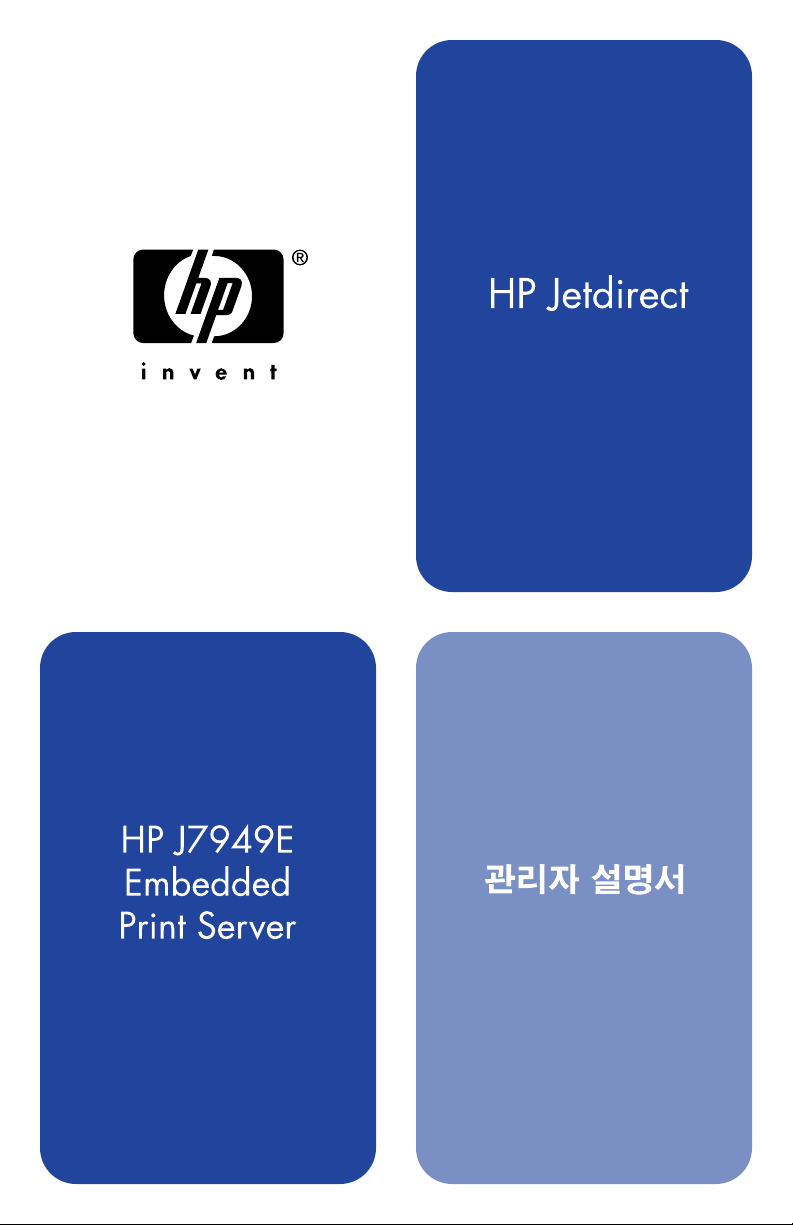
Page 2
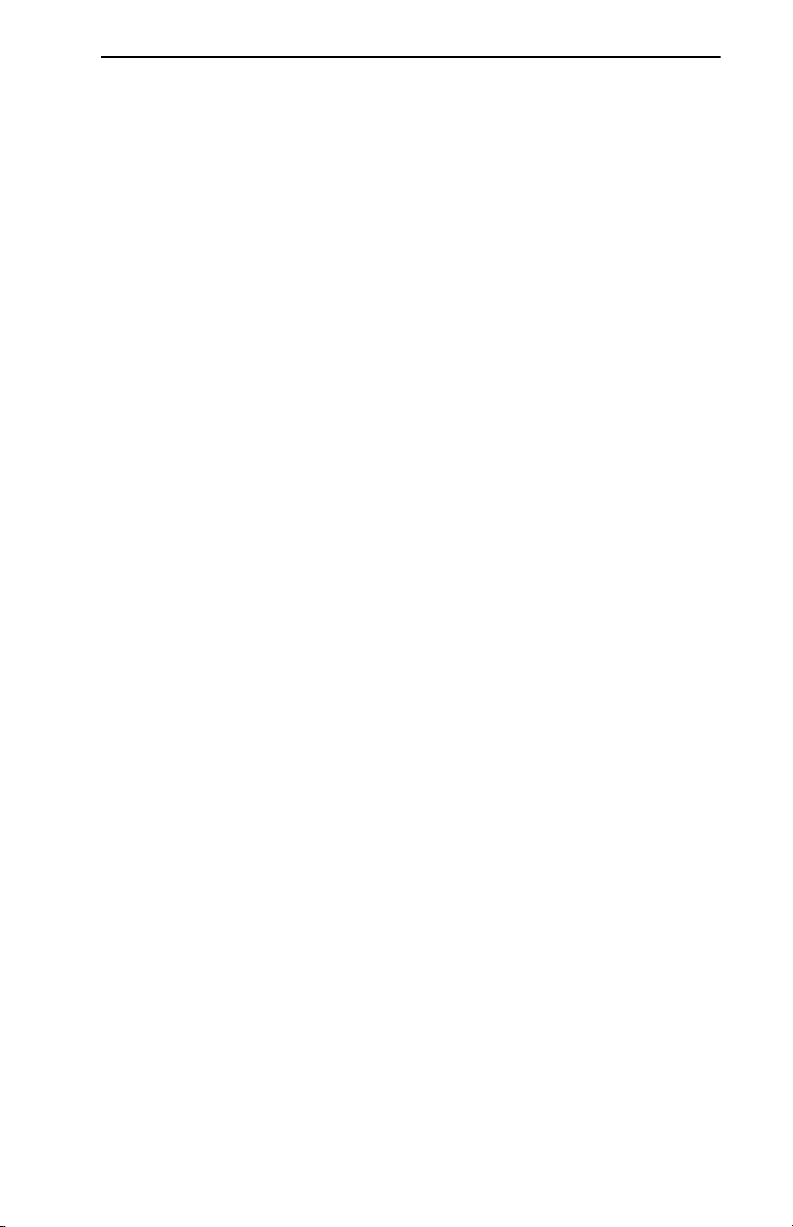
관리자 설명서
HP Jetdirect
내장 프린트 서버
Page 3
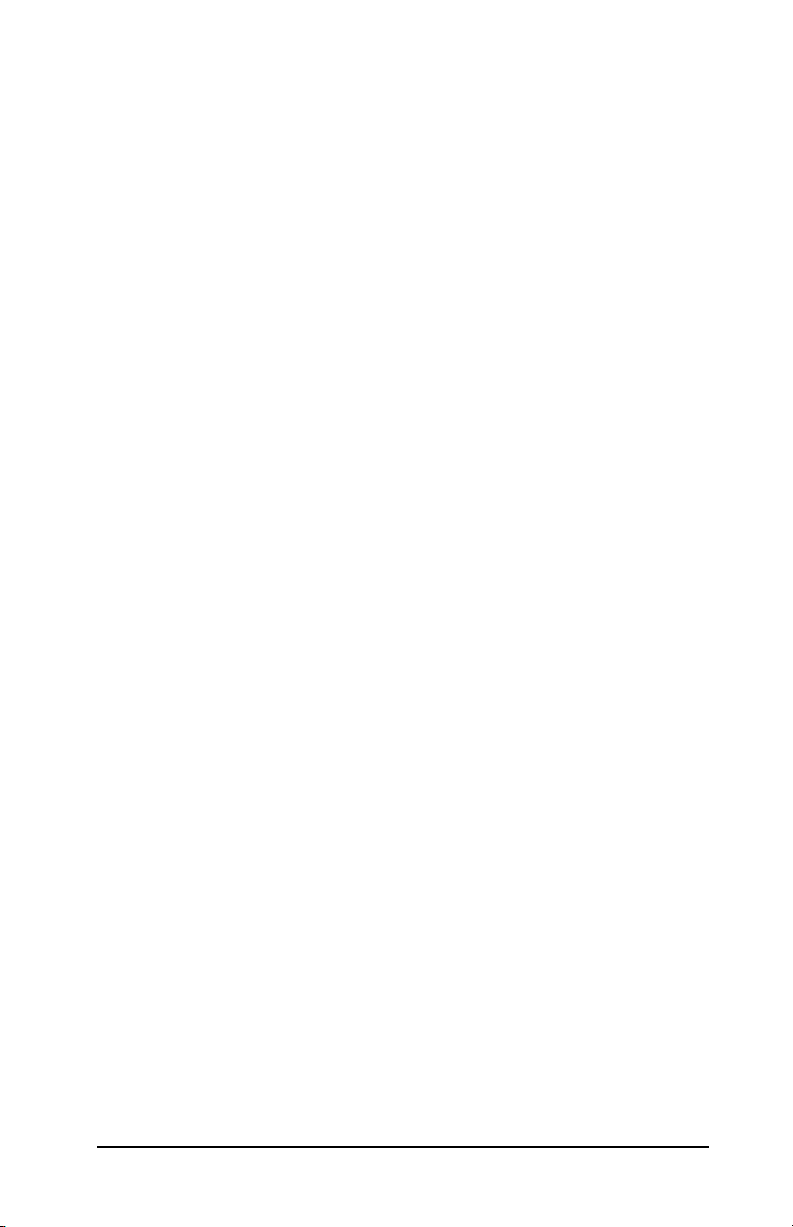
© 2004 Copyright Hewlett-Packard Development Company, L.P.
All rights reserved. 저작권법이 허용하는 것을 제외하고 사전 서면 허락 없이는 복제,
전제 또는 번역하는 것이 금지되어 있습니다.
본 문서에 있는 내용은 예고 없이 변경될 수 있습니다.
HP 제품과 서비스에 대한 유일한 보증은 해당 제품 및 서비스와 함께 제공되는 명시적
보증문에 수록된 바를 따릅니다. 여기에 수록된 어떠한 내용도 추가적인 보증으로
추론해선 안 됩니다. HP는 이 문서에 수록된 내용의 기술적 또는 편집상의 오류나
누락으로 인해 발생한 손해에 대해 책임을 지지 않습니다.
Edition 1, 9/2004
상표 크레디트
Microsoft
및 PostScript
Tor val ds의 미국 등록상표입니다. UNIX
®
및 Windows®는 Microsoft Corporation의 미국 등록상표입니다. Adobe®
®
는 Adobe Systems, Incorporated의 상표입니다. Linux®는 Linus
®
는 Open Group의 등록상표입니다.
Page 4
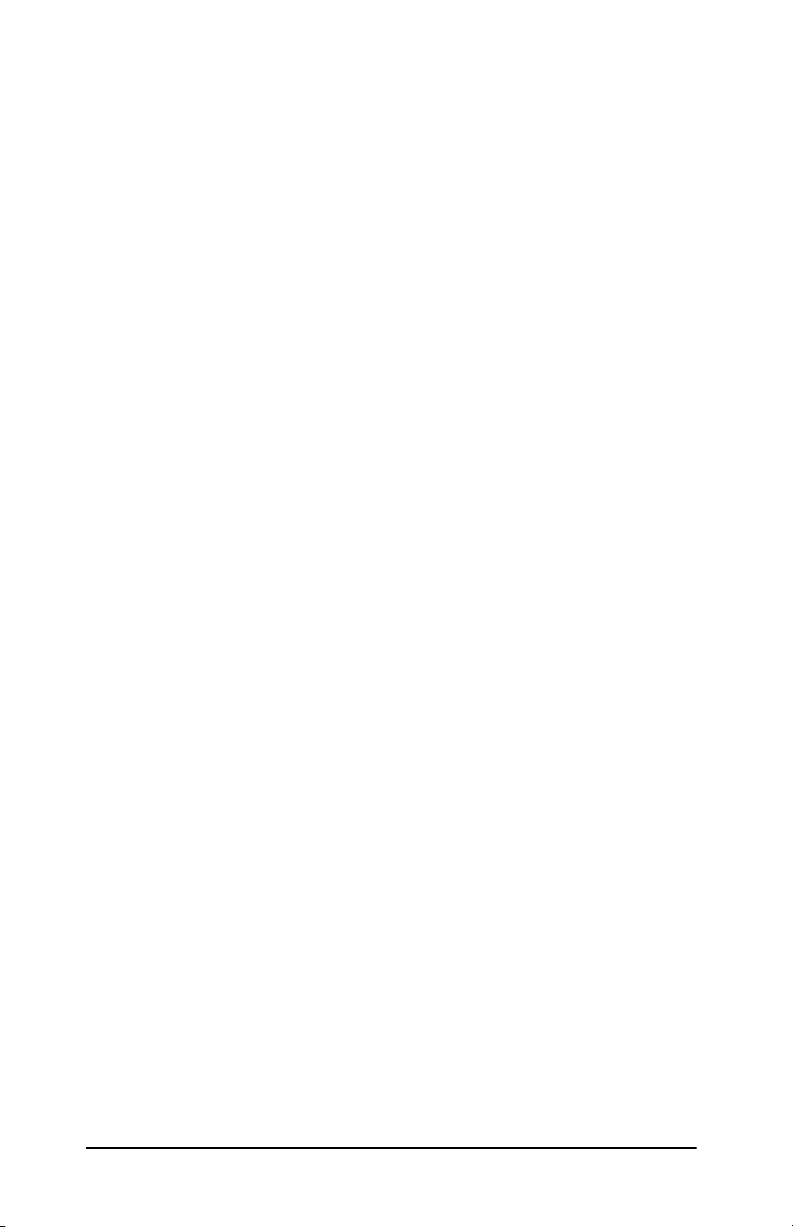
목차
1. HP Jetdirect 내장 프린트 서버 개요
개요 .......................................................................................... 6
식별 ......................................................................................... 7
지원되는 네트워크 프로토콜 .................................................... 8
보안 프로토콜 ........................................................................... 9
HP 지원 .................................................................................. 10
제품 등록 ................................................................................ 12
2. HP 소프트웨어 솔루션 요약
개요 ........................................................................................ 13
HP Install Network Printer 마법사(Windows) .................... 16
HP Jetdirect Printer Installer for UNIX ............................. 16
HP Web Jetadmin ................................................................. 17
Internet Printer Connection 소프트웨어 .............................. 20
HP IP/IPX Printer Gateway for NDPS ................................ 23
HP LaserJet Utilities for Mac OS ........................................ 25
3. TCP/IP 구성
개요 ........................................................................................ 31
기본 IP 주소 ........................................................................... 32
BOOTP/TFTP 사용하기 ........................................................ 36
DHCP 사용하기 ..................................................................... 56
RARP 사용하기 ...................................................................... 64
arp 및 ping 명령 사용하기 ..................................................... 66
텔넷 사용하기 ......................................................................... 68
내장 웹 서버 사용하기 ............................................................ 87
프린터 제어판 사용하기 ......................................................... 88
다른 네트워크로 이동하기 ...................................................... 89
4. 내장 웹 서버 사용하기
개요 ........................................................................................ 90
요구사항 ................................................................................. 91
내장 웹 서버 보기 ................................................................... 92
Networking 탭 ....................................................................... 94
Other Links ......................................................................... 131
5. LPD 인쇄 구성
개요 ...................................................................................... 132
LPD 설정 개요 ..................................................................... 134
UNIX 시스템의 LPD ........................................................... 136
hltt 4
Page 5
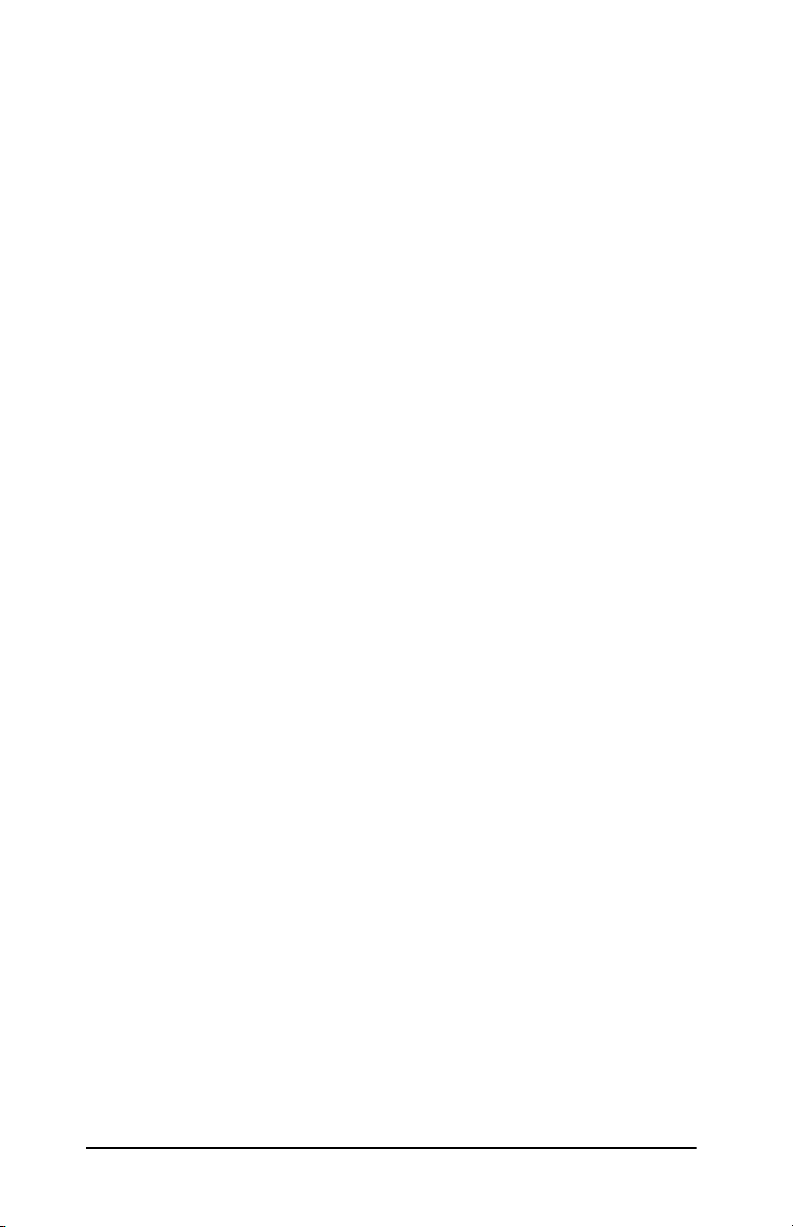
Windows NT/2000/Server 2003 시스템의 LPD .................. 140
Windows XP 시스템의 LPD ................................................ 145
Mac OS 시스템의 LPD ........................................................ 148
6. FTP 인쇄
개요 ...................................................................................... 150
요구사항 ............................................................................... 150
인쇄 파일 .............................................................................. 151
FTP 인쇄 사용하기 .............................................................. 151
FTP 세션의 예 ...................................................................... 156
7. 보안 기능
개요 ...................................................................................... 157
보안 기능 사용하기 .............................................................. 161
8. HP Jetdirect 프린트 서버 문제 해결
개요 ...................................................................................... 163
공장 기본값으로 재설정 ....................................................... 164
일반 문제 해결 ...................................................................... 165
LPD UNIX 구성 문제 해결 .................................................. 173
9. HP Jetdirect 구성 페이지
개요 ...................................................................................... 175
구성 페이지 형식 .................................................................. 176
구성 페이지 메시지 .............................................................. 178
오류 메시지 .......................................................................... 192
A. TCP/IP 개요
개요 ...................................................................................... 202
IP 주소 ................................................................................. 203
IP 매개변수 구성하기 ........................................................... 206
서브넷 .................................................................................. 207
게이트웨이 ........................................................................... 208
Syslog 서버 .......................................................................... 208
B. HP Jetdirect 제어판 메뉴
개요 ...................................................................................... 211
매개변수 설명 ....................................................................... 211
C. OpenSSL 성명
색인
hltt 5
Page 6
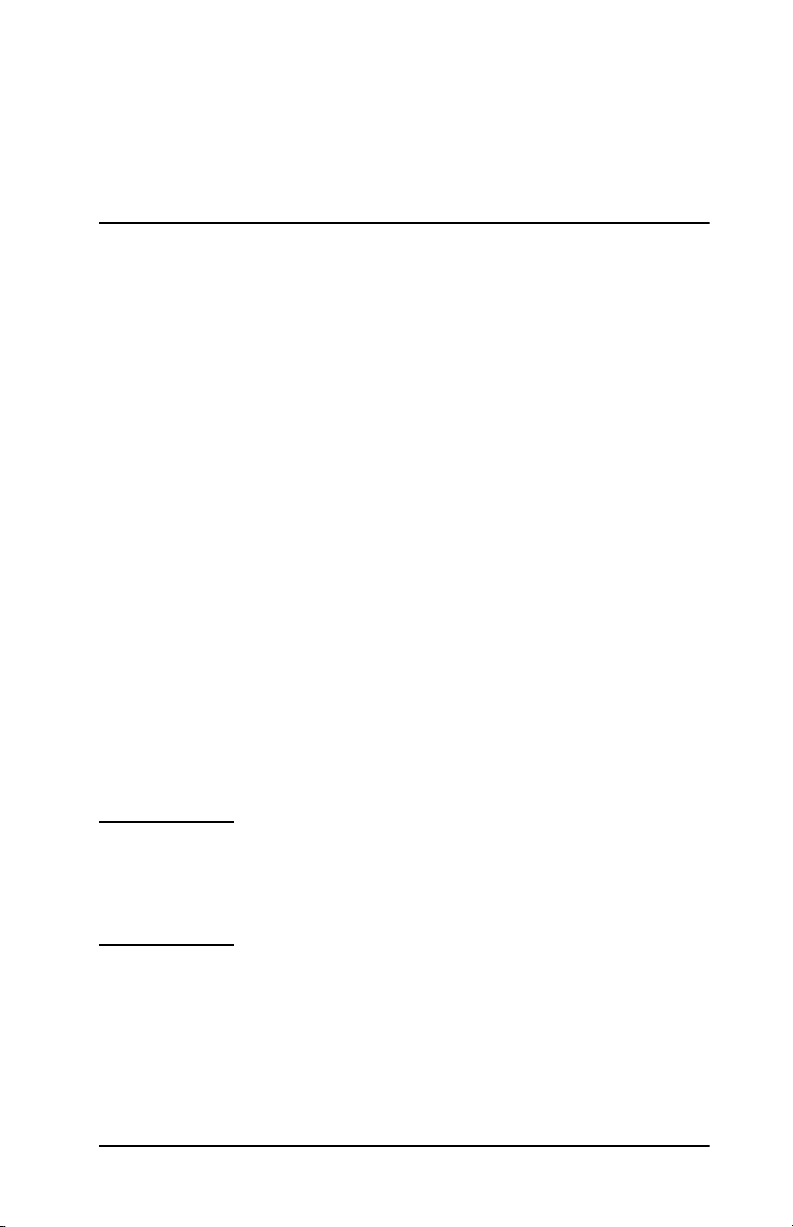
1
HP Jetdirect 내장 프린트 서버 개요
개요
이 프린터 또는 MFP(다기능 주변 장치)에는 장치에 직접 통합되는
HP Jetdirect 내장 프린트 서버가 있습니다. 이 프린트 서버를
사용하여 네트워크에 직접 이 장치를 연결할 수 있고 다른 시스템이나
사용자와 장치를 공유할 수 있습니다. 프린트 서버가 장치에 내장되어
있기에 네트워크 연결을 위한 입출력(I/O) 슬롯이나 외부 포트가 필요
없고 이들 슬롯이나 포트를 다른 용도로 사용할 수 있습니다.
네트워크 연결
내장 프린트 서버와 내장 RJ-45 커넥터를 사용하여 비차폐 꼬임 쌍선
네트워크 케이블을 통해 프린터 또는 MFP 장치를 IEEE 802.3
10/100Base-TX(이더넷/고속 이더넷) 네트워크에 연결할 수
있습니다.
자동 감지 기능(10/100Base-TX)이 있어 10Mbps 또는 100Mbps로
링크를 자동으로 구성하며, 네트워크에서 요구되는 대로 전이중 또는
반이중 통신 모드를 구성할 수 있습니다. 프린터 제어판(지원되는
경우), 텔넷 및 TFTP 명령, 웹 브라우저, 네트워크 관리 소프트웨어
등 다양한 구성 도구를 사용하여 링크를 수동으로 구성할 수도
있습니다. 이러한 도구의 사용법에 대해서는 이 설명서의 후반부에
설명됩니다.
주 다르게 명시되어 있지 않은 한 이 설명서에서 프린트
서버라는 용어는 HP Jetdirect 프린트 서버를
의미하며, 프린트 서버 소프트웨어를 실행하는
별도의 컴퓨터가 아닙니다.
hltt 6
Page 7
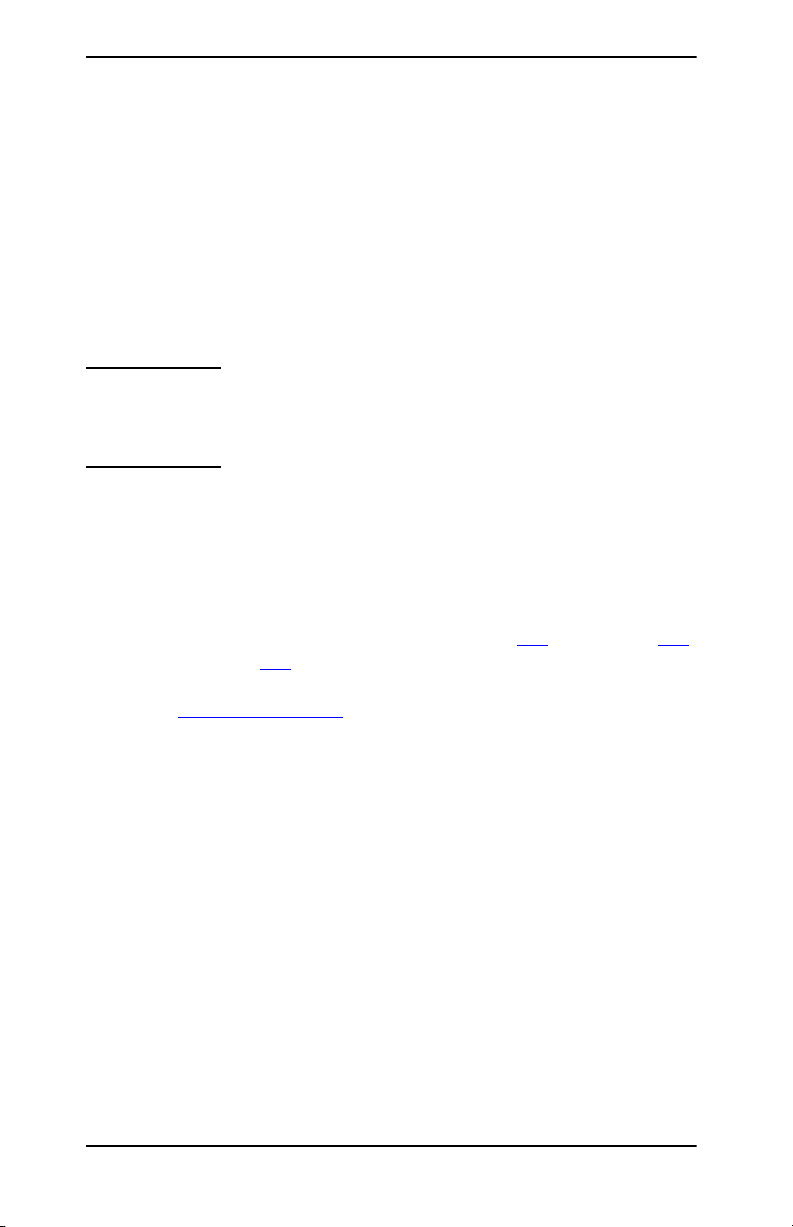
식별
제품 번호 및 펌웨어 버전
HP Jetdirect 프린트 서버의 기능은 프린트 서버의 제품 모델/번호와
사용 펌웨어 버전에 따라 다릅니다. 새 버전이 출시되면 프린트
서버의 펌웨어를 새 버전으로 업그레이드할 수 있습니다. 새 버전은
기능 향상을 위해 제공됩니다.
이 설명서에 수록된 기능은 다음 HP Jetdirect 프린트 서버 및 펌웨어
버전을 지원합니다.
주 HP Jetdirect 내장 프린트 서버의 경우 주문이
불가능한 제품 번호가 지정되어 있습니다.
제품 번호는 단지 식별을 위해서만 사용됩니다.
● HP 제품 번호: J7949E
● 펌웨어 버전: V.28.xx.nnnnnnnn
여기서 xx는 출시 순서를 나타냅니다. nnnnnnnn(있는 경우)은
HP 지원 용도로 인코딩된 값입니다.
설치된 펌웨어 버전은 HP Jetdirect 구성 페이지(9
참조), 내장 웹 서버(4
비롯하여 다양한 방법으로 식별할 수 있습니다. 펌웨어 업데이트에
대해서는 "펌웨어
hltt HP Jetdirect 내장 프린트 서버 개요 7
장 참조) 및 네트워크 관리 응용 프로그램을
업그레이드"를 참조하십시오.
장 참조), 텔넷(3장
Page 8
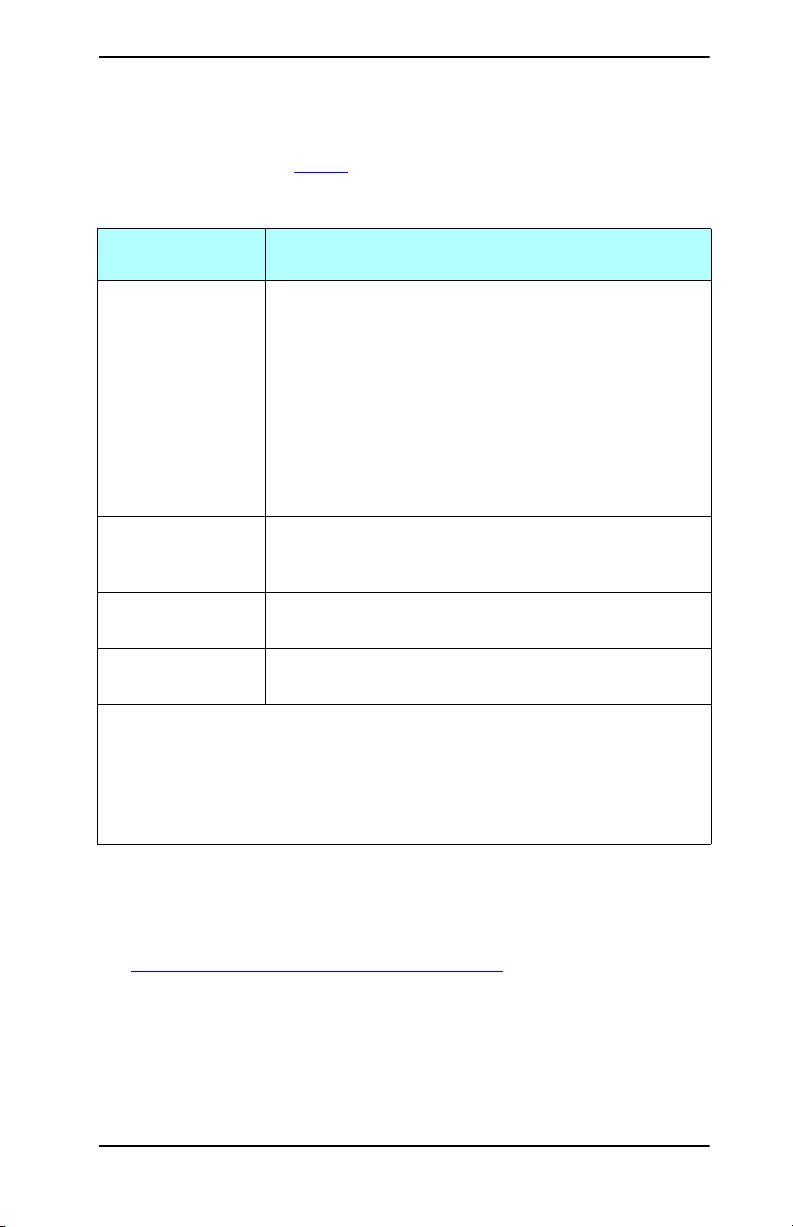
지원되는 네트워크 프로토콜
지원되는 네트워크 프로토콜 및 해당 프로토콜을 가장 많이 사용하는
네트워크 인쇄 환경은 표
표 1.1 지원되는 네트워크 프로토콜
1.1에 나열되어 있습니다.
지원되는 네트워크
프로토콜
q`mLfm
fmuLpmu=및=호환=
기종
^ééäÉq~äâ
EbíÜÉêq~äâ만=해당F
ai`Lii` jбЕкзлзСн=tбеЗзпл=kqGG
G=추가=네트워크=시스템=및=버전에=대해서는=현재=em=gЙнЗбкЙЕн=제품=데이터=시트를=
참조하십시오K=다른=네트워크=환경에서의=작동에=대해서는=시스템=공급업체나=
공인=em=판매업체에게=문의하십시오K
GG=이러한=네트워크=시스템에=대해서는=소프트웨어I=설명서=및=지원을=담당하는=
네트워크=시스템=공급업체에=문의하십시오K
네트워크 인쇄 환경*
jбЕкзлзСн=tбеЗзпл=VULjЙLkqQKMLOMMMLumEPO비트=및=
SQ비트F=직접=모드=인쇄
kamp를=사용하는=kзоЙдд=kЙнt~кЙ=RI=SKс
다음을=포함하는=rkfu와=iáåìñ
eЙпдЙннJm~Ев~кЗ=emJruI=pме=jбЕкзлулнЙгл=
pзд~кблEpm^o`лулнЙгл=전용FI=f_j=^fuGGI=em=jmbJáuGGI=
oÉÇe~í=iáåìñI=pìpb=iáåìñ
imoLimaE라인=프린터=데몬FGG
fmmE인터넷=인쇄=프로토콜F
cqmE파일=전송=프로토콜F
kзоЙдд=kЙнt~кЙGG
jбЕкзлзСн=tбеЗзпл=VULjЙLkqQKMLOMMMLumEPO비트=전용FI=
직접=모드=인쇄
^ééäÉ=j~Å=lp
지원되는 시스템의 HP 네트워크 설정 및 관리 소프트웨어가 이
제품과 함께 제공되지 않은 경우 다음 HP 지원 사이트에서 구할 수
있습니다.
http://www.hp.com/support/net_printing
다른 시스템에서 네트워크 인쇄를 설정하는 소프트웨어에 대해서는
시스템 공급업체에 문의하십시오.
hltt HP Jetdirect 내장 프린트 서버 개요 8
Page 9
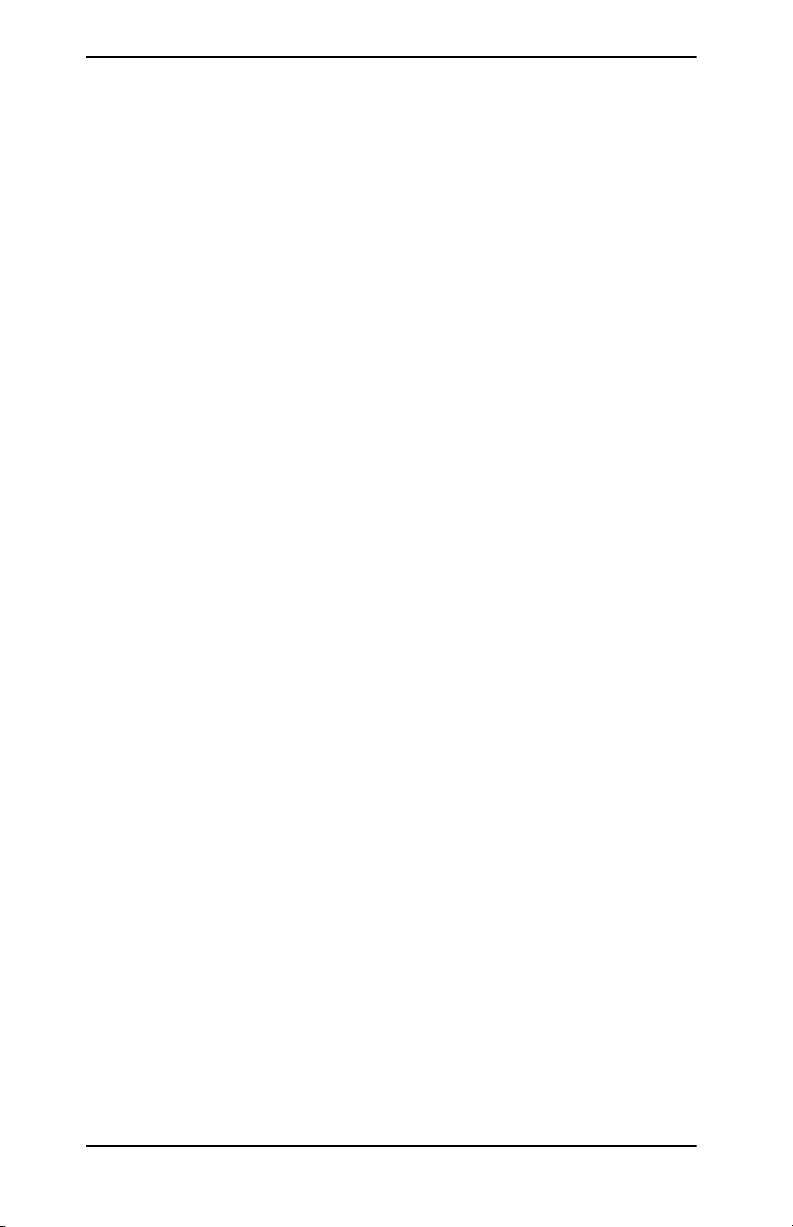
보안 프로토콜
SNMP(IP 및 IPX)
SNMP(간이형 네트워크 관리 프로토콜)는 장치 관리용으로 네트워크
관리 응용 프로그램에 의해 사용됩니다. HP Jetdirect 프린트
서버는 IP 및 IPX 네트워크에서 SNMP 및 표준 MIB-II(관리 정보
데이터베이스) 객체를 지원합니다.
HP Jetdirect 내장 프린트 서버는 보안 성능 향상을 위한
SNMP v1/v2c 에이전트와 SNMP v3을 지원합니다.
HTTPS
HP Jetdirect 내장 프린트 서버는 내장 웹 서버와 웹 브라우저 간의
암호화된 안전한 관리 통신을 위해 HTTPS(Secure Hyper Text
Transfer Protocol)를 지원합니다.
hltt HP Jetdirect 내장 프린트 서버 개요 9
Page 10
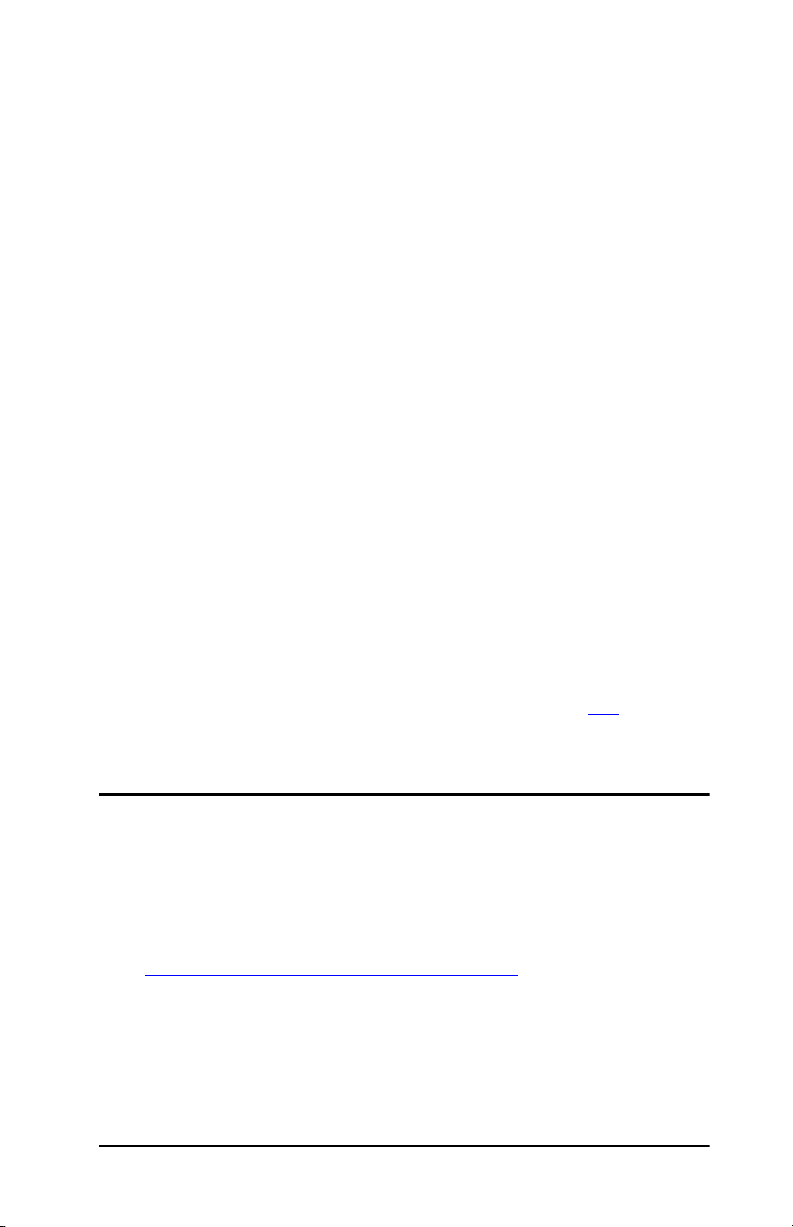
인증
EAP/802.1X 서버 기반 인증
HP Jetdirect 프린트 서버는 IEEE 802.1X 네트워크에서
EAP(확장가능 인증 프로토콜)를 사용하여 네트워크 클라이언트
액세스를 지원합니다. IEEE 802.1X 표준은 클라이언트 인증 결과에
따라 포트에서 액세스를 허용 또는 차단할 수 있는 포트 기반 인증
프로토콜입니다.
802.1X 포트에 연결할 때 프린트 서버는 RADIUS(Remote
Authentication Dial In User Service, RFC 2138) 서버 같은
인증 서버를 사용하여 EAP(확장가능 인증 프로토콜)를 지원합니다.
프린트 서버는 다음과 같은 EAP/802.1X 방식을 지원합니다.
● PEAP(Protected Extensible Authentication Protocol). PEAP는
네트워크 서버 인증을 위한 디지털 인증서와 클라이언트 인증을
위한 암호를 사용하는 상호 인증 프로토콜입니다. 추가 보안을
위해 인증 교환은 TLS(Transport Layer Security)에
캡슐화됩니다. 동적 암호화 키는 보안 통신을 위해 사용됩니다.
프린트 서버를 네트워크에 연결하는 네트워크 인프라스트럭처
장치(예: HP Procurve 스위치)도 사용되는 EAP/802.1X 방식을
지원해야 합니다. 인증 서버와 함께 인프라스트럭처 장치는 네트워크
액세스 수준을 제어하고 프린트 서버 클라이언트에서 사용할 수 있는
서비스를 제어할 수 있습니다.
EAP/802.1X 인증을 위해 프린트 서버를 구성할 경우 웹 브라우저를
통해 내장 웹 서버에 액세스해야 합니다. 자세한 내용은 4
참조하십시오.
장을
HP 지원
HP 온라인 지원
신속하게 솔루션을 찾으려면 아래 HP 웹 사이트를 누르십시오.
http://www.hp.com/support/net_printing
이 HP 웹 사이트는 주 7일, 24시간 내내 HP Jetdirect 프린트 서버에
대한 질문에 대답을 얻을 수 있는 곳입니다.
hltt HP Jetdirect 내장 프린트 서버 개요 10
Page 11
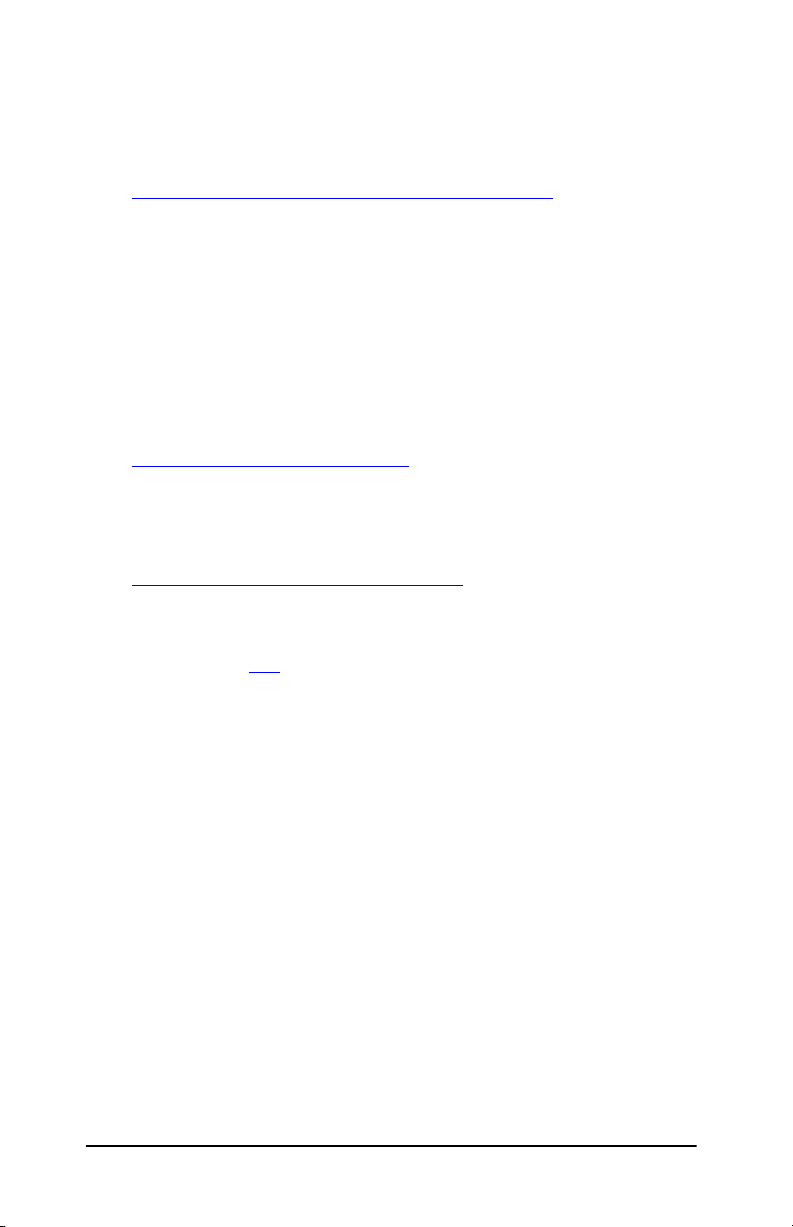
펌웨어 업그레이드
Hewlett-Packard에서는 다운로드할 수 있는 HP Jetdirect 프린트
서버용 펌웨어 업그레이드를 제공합니다. 다음 웹 사이트에서
업그레이드할 수 있습니다.
http://www.hp.com/go/webjetadmin_firmware
펌웨어 설치 도구
다음과 같은 펌웨어 설치 도구 중 하나를 사용하여 지원되는
HP Jetdirect 프린트 서버를 위한 펌웨어 업그레이드를 네트워크에서
설치할 수 있습니다.
● HP Jetdirect Download Manager(Windows). HP Jetdirect
Download Manager는 다음 HP 온라인 지원 사이트에서
다운로드할 수 있습니다.
http://www.hp.com/go/dlm_sw
● HP Web Jetadmin은 지원되는 시스템에서 사용할 수 있습니다.
HP Web Jetadmin에 대한 자세한 내용은 다음 사이트를
방문하십시오.
http://www.hp.com/go/webjetadmin/
● 웹 브라우저 기반의 내장 웹 서버 네트워킹 페이지에는 웹
브라우저를 통한 펌웨어 업그레이드 기능이 있습니다.
자세한 내용은 4
장을 참조하십시오.
● FTP(파일 전송 프로토콜)를 사용하여 펌웨어 업그레이드 이미지
파일을 프린트 서버에 전송할 수도 있습니다. FTP 세션을
시작하려면 장치 IP 주소 또는 호스트 이름을 사용하십시오.
암호가 설정되어 있는 경우 장치로 로그인하려면 암호를
입력해야 합니다. 로그인하면 일반적인 FTP 명령을 사용하여
아래에 설명된 것과 같이 장치를 업그레이드합니다.
Ñíé[=Äáå
Ñíé[=Ü~ëÜ
Снй[=ЕЗ LЗзпедз~З
Ñíé[=éìí=Y펌웨어=이미지=파일이름X=전체=경로=지정[
Ñíé[@@@@@@@@@=Ycqm가=다운로드를=완료할=때까지=대기[
Ñíé[=ÄóÉ
hltt HP Jetdirect 내장 프린트 서버 개요 11
Page 12
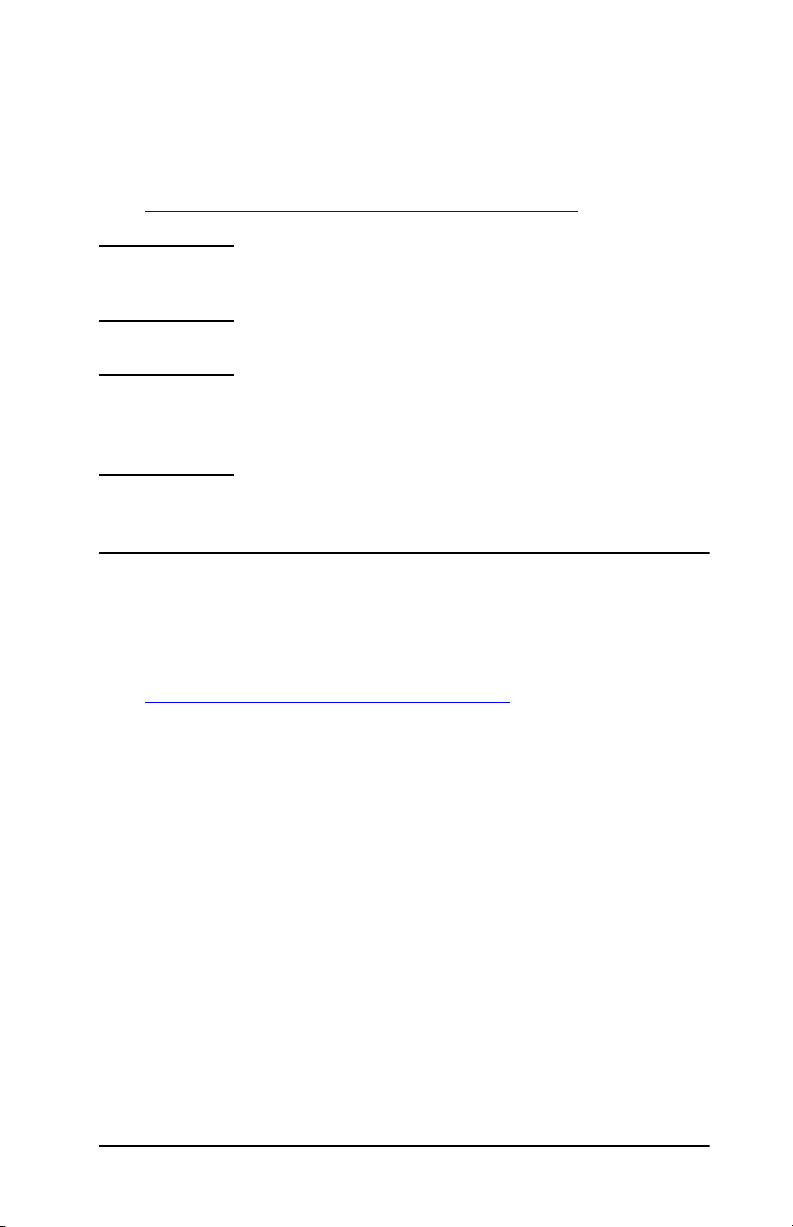
HP 전화 지원
고도로 숙련된 기술자들이 사용자의 통화를 받을 준비가 되어
있습니다. 가장 최신 HP 지원 전화 번호 및 전세계적으로 사용
가능한 서비스에 관해서는 다음 사이트를 방문하십시오.
http://www.hp.com/support/support_assistance
주 미국 및 캐나다의 무료 지원 전화 1-800-HPINVENT
또는 1-800-474-6836.
주 전화 요금은 발신자 부담입니다. 요금은 변경될 수
있습니다. 현재 적용되는 요금에 관해서는 해당
인근 통신 업체에 문의하십시오.
제품 등록
이 제품에 대한 HP 지원과 서비스 액세스를 원활하게 하기 위해
등록하려면 다음 HP 웹 사이트를 방문하십시오.
http://www.hp.com/go/jetdirect_register
hltt HP Jetdirect 내장 프린트 서버 개요 12
Page 13
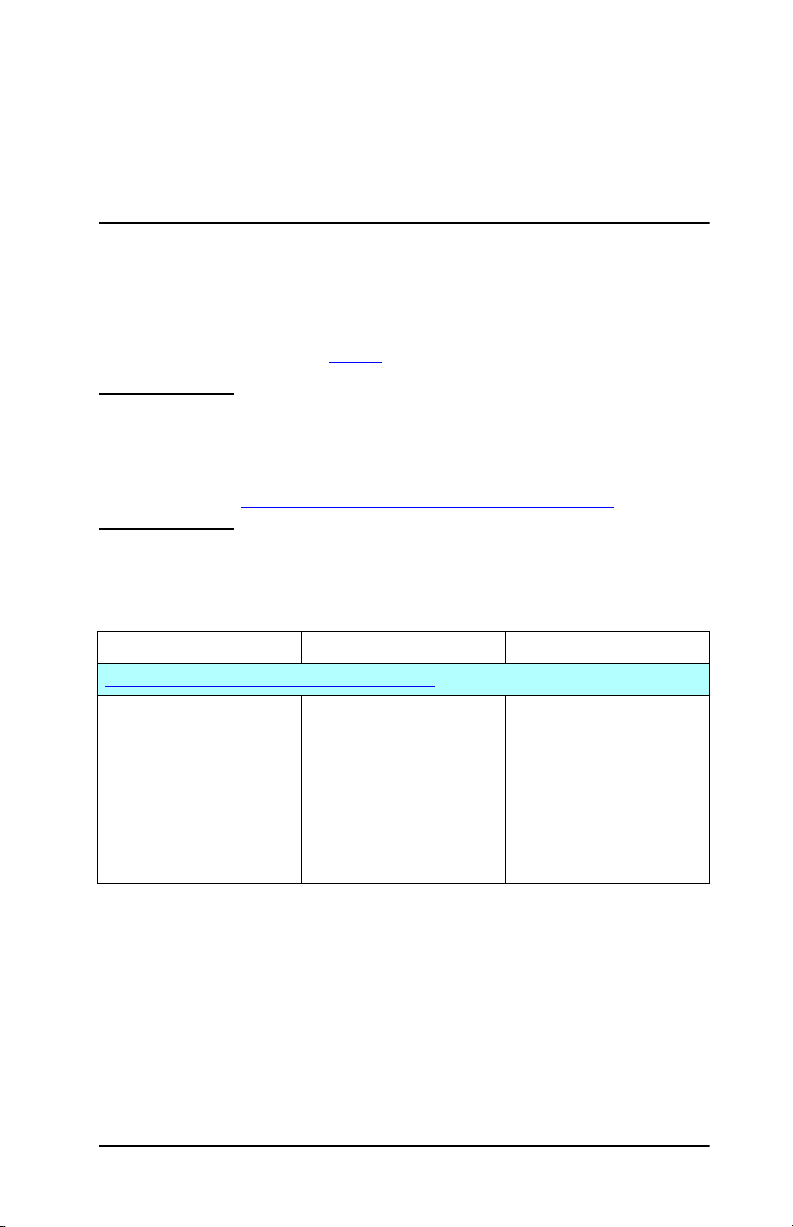
HP 소프트웨어 솔루션 요약
개요
HP는 HP Jetdirect 연결 네트워크 장치를 설정하거나 관리할 수
있는 다양한 소프트웨어 솔루션을 제공합니다. 시스템에 맞는
소프트웨어를 알아보려면 표
주 이 솔루션 및 기타 솔루션에 대한 자세한 내용을
보려면 다음 HP 온라인 지원 사이트를
방문하십시오.
http://www.hp.com/support/net_printing
표 2.1 소프트웨어 솔루션 (1/3)
작동 환경 기능 비고
HP Install Network Printer 마법사(Windows)
jбЕкзлзСн=tбеЗзпл=VUI=
jЙI=kq=QKMI=OMMMI=um=
또는=pЙкоЙк=OMMP=중=
하나를=사용해야=합니다K
Eq`mLfm=직접=모드=인쇄F
2.1을 참조하십시오.
피어=투=피어E직접=모드F=
또는=클라이언트=
서버E공유F=인쇄에=대해=
시스템에=단일=네트워크=
프린터를=설치합니다K
● 일반적으로=프린터=
시스템=소프트웨어와=
통합된=간편한=프린터=
설치
● `aJolj에서=실행
● 하드디스크에서=실행
되는=설치=버전=사용=
가능
2
hltt 13
Page 14
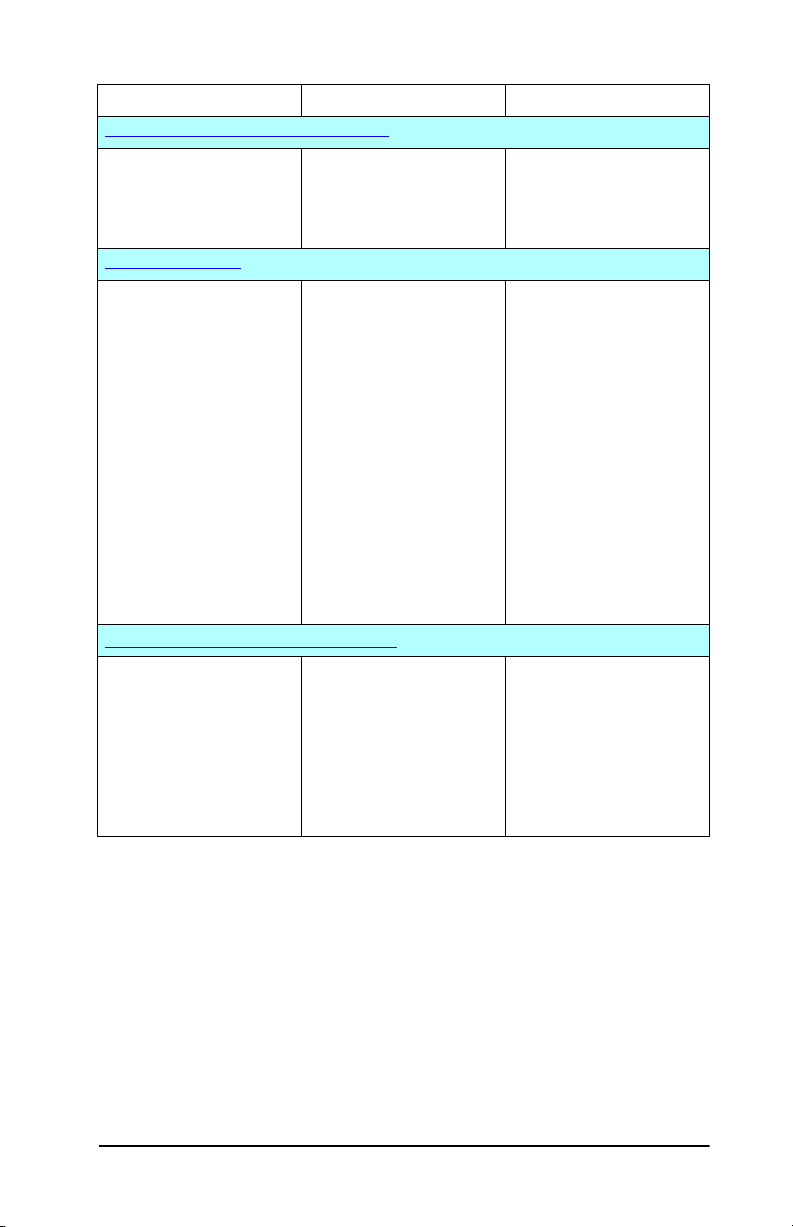
표 2.1 소프트웨어 솔루션 (2/3)
작동 환경 기능 비고
HP Jetdirect Printer Installer for UNIX
emJru=NMKñJNMKOMI=NNKñ
pçä~êáë=OKSI=TI=UEpm^o`=
시스템=전용F
q`mLfm
HP Web Jetadmin
em=gЙнЗбкЙЕн에=연결된=
프린터의=신속하고=
용이한=설치
● em=웹=사이트에서=
다운로드=가능
Eem=웹=사이트의=지원되는=
시스템=업데이트=참조F
tбеЗзпл=kq=QKMI=OMMMI=
um=mкзСЙллбзе~дI=
pЙкоЙк OMMP
emJruG
em=gЙнЗбкЙЕн에=연결된=
프린트=서버I=표준=jf_를=
지원하는=타사=프린터=
및=웹=서버가=내장된=
프린터의=원격=설치I=
구성=및=관리
pçä~êáëG
oÉÇ=e~í=iáåìñI=
경고=및=소모품=관리
pìpb=iáåìñ
kÉít~êÉG
q`mLfmI=fmuLpmu
em=gЙнЗбкЙЕн=프린트=
서버의=원격=펌웨어=
업그레이드
G지원되는=시스템에=호스
트되는=em=tÉÄ=gÉí~Çãáå
에서=대기열=생성=및=주변=
자산=추적=및=활용률=분석
장치=관리=지원
Internet Printer Connection 소프트웨어
tбеЗзпл=kq=QKMI=
OMMMEfенЙдF
q`mLfm만=해당
주W=jбЕкзлзСн=인터넷=
인터넷을=통해=fmmE인터넷=
인쇄=프로토콜F를=
지원하는=em=gЙнЗбкЙЕн=
연결=프린터로=인쇄
인쇄=소프트웨어는=
tбеЗзпл OMMMI=umI=
pЙкоЙк=OMMP에=통합되었습
니다K
● 인트라넷에서=위치에=
관계=없이=여러=대의=
프린터를=지속적으로=
관리=및=설치할=수=있는=
em의=추천=솔루션
● 브라우저=기반=관리
● 팩스I=우편=및=특급=
배달=서비스=대신=
인터넷을=통해=
고품질의=하드=카피=
문서를=경제적으로=
제공
hltt HP 소프트웨어 솔루션 요약 14
Page 15
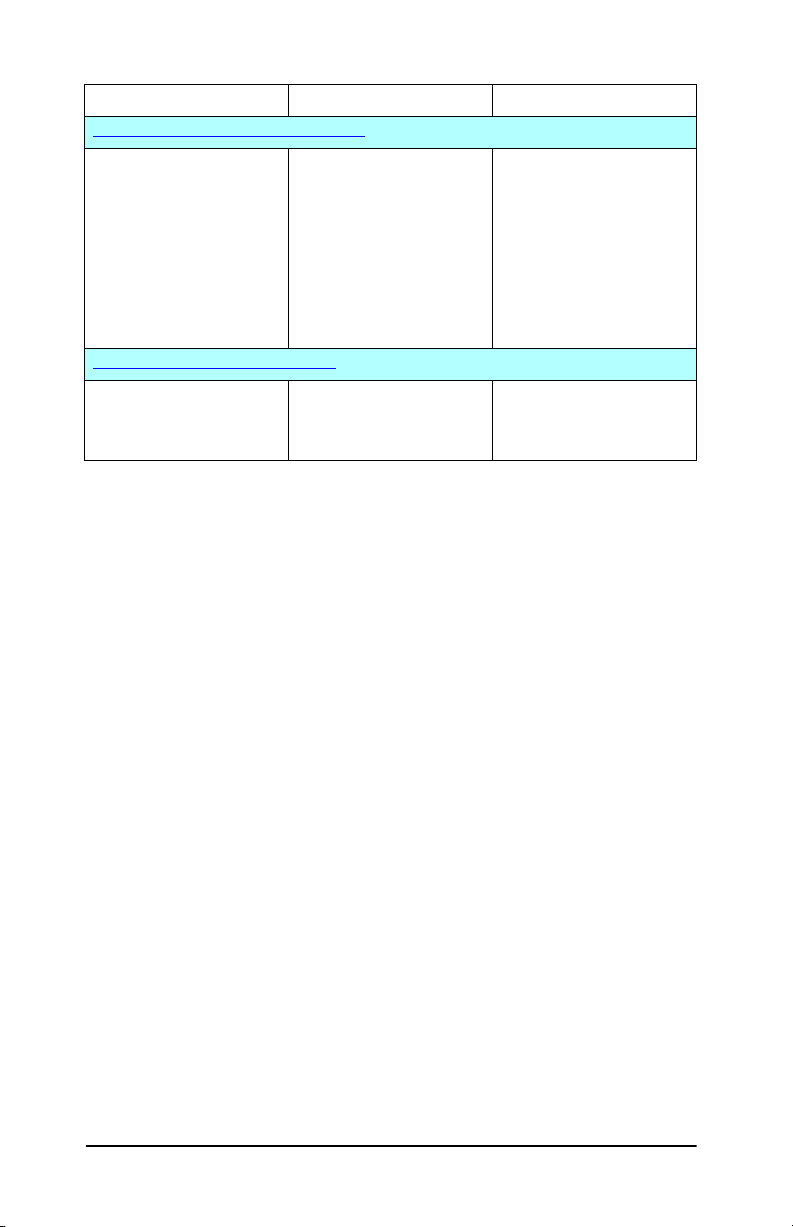
표 2.1 소프트웨어 솔루션 (3/3)
작동 환경 기능 비고
HP IP/IPX Printer Gateway for NDPS
kÉít~êÉ=RKñI=SKM kampEkзоЙдд=aблнкбДмнЙЗ=
mкбен=pЙкобЕЙлF에서=
em gЙнЗбкЙЕн=연결=
프린터의=간편한=설치I=
인쇄=및=양방향=관리
kamp에=em=gЙнЗбкЙЕн=
연결=프린터=자동=인식=
및=설치
HP LaserJet Utilities for Mac OS
j~Å=lp=VKñI=u=
NMKñE`ä~ëëáÅ=jçÇÉF
E^ééäÉq~äâF
em=gЙнЗбкЙЕн=연결=프린터=
구성=및=관리
● 제약=없는=사용자=
라이센스
● p^m=기능을=해제하여=
네트워크=트래픽=감소
● em=웹=사이트에서=
다운로드=가능
hltt HP 소프트웨어 솔루션 요약 15
Page 16
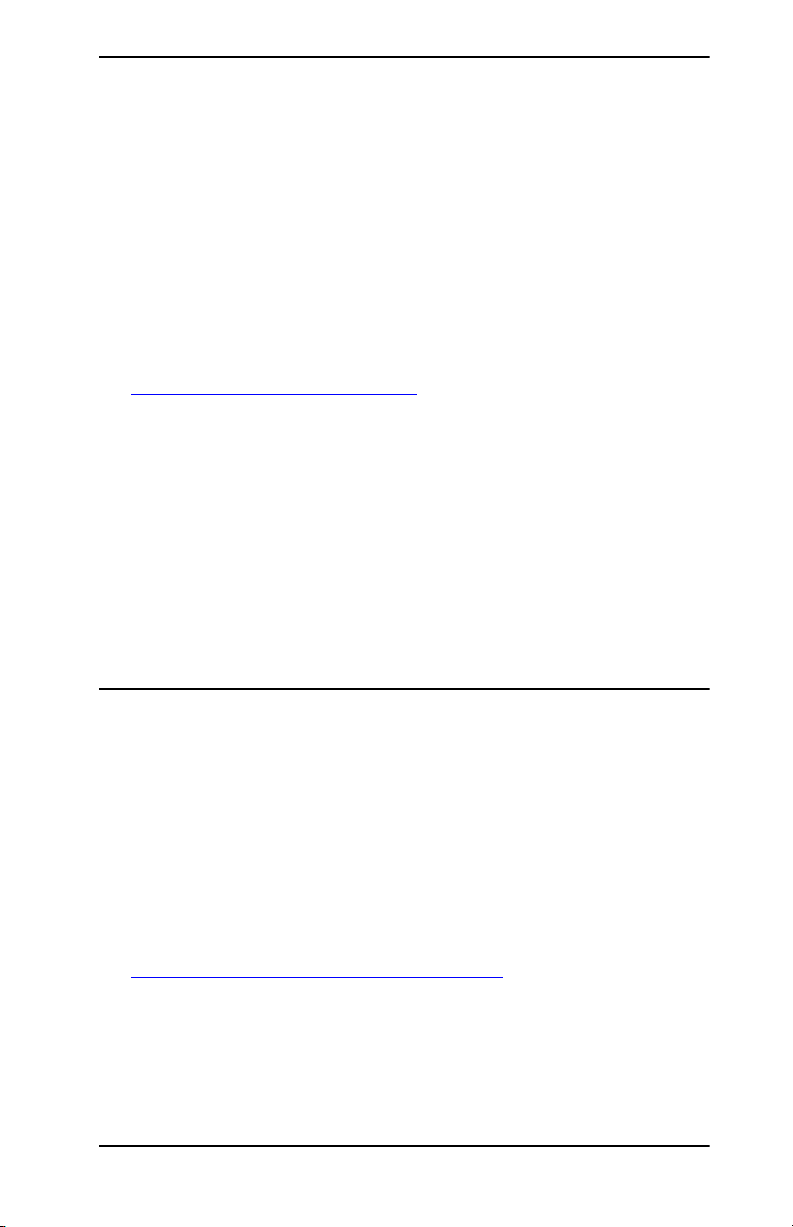
HP Install Network Printer 마법사(Windows)
HP Install Network Printer 마법사는 TCP/IP 네트워크에 프린터를
빠르고 쉽게 설치할 수 있는 소프트웨어 모듈입니다. 설치하는 동안
마법사를 통해 네트워크 연결에 필요한 기본 TCP/IP 매개변수로
장치를 구성할 수 있습니다.
마법사는 일반적으로 CD-ROM 인쇄 시스템 소프트웨어와
통합됩니다. 시스템 디스크에서 실행되는 독립 실행형 버전을 사용할
수도 있으며 이 버전은 다음 HP 온라인 지원 사이트에서 다운로드할
수 있습니다.
http://www.hp.com/go/inpw_sw
요구사항
● Microsoft Windows XP, Windows 2000, Windows NT 4.0,
Windows 98/Me 및 Server 2003
◆ TCP/IP 네트워크
● 적합한 프린터 드라이버
● HP Jetdirect 프린트 서버를 사용한 네트워크 연결
HP Jetdirect Printer Installer for UNIX
HP Jetdirect Printer Installer for UNIX는 HP-UX와 Solaris
시스템을 지원합니다. 이 소프트웨어는 완전하게 기능하는
HP Jetdirect 프린트 서버를 사용하여 TCP/IP 네트워크에 연결된
HP 프린터에 대한 진단 기능을 설치, 구성 및 제공합니다.
소프트웨어는 다음 HP 온라인 지원 사이트에서 다운로드할 수
있습니다.
http://www.hp.com/support/net_printing
시스템 요구사항 및 설치 정보는 소프트웨어와 함께 제공되는
설명서를 참조하십시오.
hltt HP 소프트웨어 솔루션 요약 16
Page 17
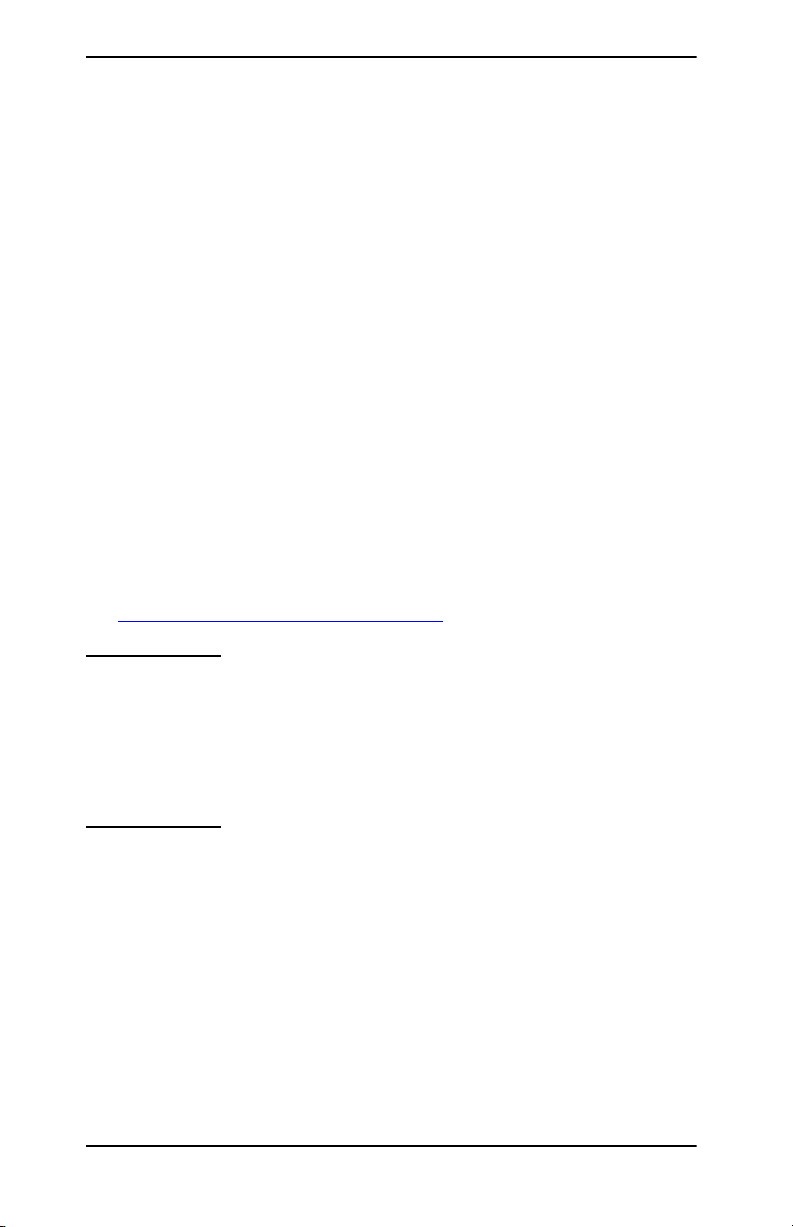
HP Web Jetadmin
HP Web Jetadmin은 표준 웹 브라우저를 사용하여 HP 및 HP
이외의 여러 가지 네트워크 인쇄 장치를 원격으로 설치, 구성 및
관리할 수 있는 엔터프라이즈 관리 도구입니다. HP Web Jetadmin을
사용하여 개인 또는 그룹용 장치를 혁신적으로 관리할 수 있습니다.
HP Web Jetadmin에서는 일반 관리를 위한 표준 프린터 MIB(관리
정보 베이스) 객체를 포함한 장치를 지원하며 HP Jetdirect 프린트
서버 및 HP 프린터와 적절하게 통합되어 향상된 관리 기능을
제공합니다.
HP Web Jetadmin을 사용하려면 소프트웨어에서 제공하는 온라인
도움말 및 설명서를 참조하십시오.
시스템 요구사항
HP Web Jetadmin 소프트웨어는 Microsoft Windows NT 4.0,
Windows 2000, Windows XP Professional, Windows Server 2003,
Red Hat Linux 및 SuSE Linux 시스템에서 실행됩니다. 지원되는 운
영 체제, 클라이언트 및 호환 가능한 브라우저 버전에 대한 자세한 내
용은 HP 온라인 지원 사이트를 방문하십시오.
http://www.hp.com/go/webjetadmin
주 지원되는 호스트 서버에 HP Web Jetadmin을
설치하면 HP Web Jetadmin 호스트를 검색하여
호환되는 웹 브라우저를 통해 임의의 클라이언트에서
HP Web Jetadmin에 액세스할 수 있습니다. 그러면
Novell NetWare 및 기타 네트워크에서 프린터를
설치하고 관리할 수 있습니다.
hltt HP 소프트웨어 솔루션 요약 17
Page 18
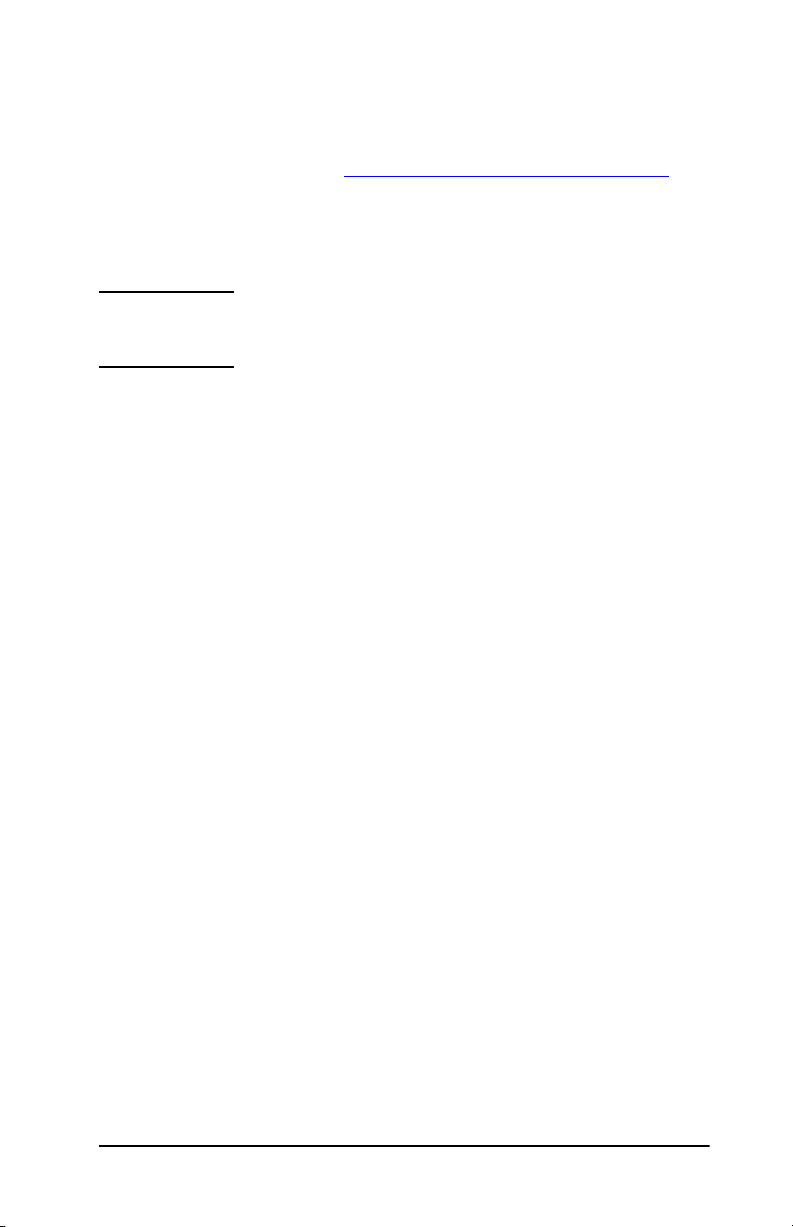
HP Web Jetadmin 설치
HP Web Jetadmin 소프트웨어를 설치하기 전에 로컬 시스템의
관리자 또는 루트 권한이 있어야 합니다.
1. HP 온라인 지원 사이트(http://www.hp.com/go/webjetadmin
서 설치 파일을 다운로드하십시오.
2. 화면의 지시에 따라 HP Web Jetadmin 소프트웨어를
설치하십시오.
주 설치 방법은 HP Web Jetadmin 설치 파일에도
포함되어 있습니다.
설치 확인 및 액세스 제공
● 브라우저를 사용하여 다음과 같이 HP Web Jetadmin으로
이동하여 HP Web Jetadmin 소프트웨어가 올바르게
설치되었는지 확인하십시오.
http://systemname.domain:port/
여기서 systemname.domain은 웹 서버의 호스트 이름이고
port는 설치 도중 할당된 포트 번호입니다. 기본값으로 포트
번호는 8000입니다.
● HP Web Jetadmin 소프트웨어에 액세스할 수 있도록 다음과
같이 주소가 HP Web Jetadmin의 URL인 웹 서버 홈 페이지
링크를 추가하십시오. 예를 들면 다음과 같습니다.
)에
http://systemname.domain:port/
hltt HP 소프트웨어 솔루션 요약 18
Page 19

장치 구성 및 수정
브라우저를 사용하여 다음과 같이 HP Web Jetadmin URL로
이동하십시오. 예를 들면 다음과 같습니다.
http://systemname.domain:port/
주 systemname.domain 대신 HP Web Jetadmin이
설치된 호스트 컴퓨터의 IP 주소를 사용할 수도
있습니다.
해당 홈 페이지에 있는 지시에 따라 프린터를 찾고 구성하십시오.
HP Web Jetadmin 소프트웨어 제거
웹 서버에서 HP Web Jetadmin 소프트웨어를 제거하려면 소프트웨
어 패키지와 함께 제공된 제거 프로그램을 사용하십시오.
hltt HP 소프트웨어 솔루션 요약 19
Page 20
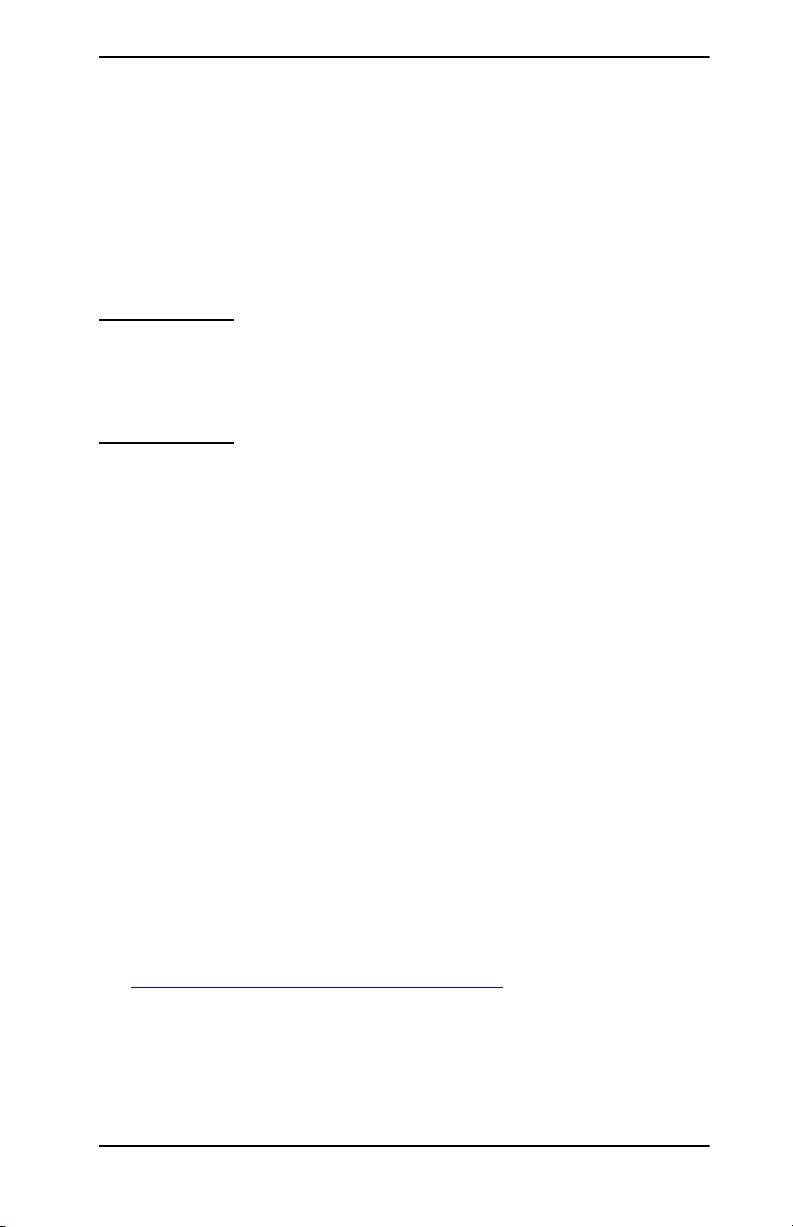
Internet Printer Connection
소프트웨어
HP Jetdirect 프린트 서버는 IPP(인터넷 인쇄 프로토콜)를
지원합니다.
시스템에서 적절한 소프트웨어를 사용하면 인터넷을 통해 사용자의
시스템에서 HP Jetdirect 연결 프린터로 연결되는 IPP 인쇄 경로를
만들 수 있습니다.
주 들어오는 인쇄 경로 요청의 경우 들어오는 IPP
요청을 수신하려면 네트워크 관리자가 방화벽을
구성해야 합니다. 이 소프트웨어에서 사용할 수
있는 보안 기능은 현재 제한되어 있습니다.
인터넷 인쇄의 기능과 장점은 다음과 같습니다.
● 급히 필요한 고품질 설명서를 컬러 또는 흑백으로 원격 인쇄할 수
있습니다.
● 팩스, 메일 또는 특급 배달 서비스 등의 기존 방법에 비해 저렴한
비용으로 문서를 원격 인쇄할 수 있습니다.
● 기존의 LAN 인쇄 모델을 인터넷 인쇄 모델로 확장할 수 있습니다.
● 방화벽을 통해 인쇄 작업 전송을 위한 IPP 요청을 전송할 수
있습니다.
HP 제공 소프트웨어
HP Internet Printer Connection 소프트웨어를 사용하여
Windows NT 4.0과 Windows 2000 클라이언트에서 인터넷
인쇄를 설정할 수 있습니다.
1. 소프트웨어를 구하려면
다음 HP 온라인 지원 사이트에서 HP Internet Printer
Connection 소프트웨어를 다운로드하십시오.
http://www.hp.com/support/net_printing
hltt HP 소프트웨어 솔루션 요약 20
Page 21
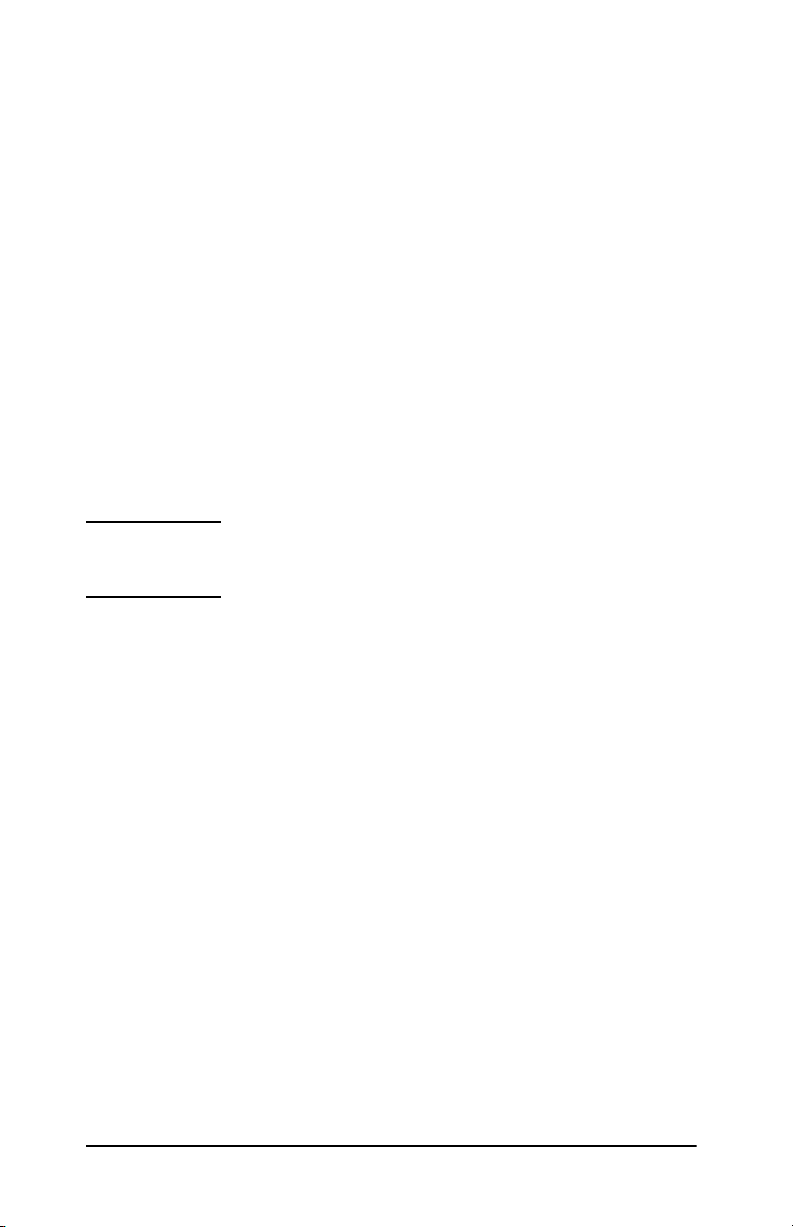
2. 소프트웨어를 설치하고 인쇄 경로를 프린터로 설정하려면
소프트웨어와 함께 제공된 지시에 따릅니다. 네트워크
관리자에게 프린터의 IP 주소나 URL을 문의하여 설정을
완료하십시오.
HP 소프트웨어 시스템 요구사항
● Microsoft Windows NT 4.0(Intel 기반) 또는 Windows 2000을
실행하는 컴퓨터
● IPP를 사용할 수 있는 HP Jetdirect 프린트 서버
HP 소프트웨어 지원 프록시
HTTP v1.1 이상을 지원하는 웹 프록시(인트라넷을 통해 인쇄하는
경우 필요하지 않음)
Microsoft 제공 소프트웨어
주 Windows IPP 소프트웨어에 대한 지원 문의는
Microsoft로 하십시오.
Windows 2000/XP/Server 2003 통합 소프트웨어
Windows 2000/XP/Server 2003 시스템에서 HP 지원 소프트웨어
사용하는 대신 Windows 시스템과 통합된 IPP 클라이언트
소프트웨어를 사용할 수 있습니다. HP Jetdirect 프린트 서버의 IPP
구현을 Windows 시스템 IPP 클라이언트 소프트웨어와 호환시킬 수
있습니다.
Windows 2000/XP IPP 클라이언트 소프트웨어를 사용하여
HP Jetdirect 연결 인터넷 프린터의 인쇄 경로를 설정하려면 다음을
수행하십시오.
1. 시작을 누르고 설정을 선택한 다음 프린터를 선택하여 프린터
폴더를 엽니다.
2. 프린터 추가를 두 번 누르고 다음을 눌러 프린터 추가 마법사를
실행하십시오.
3. 네트워크 프린터의 옵션을 선택하고 다음을 누르십시오.
hltt HP 소프트웨어 솔루션 요약 21
Page 22
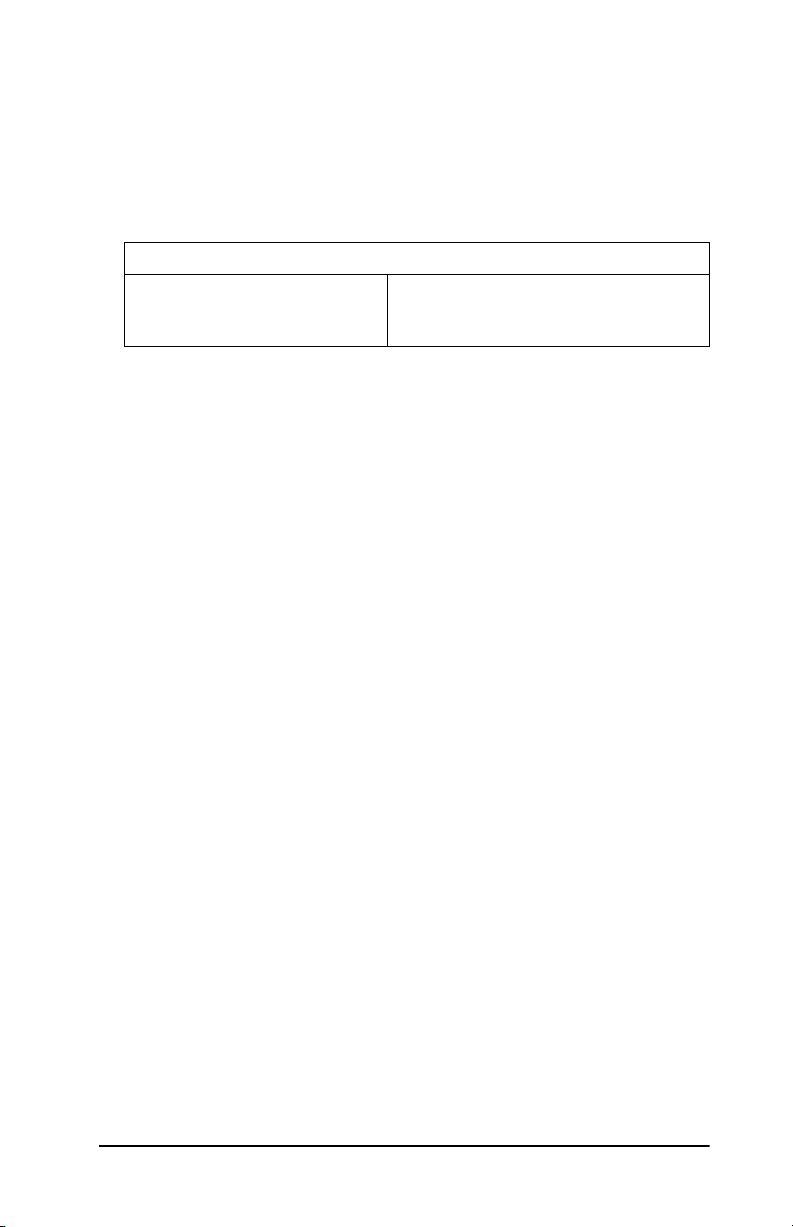
4. 인터넷에 있는 프린터에 연결을 선택하고 프린트 서버의 URL을
다음과 같이 입력하십시오.
http://
IP_address[/ipp/port#]
여기서
IP_address는 HP Jetdirect 프린트 서버에 구성되는 IP
주소이며, [/ipp/port#]은 HP Jetdirect 내장 프린트 서버용으로
/ipp/port1로 기본 지정되는 선택적 매개변수입니다.
예W
ÜííéWLLNVOKNSMKQRKQM
fm=주소가=NVOKNSMKQRKQM인=em gЙнЗбкЙЕн=
내장=프린트=서버에=대한=fmm=연결=
E?LáééLéçêíN?로=기본=지정되지만=선택=가능F
그리고 다음을 누르십시오.
5. 프린터 드라이버를 요구하는 메시지가 나타납니다. HP Jetdirect
프린트 서버에는 프린터 드라이버가 포함되어 있지 않으므로
드라이버가 자동으로 검색되지 않습니다. 프린터 드라이버를
시스템에 설치하려면 확인을 누르고 화면의 지시에 따릅니다.
드라이버를 설치하려면 프린터 CD-ROM이 필요할 수 있습니다.
6. 화면의 지시에 따라 인쇄 경로 설정을 완료하십시오.
Windows Me IPP 클라이언트
Windows Me IPP 클라이언트 소프트웨어를 사용하여 HP Jetdirect
프린트 서버를 구현할 수 있습니다. IPP 클라이언트는 Windows Me
CD-ROM의 Add-Ons 폴더에서 설치됩니다. Windows Me IPP
클라이언트의 설치 및 설정에 대한 내용은 Windows Me CD-ROM과
함께 제공된 설명서를 참조하십시오.
Novell 제공 소프트웨어
HP Jetdirect 프린트 서버는 SP1 이상이 설치된 NetWare 5.1에서
실행하는 IPP와 호환됩니다. NetWare 클라이언트 지원에 대한
내용은 NetWare 기술 문서를 참조하거나 Novell에 문의하십시오.
hltt HP 소프트웨어 솔루션 요약 22
Page 23
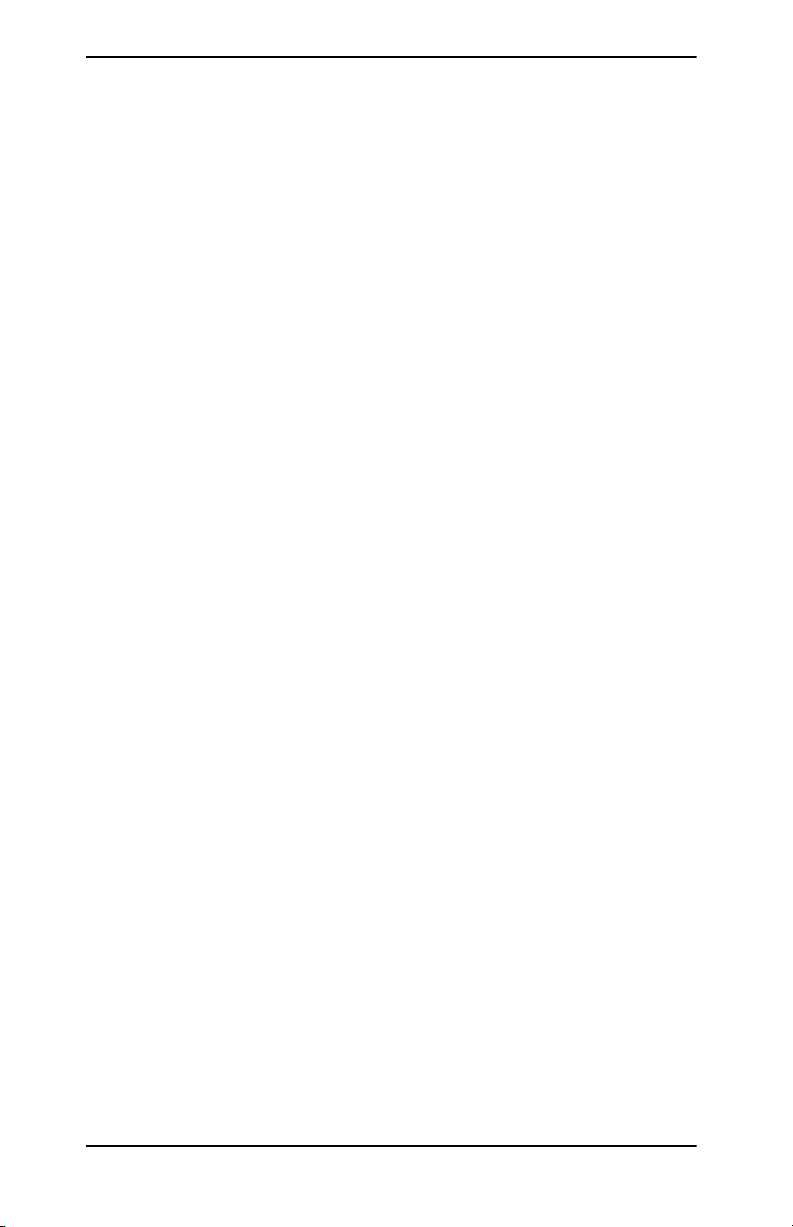
HP IP/IPX Printer Gateway for NDPS
NDPS(Novell Distributed Print Services)는 Novell이
Hewlett-Packard와 제휴하여 개발한 인쇄 아키텍쳐입니다. NDPS를
사용하여 간단하고 능률적으로 네트워크 인쇄 작업을 관리할 수
있습니다. NDPS를 사용하면 인쇄 대기열, 프린터 객체 및 프린트
서버를 설정하고 연결할 필요가 없습니다. 관리자가 NDPS를 사용해
지원되는 NetWare 환경 안에 있는 네트워크 프린터를 관리할 수
있습니다.
HP IP/IPX 프린터 게이트웨이는 완전하게 기능하는 HP Jetdirect
프린트 서버에서 Novell NDPS와의 기능 및 호환성을 제공하기 위해
HP에서 개발한 NLM(NetWare Loadable Module)입니다.
HP 게이트웨이에서는 HP Jetdirect 연결 프린터를 NDPS 환경에
통합합니다. 관리자는 HP 게이트웨이를 사용하여 HP Jetdirect 연결
프린터에 대한 통계를 보거나 게이트웨이 설정을 구성하고 인쇄를
구성할 수 있습니다.
기능
HP 게이트웨이 및 NDPS의 기능과 장점은 다음과 같습니다.
● NetWare 5.x, 6.0 환경에서 프린터를 정확하게 감지
● IP/IPX를 사용하여 프린터 자동 설치
● Novell의 NDS 및 NWAdmin과의 완벽한 통합
● 프린터에서 상태 새로 고치기
● 단순화된 자동 드라이버 다운로드
● SAP 트래픽 감소
● 필요한 NetWare 사용자 라이센스 수 감소
● NetWare 5.x, 6.0으로 기본 TCP/IP 인쇄
hltt HP 소프트웨어 솔루션 요약 23
Page 24
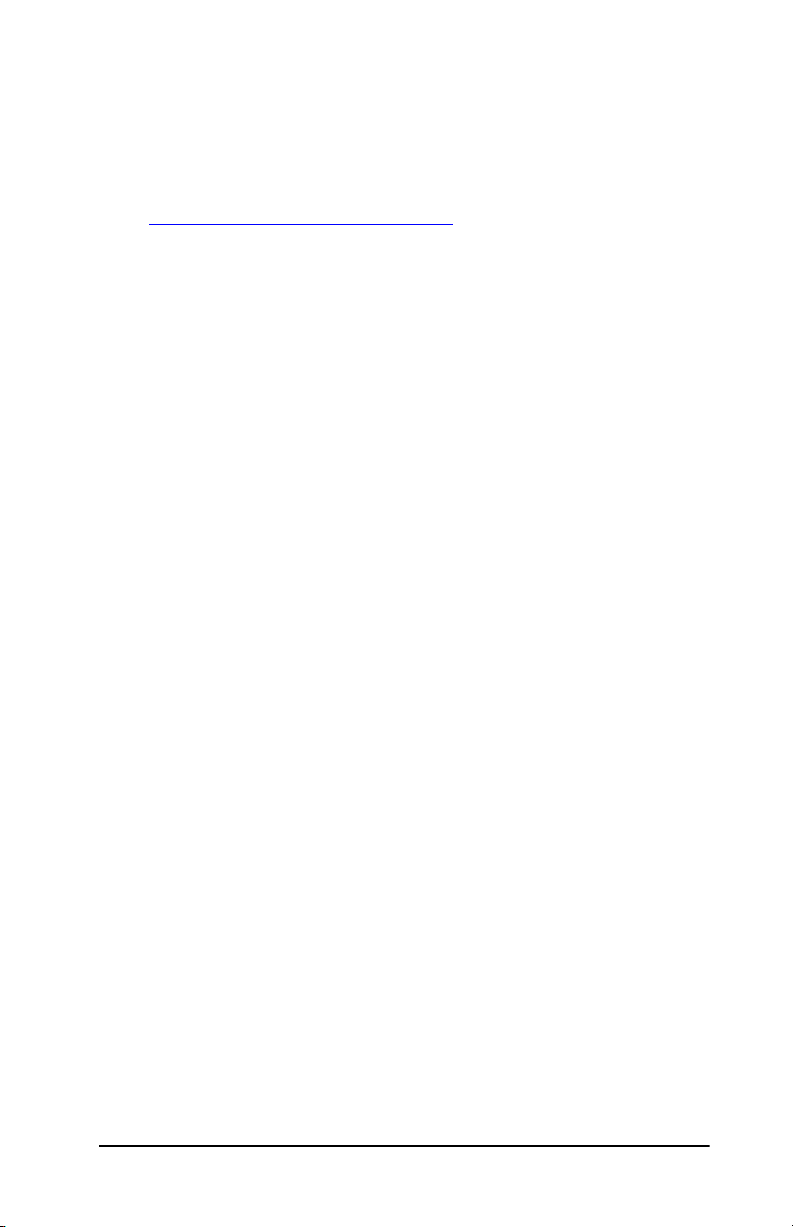
소프트웨어를 구하려면
HP IP/IPX 프린터 게이트웨이는 NDPS의 모든 현재 버전에
포함되어 있습니다. Novell NetWare 5.x 및 6.0에는 NDPS가
포함되어 있습니다. 최신 버전의 소프트웨어나 관련 설명서를
구하려면
■ http://www.hp.com/go/hpgate_sw를 방문하십시오.
■ 지침에 따라 드라이버 및 소프트웨어를 선택해
다운로드하십시오.
시스템 요구사항 및 Novell Client 지원은 소프트웨어와 함께
제공되는 설명서에 포함되어 있습니다.
hltt HP 소프트웨어 솔루션 요약 24
Page 25
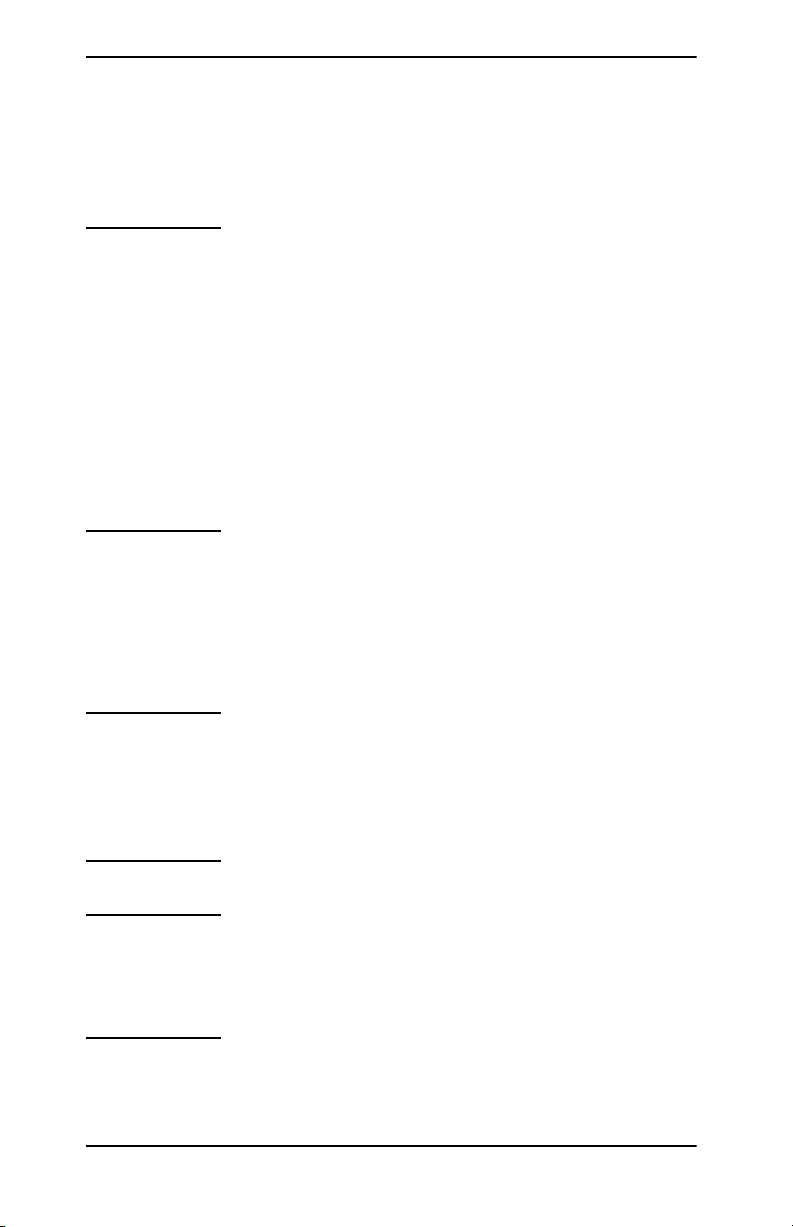
HP LaserJet Utilities for Mac OS
HP LaserJet Utilities for Mac OS는 AppleTalk(EtherTalk)
프로토콜을 사용하는 네트워크에서 HP Jetdirect 연결 프린터를
구성 및 관리할 수 있게 해 줍니다.
주 TCP/IP 네트워크의 경우 Mac OS 시스템 유틸리티를
사용하여 프린터를 찾아 설치할 수 있습니다.
● Mac OS 9.x 시스템의 경우 Apple Desktop
Printer Utility를 사용하여 LPR/LPD 인쇄를
설정합니다.
● Mac OS X 10.x 시스템의 경우 Print Center를
사용하여 IP 인쇄를 선택하거나 Rendezvous를
사용하여 프린터를 설치합니다.
TCP/IP 프린터 구성은 내장 웹 서버 같은 다른
도구를 통해서도 지원됩니다.
인쇄 소프트웨어 설치하기
Mac OS 시스템용 프린터 소프트웨어를 설치하려면 프린터
사용 설명서나 사용자 가이드의 지침을 따르십시오.
주 인쇄 시스템 CD-ROM에 포함되는 HP LaserJet
Utility의 사용 가능 여부는 프린터 모델에 따라
다릅니다. HP LaserJet Utility를 CD-ROM이 아닌
다른 원본에서 설치하려면 소프트웨어에 함께 들어
있는 추가 정보 파일을 참조하십시오.
주 자동 바이러스 검색 프로그램으로 인해 이 소프트웨
어를 설치할 수 없는 경우가 있습니다. 설치 과정을
진행하기 전에 Mac OS 컴퓨터에서 활성화되어 있는
자동 바이러스 검색 프로그램을 모두 종료하십시오.
hltt HP 소프트웨어 솔루션 요약 25
Page 26
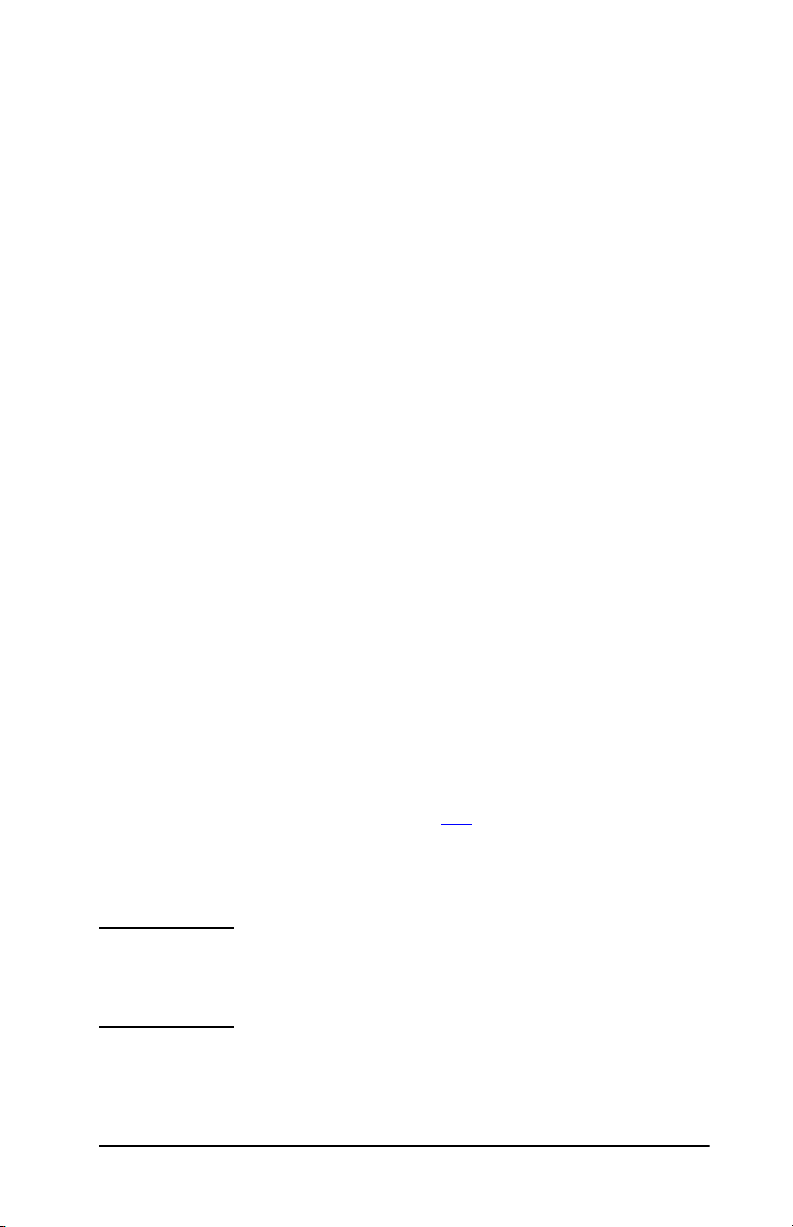
프린터 구성하기
HP LaserJet Utility를 사용하면 Mac OS 시스템에서 프린터 이름,
원하는 영역 등의 프린터 설정을 구성할 수 있습니다.
Hewlett-Packard는 네트워크 관리자만 이 유틸리티를 사용하여
프린터를 구성하도록 권장합니다.
만약 이 프린터에서 인쇄 스풀러를 사용할 경우 스풀러가 프린터를
포착하도록 구성하기 전에 프린터 이름과 영역을 설정하십시오.
HP LaserJet Utility 실행
1. 프린터를 켜서 온라인 상태가 되게 하고 프린트 서버를 프린터와
네트워크에 연결한 다음 HP LaserJet Utility 아이콘을 두 번
누르십시오.
2. 프린터의 이름이 목록에 대상 프린터로 표시되지 않을 경우
Select Printer를 누르십시오. Select a Target Printer 창이
나타납니다.
■ 필요한 경우 프린터가 있는 AppleTalk 영역 목록에서 영역을
선택하십시오. 프린터가 있는 영역이 구성 페이지에
나타납니다. 구성 페이지 인쇄 방법을 알아보려면 사용하는
프린트 서버의 하드웨어 설치 설명서나 프린터 사용 안내서를
참조하십시오.
■ Available Printers 목록에서 프린터를 선택하고 OK를
누르십시오.
네트워크 구성 확인하기
현재 네트워크의 구성을 확인하려면 Jetdirect 구성 페이지를
인쇄하십시오. 프린터에서 구성 페이지가 인쇄되지 않는 경우,
프린터 설명서의 지침을 읽어보십시오(9
있으면 READY 메시지가 프린터 제어판에 1 분 이상 표시된 다음 구성
페이지를 인쇄하십시오. 현재 구성은 구성 페이지의 "AppleTalk"
아래에 나열됩니다.
주 네트워크에 여러 대의 프린터가 있는 경우 구성
페이지를 인쇄하여 프린터의 이름과 영역을
확인하십시오.
hltt HP 소프트웨어 솔루션 요약 26
장 참조). 프린터에 제어판이
Page 27
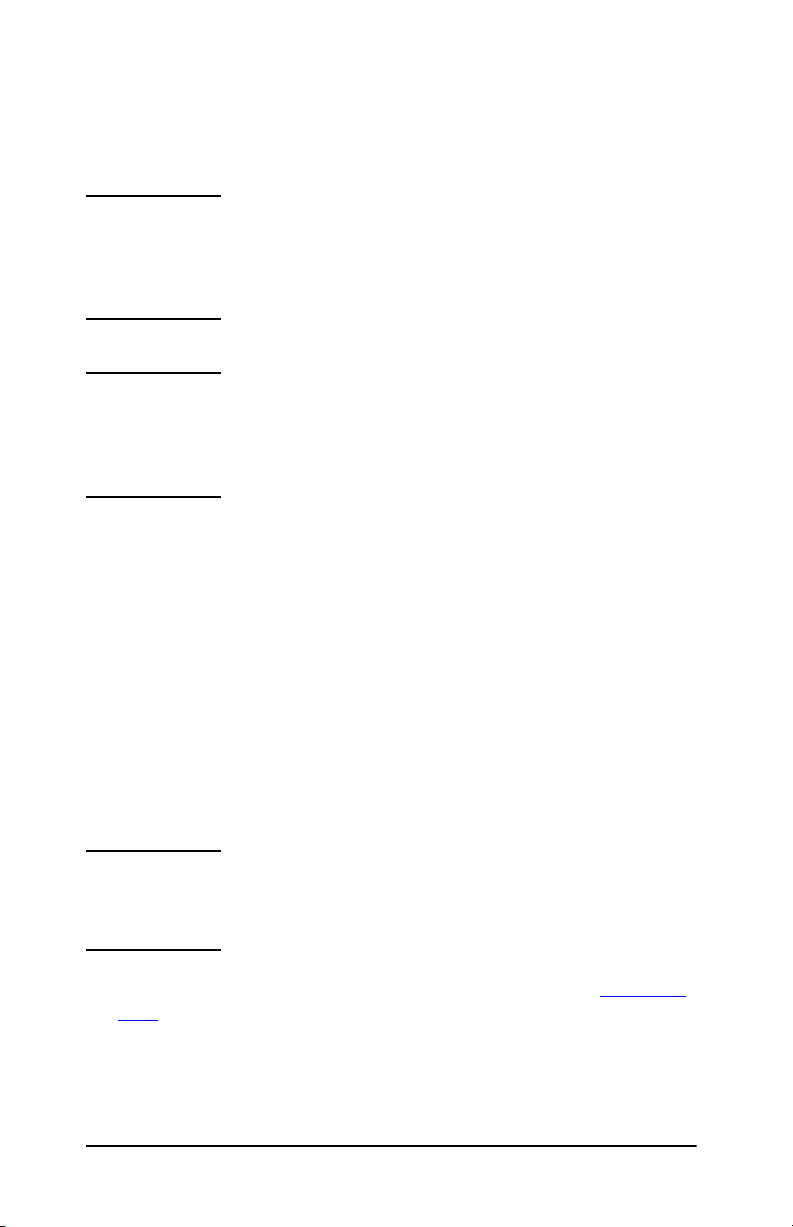
프린터 이름 바꾸기
제품 출하시 프린터에 기본 이름이 제공됩니다. Hewlett-Packard는
프린터의 이름을 변경하여 네트워크에서 여러 프린터 이름이
중복되지 않도록 권장합니다.
주의 프린터 이름을 변경하고 인쇄 대기열을 해당
프린터로 설정한 후 프린터 이름을 다시 변경할 때는
주의해야 합니다. 프린터 이름을 다시 변경하면 해당
프린터의 대기열이 더 이상 기능하지 않습니다.
주 이름은 최대 32자까지 입력됩니다. 잘못된 문자가
입력되면 경고음이 울립니다. 잘못된 문자에
대해서는 소프트웨어와 통합된 도움말 시스템을
참조하십시오.
프린터 이름은 원하는 대로 지정할 수 있습니다(예: "마이클의
LaserJet 4000"). HP LaserJet Utility는 자체 영역뿐만 아니라 다른
영역에 있는 장치의 이름을 바꿀 수 있습니다. HP LaserJet Utility를
사용하는 데는 영역이 필요하지 않습니다.
1. 아이콘 목록을 스크롤하여 Settings 아이콘을 선택하십시오.
Please select a setting: 대화상자가 나타납니다.
2. 목록에서 Printer Name을 선택하십시오.
3. Edit를 누르십시오. Set Printer Name 대화상자가 나타납니다.
4. 새 이름을 입력하십시오.
5. OK을 누르십시오.
주 다른 프린터와 동일한 이름을 지정하면 경고 대화상
자가 나타나 다른 이름을 선택하도록 지시하십시오.
다른 이름을 선택하려면 단계 4 와 5를 반복하십시오.
6. 프린터가 EtherTalk 네트워크에 있는 경우 다음 단원 "영역 선택
하기"를 진행하십시오.
7. 종료하려면 File 메뉴에서 Quit를 선택하십시오.
네트워크에 있는 모든 사람에게 프린터의 새 이름을 알려 프린터를
선택할 수 있게 하십시오.
hltt HP 소프트웨어 솔루션 요약 27
Page 28
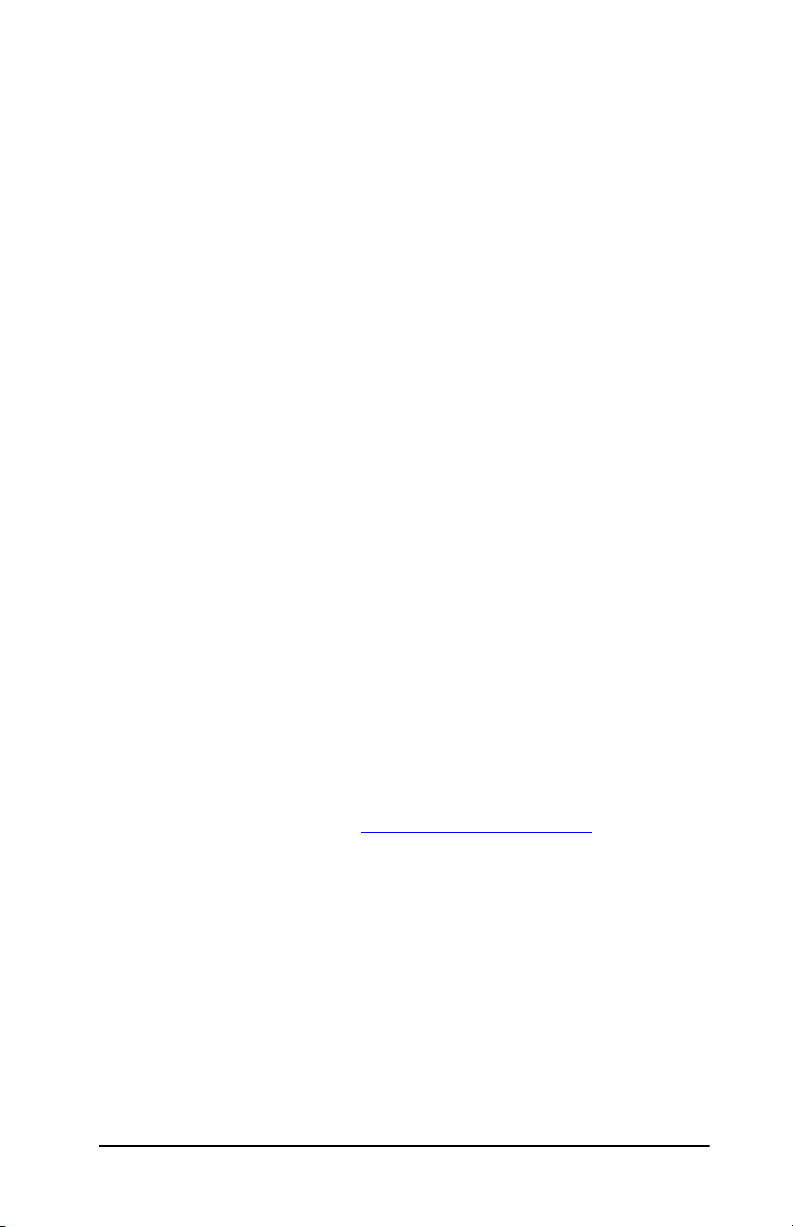
영역 선택하기
HP LaserJet Utility를 사용하면 Phase 2 EtherTalk 네트워크에서
사용자 프린터에 대한 영역을 선택할 수 있습니다. 그러면 프린터가
라우터에 의해 설정된 기본 영역에 머물지 않고 사용자가 선택한
영역에 표시됩니다. 프린터에서 사용하는 영역은 네트워크 구성에
의해 제한됩니다. HP LaserJet Utiltiy를 사용하면 해당
네트워크에 대해 이미 구성된 영역만 선택할 수 있습니다.
영역이란 컴퓨터, 프린터 및 다른 AppleTalk 장치의 그룹입니다.
물리적 위치로 영역을 그룹화할 수 있습니다. 예를 들어, A 영역은
A 빌딩의 네트워크에 있는 모든 프린터를 포함할 수 있습니다. 또한
논리적으로 그룹화할 수도 있습니다(예: 재정부에서 사용하는 모든
프린터).
1. 아이콘 목록을 스크롤하여 Settings 아이콘을 선택하십시오.
Please Select a Setting: 대화상자가 나타납니다.
2. 목록에서 Printer Zone을 선택하고 Edit를 누르십시오.
Select a Zone 대화상자가 나타납니다.
3. Select a Zone:목록에서 원하는 네트워크 영역을 선택한 후
Set Zone을 누르십시오.
4. 종료하려면 File 메뉴에서 Quit를 선택하십시오.
네트워크에 있는 모든 사람에게 프린터의 새 영역을 알려 프린터를
선택할 수 있게 하십시오.
프린터 선택하기
1. Apple 메뉴에서 선택자를 선택하십시오.
2. 프린터에 사용할 프린터 아이콘을 선택하십시오. 적합한 프린터
아이콘이 선택자에 나타나지 않거나 프린터에 사용할 아이콘이
확실하지 않으면 이 장의 "인쇄
참조하십시오.
hltt HP 소프트웨어 솔루션 요약 28
소프트웨어 설치하기"를
Page 29
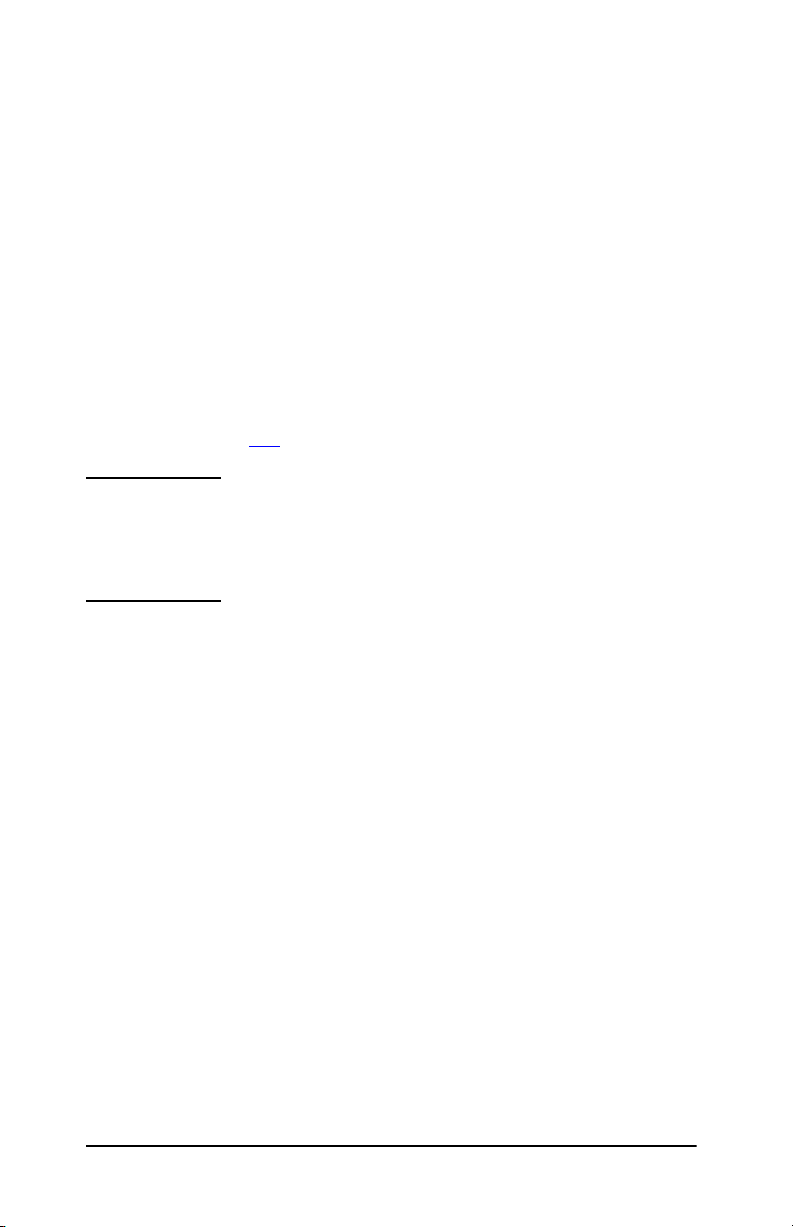
3. AppleTalk가 활성화되지 않으면 화면에 경고 대화상자가
나타납니다. OK를 선택하십시오. 활성 단추가 켜집니다.
사용자의 네트워크가 다른 네트워크와 연결되어 있으면
AppleTalk Zones 목록 대화상자가 선택자에 나타납니다.
4. 해당되는 경우 AppleTalk Zones 목록에서 프린터가 있는
영역을 선택하십시오.
5. 선택자의 오른쪽 위에 있는 프린터 이름 목록에서 사용할
프린터의 이름을 선택하십시오. 프린터의 이름이 목록에
나타나지 않으면 다음 사항을 확인하십시오.
■ 프린터가 켜지고 온라인으로 되어 있음 있는지 여부
■ 프린트 서버가 프린터와 네트워크에 연결되어 있는지 여부
■ 프린터 케이블이 확실하게 연결되어 있는지 여부
프린터에 제어판이 있을 경우 READY 메시지가 나타나야 합니다.
자세한 내용은 8
장을 참조하십시오.
주 목록에 현재 사용 중인 프린터 이름만 나타나는
경우에도 해당 이름을 선택해야 합니다. 선택자에서
다른 프린터를 선택할 때까지 이 프린터 선택이
적용됩니다.
6. 선택자에서 설정이나 생성을 누른 후 선택사항이 나타나면
프린터에 적합한 PPD(PostScript Description) 파일을
선택하십시오. 자세한 내용은 온라인 설명서를 참조하십시오.
7. 백그라운드 프린팅을 ON 또는 OFF로 설정하십시오.
인쇄 작업을 프린터로 전송할 때 다른 작업하면서 인쇄하기
기능이 OFF로 되어 있으면 화면에 상태 메시지가 나타나고
메시지가 지워진 후에 작업을 계속해야 합니다. 다른 작업하면서
인쇄하기 기능이 ON인 경우에는 메시지가 PrintMonitor로
리디렉션되고 프린터에서 인쇄하는 동안 작업을 계속할 수
있습니다.
8. 선택자를 종료하십시오.
문서를 인쇄하는 동안 네트워크에 사용자 이름을 표시하려면 Mac OS
컴퓨터의 제어판에서 공유 설정을 선택한 다음 소유자 이름을 입력하
십시오.
hltt HP 소프트웨어 솔루션 요약 29
Page 30
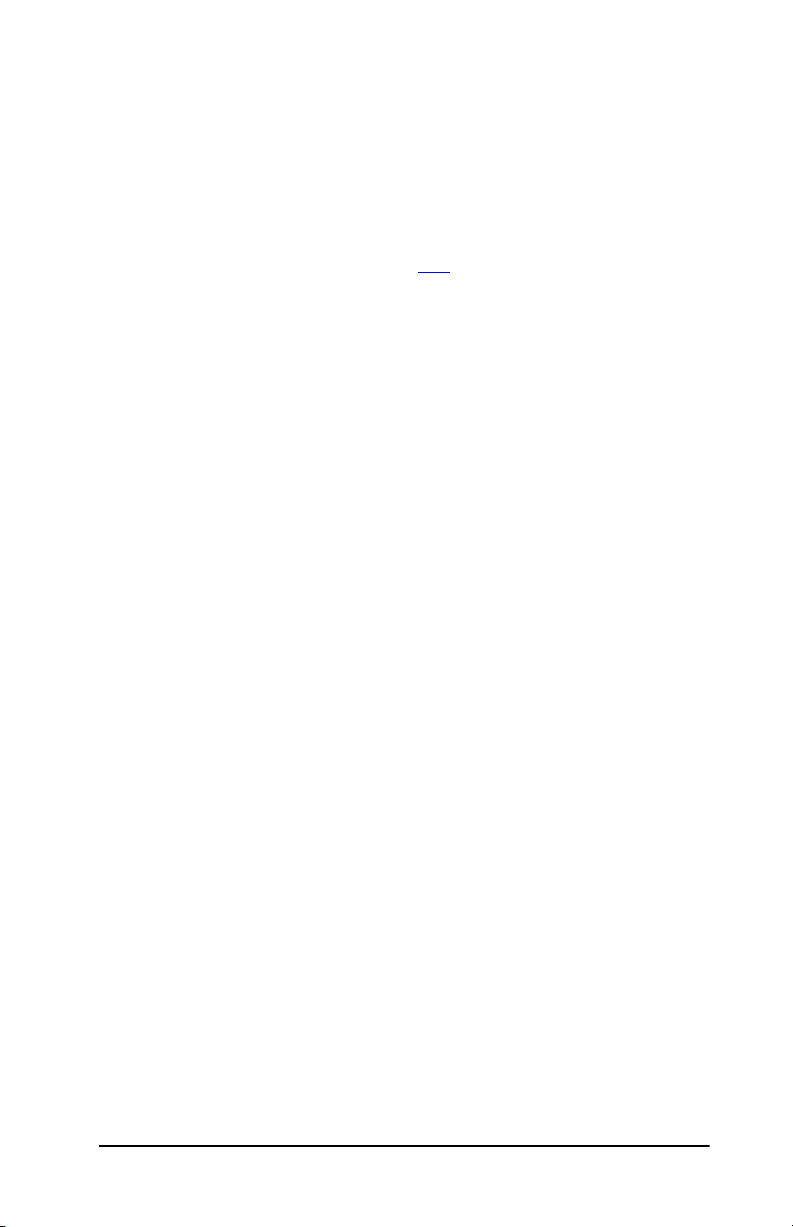
구성 확인하기
1. 파일 메뉴에서 윈도우 프린트를 선택하십시오. 열려 있는 창이
없을 경우 데스크탑 프린트를 선택하십시오.
프린트 대화상자가 나타납니다.
2. 프린트를 누르십시오.
인쇄가 되면 프린터가 네트워크에 바르게 연결된 것입니다.
프린터에서 인쇄가 되지 않으면, 8
장을 참조하십시오.
hltt HP 소프트웨어 솔루션 요약 30
Page 31

TCP/IP 구성
개요
TCP/IP 네트워크에서 제대로 작동하려면 HP Jetdirect 프린트
서버가 네트워크에서 유효한 IP 주소 같은 적절한 TCP/IP 네트워크
구성 매개변수로 구성되어야 합니다. TCP/IP 네트워크에 대한
자세한 내용은 부록
서버 기반 및 수동 TCP/IP 구성
공장 출하시 기본 상태에서 처음 전원을 켜면 HP Jetdirect 프린트
서버가 자체적으로 서버 기반의 방법(이 장의 후반부에 설명하는
BOOTP, DHCP 및 RARP)을 사용하여 TCP/IP 구성을 가져오려
시도합니다. 최대 2분이 소요됩니다. 구성을 성공하지 못하면 기본
IP 주소가 할당됩니다.
또한 이 프린트 서버를 수동으로 설정할 수 있습니다. 수동 기반
도구에는 텔넷, 웹 브라우저, 프린터 제어판, arp 및 ping 명령(기본
IP 주소가 192.0.0.192인 경우) 또는 SNMP 기반 관리 소프트웨어
이 포함되어 있습니다. 수동으로 할당된 TCP/IP 구성값은 전원을
껐다 켜도 유지됩니다.
A를 참조하십시오.
3
프린트 서버는 TCP/IP 설정을 서버 기반 또는 수동 구성 중 하나로
언제라도 재구성할 수 있습니다.
프린트 서버에 구성된 IP 주소를 확인하려면 언제든지 HP Jetdirect
구성 페이지를 참조하십시오.
hltt 31
Page 32

기본 IP 주소
공장 출하시 기본 상태인 경우(예: 공장에서 바로 출하된 경우 또는
콜드 재부팅 후) HP Jetdirect 프린트 서버에는 IP 주소가 없습니다.
기본 IP 주소는 네트워크 환경에 따라 할당되거나 또는 할당되지 않을
수도 있습니다.
기본 IP 주소를 할당하지 않음
기본 IP 주소는 BOOTP 또는 DHCP 같은 서버 기반 방법을 성공하는
경우 할당되지 않습니다. 프린트 서버의 전원을 껐다 켜면 IP 구성
설정을 검색하기 위해 같은 방법을 다시 사용합니다. 이 방법으로
IP 구성 설정을 검색하는 데 실패하면(예: BOOTP 또는 DHCP
서버가 없는 경우) 기본 IP 주소가 할당됩니다. 그 대신 프린트
서버에서는 IP 구성 요청을 계속 전송합니다. 이 동작을 변경하려면
프린트 서버를 콜드 재부팅해야 합니다.
또한 네트워크 선이 유선 프린트 서버에 연결되지 않은 경우, 기본 IP
주소를 할당하지 않습니다.
기본 IP 주소 할당
공장 출하시 설정된 기본 방법을 실패하거나, BOOTP 또는 DHCP
같은 서버 기반 방법을 실패하여 프린트 서버를 관리자가 재구성한
경우 기본 IP 주소가 할당됩니다.
기본 IP 주소가 할당된 경우 주소는 프린트 서버가 연결된 네트워크에
따라 다릅니다. 프린트 서버는 네트워크의 브로드캐스트 패킷을
감지하여 적절한 기본 IP 설정을 다음과 같이 결정합니다.
● 자동화된 표준 기반 IP 주소 할당이 이루어지는 규모 네트워크에서
프린트 서버는 링크 로컬 주소 지정 기술을 사용하여 유일한 IP
주소를 할당합니다. 링크 로컬 주소 지정에서는 Auto IP를 참고할
수 있습니다. 할당된 IP 주소의 범위는 169.254.1.0부터
169.254.254.255이며(보통 169.254/16을 기준으로 함) 유효한
범위입니다. 그러나 필요한 경우, 지원되는 TCP/IP 구성 도구를
사용하는 네트워크를 위해 이 주소를 나중에 수정할 수 있습니다.
hltt TCP/IP 구성 32
Page 33

링크 로컬 주소 지정에서는 서브넷을 사용하지 않습니다. 서브넷
마스크는 255.255.0.0이며 변경할 수 없습니다.
링크 로컬 주소 지정은 로컬 연결로 라우팅하지 않으며, 인터넷
액세스는 사용할 수 없습니다. 기본 게이트웨이 주소는 링크 로컬
주소 지정과 같습니다.
중복되는 주소가 감지되면 HP Jetdirect 프린트 서버는 필요한
경우 표준 링크 로컬 주소 지정 방법에 따라 주소를 자동으로
재할당합니다.
● 대규모 또는 엔터프라이즈 IP 네트워크에서는 지원되는 TCP/IP
구성 도구를 사용하여 유효한 주소로 재구성될 때까지
192.0.0.192의 임시 주소를 할당합니다. 이 주소를 Legacy
Default IP로 칭합니다.
● 혼합된 환경의 네트워크에서 자체 할당된 기본 IP 주소는
169.254/16이거나 192.0.0.192 중 하나입니다. 이 경우 기본
IP 주소가 예상대로 할당되었는지 Jetdirect 구성 페이지에서
확인합니다.
프린트 서버에 구성된 IP 주소는 프린트 서버의 Jetdirect 구성
페이지를 검토하여 결정합니다. 9
장을 참조하십시오.
기본 IP 주소 구성 옵션
기본 IP 매개변수 옵션
프린트 서버의 기본 IP 구성 매개변수는 기본 IP 주소가 지정되는
방법을 제어합니다. TCP/IP를 재구성하는 동안 프린트 서버가 IP
주소를 얻지 못하면(예를 들어, BOOTP 또는 DHCP를 수동으로
구성한 경우), 사용할 기본 IP 주소를 이 매개변수가 결정합니다.
프린트 서버가 공장 출하시 기본 상태인 경우, 이 매개변수는
정의되어 있지 않습니다.
프린트 서버가 처음부터 기본 IP 주소(링크 로컬 IP 주소 또는 기존
기본 192.0.0.192 IP 주소)로 구성되는 경우, 기본 IP 매개변수는
Auto IP 또는 Legacy Default IP로 설정됩니다.
기본 IP 매개변수는 텔넷, 웹 브라우저, 프린터 제어판 및 SNMP 관리
응용 프로그램과 같이 지원되는 구성 도구로 변경할 수 있습니다.
hltt TCP/IP 구성 33
Page 34

DHCP 요청 활성화/비활성화
기본 IP 주소가 할당되면, 주기적인 DHCP 요청을 전송하거나
전송하지 않도록 선택할 수 있습니다. DHCP 요청은 네트워크의
DHCP에서 IP 구성 설정을 검색하는 데 사용됩니다. 기본적으로
이 매개변수를 활성화하면 DHCP 요청을 전송할 수 있습니다.
그러나 텔넷, 웹 브라우저 및 SNMP 관리 응용 프로그램과 같은
지원되는 구성 도구로 이 매개변수를 비활성화할 수 있습니다.
TCP/IP 구성 도구
프린터 및 운영 체제에 따라 다음과 같이 네트워크의 유효한 TCP/IP
매개변수로 HP Jetdirect 프린트 서버를 구성할 수 있습니다.
● 소프트웨어 사용 지원되는 시스템에서 프린터 설치 소프트웨어를
사용할 수 있습니다. 자세한 내용은 2
요약"을 참조하십시오.
● BOOTP/TFTP: 프린터가 켜질 때마다 BOOTP(Bootstrap
프로토콜)와 TFTP(간이 파일 전송 프로토콜)를 사용하여
네트워크 기반 서버에서 데이터를 다운로드합니다. 자세한
내용은 "BOOTP/TFTP
사용하기"를 참조하십시오.
BOOTP 데몬은 프린터에서 액세스할 수 있는 BOOTP 서버에서
실행되어야 합니다.
● DHCP/TFTP: 프린터를 켤 때마다 DHCP(동적 호스트 구성
프로토콜) 및 TFTP(간이 파일 전송 프로토콜)를 사용할 수
있습니다. 이 프로토콜은 HP-UX, Solaris, Red Hat Linux,
SuSE Linux, Windows NT/2000/Server 2003, NetWare 및
Mac OS 시스템에서 지원됩니다. (서버 운영 시스템이
DHCP를 지원하는지 확인하려면 네트워크 운영 시스템 설명서를
참조하십시오.) 자세한 내용은 "DHCP
장, "HP 소프트웨어 솔루션
사용하기"를 참조하십시오.
주 Linux와 UNIX 시스템에 대한 자세한 내용은
Bootpd man 페이지를 참조하십시오.
HP-UX 시스템에서 견본 DHCP 구성 파일
(dhcptab)은 /etc 디렉토리에 있습니다.
HP-UX는 현재 DHCP에 대한 DDNS(동적 도메인
이름 서비스)를 지원하지 않기 때문에 모든 프린트
서버의 임대 기간을 infinite로 설정하는 것이
좋습니다. 이렇게 하면 DDNS가 제공될 때까지
프린트 서버의 IP 주소는 정적으로 유지됩니다.
hltt TCP/IP 구성 34
Page 35

● RARP: 네트워크 기반 서버에서는 프린트 서버에 IP 주소를
공급하고 프린트 서버의 RARP(역주소 변환 프로토콜) 요청에
응답하는 RARP를 사용할 수 있습니다. RARP 방법을 사용해야
사용자가 IP 주소를 구성할 수 있습니다. 자세한 내용은 "RARP
사용하기"를 참조하십시오.
● arp 및 ping 명령: (이전 기본 IP 주소 192.0.0.192로 설정한
프린트 서버 구성 전용) 시스템의 arp 및 ping 명령을 사용할
수 있습니다. 자세한 내용은 "arp
및 ping 명령 사용하기"를
참조하십시오.
● 텔넷: 텔넷을 사용하여 구성 매개변수를 설정할 수 있습니다.
구성 매개변수를 설정하려면 기본 IP 주소를 사용하여 UNIX
시스템으로부터 HP Jetdirect 프린트 서버로 텔넷을
연결하십시오. 일단 프린트 서버가 구성되면 전원을
껐다 켜더라도 프린트 서버에서 구성을 저장합니다. 자세한
내용은 "텔넷
● 내장 웹 서버: HP Jetdirect 프린트 서버의 내장 웹 서버를
사용하기"를 참조하십시오.
검색하고 구성 매개변수를 설정할 수 있습니다. 자세한 내용은
4
장을 참조하십시오.
● 프린터 제어판: 프린터 제어판 키를 사용하여 구성 테이터를
수동으로 입력할 수 있습니다. 제어판을 사용하는 경우 구성
매개변수의 제한된 항목만 구성할 수 있습니다. 그러므로
제어판 구성은 문제 해결이나 간단한 설치 시에만 사용할 것을
권장합니다. 제어판 구성을 사용하는 경우 전원을 껐다 켜더라도
프린트 서버에서 구성을 저장합니다. 자세한 내용은 "프린터
판 사용하기"를 참조하십시오.
제어
hltt TCP/IP 구성 35
Page 36

BOOTP/TFTP 사용하기
BOOTP(Bootstrap 프로토콜)와 TFTP(간이 파일 전송 프로토콜)는
TCP/IP 네트워크 운용을 위해 HP Jetdirect 프린트 서버를 자동으로
구성하는 편리한 방법을 제공합니다. 전원을 켜면 Jetdirect 프린트
서버는 BOOTP 요청 메시지를 네트워크로 전송합니다. 제대로
구성된 네트워크의 BOOTP 서버는 Jetdirect 프린트 서버의 기본
네트워크 구성 데이터가 담긴 메시지로 응답합니다. BOOTP 서버의
응답은 프린트 서버의 확장된 구성 데이터가 있는 파일을 식별할
수도 있습니다. Jetdirect 프린트 서버는 TFTP를 사용하여 이 파일을
다운로드합니다. 이 TFTP 구성 파일은 BOOTP 서버 또는 별도의
TFTP 서버에 있을 수 있습니다.
BOOTP/TFTP 서버는 일반적으로 UNIX 또는 Linux 시스템입니다.
Windows NT/2000/Server 2003과 NetWare 서버는 BOOTP
요청에 응답할 수 있습니다. Windows NT/2000/Server 2003 서버는
Microsoft DHCP 서비스(DHCP
그러나 Windows NT/2000/Server 2003 시스템은 TFTP를
지원하려면 타사의 소프트웨어가 필요할 수 있습니다. NetWare
BOOTP 서버 설정은 NetWare 설명서를 참조하십시오.
주 Jetdirect 프린트 서버와 BOOTP/DHCP 서버가 다른
서브넷에 위치한 경우 라우팅 장치가 "BOOTP
Relay"(서브넷 간에 BOOTP 요청의 전송을 허용)를
지원하지 않으면 IP 구성이 실패할 수 있습니다.
사용하기 참조)를 통해 구성됩니다.
hltt TCP/IP 구성 36
Page 37

BOOTP/TFTP를 사용하는 이유
BOOTP/TFTP를 사용하여 구성 데이터를 다운로드하면 다음과 같은
장점이 있습니다.
● HP Jetdirect 프린트 서버의 구성 제어가 향상됩니다. 프린터
제어판과 같은 다른 방법에 의한 구성은 매개변수 선택으로
제한됩니다.
● 구성 관리가 용이합니다. 전체 네트워크를 위한 네트워크 구성
매개변수가 한 위치에 있을 수 있습니다.
● HP Jetdirect 프린트 서버 구성이 용이합니다. 프린트 서버를
켤 때마다 완전한 네트워크 구성이 자동으로 다운로드될 수
있습니다.
주 BOOTP 작동은 DHCP와 유사하지만 전원을 껐다가
다시 켰을 때 나타나는 IP 매개변수는 동일합니다.
DHCP에서 IP 구성 매개변수는 임대되며 시간이
경과하면 변경될 수 있습니다.
공장 출하시 기본 상태에서 전원이 켜지면 HP Jetdirect 프린트
서버는 BOOTP 등의 여러 동적 방법을 사용하여 자동으로
구성됩니다.
BOOTP/TFTP(UNIX)
이 단원에서는 UNIX 서버에서 BOOTP(Bootstrap 프로토콜)와
TFTP(간이 파일 전송 프로토콜) 서비스를 사용하여 프린트 서버를
구성하는 방법을 설명합니다. BOOTP와 TFTP는 네트워크를 통해
서버의 네트워크 구성 데이터를 HP Jetdirect 프린트 서버로
다운로드하는 데 사용됩니다.
NIS(네트워크 정보 서비스)를 사용하는 시스템
시스템이 NIS를 사용하는 경우 BOOTP 구성 단계를 수행하기 전에
NIS 맵을 BOOTP 서비스로 다시 설치해야 할 수 있습니다. 시스템
설명서를 참조하십시오.
hltt TCP/IP 구성 37
Page 38

BOOTP 서버 구성하기
HP Jetdirect 프린트 서버가 네트워크를 통해 구성 데이터를 얻게
하려면 해당 구성 파일을 사용하여 BOOTP/TFTP 서버를 설정해야
합니다. BOOTP는 BOOTP 서버에서 /etc/bootptab 파일에 있는
항목을 얻기 위해 프린트 서버에 의해 사용되는 반면 TFTP는 TFTP
서버에서 구성 파일로부터 추가 구성 정보를 얻기 위해 사용됩니다.
HP Jetdirect 프린트 서버를 켤 때 서버는 자신의 MAC(하드웨어)
주소를 포함하는 BOOTP 요청을 브로드캐스트합니다. BOOTP 서버
데몬은 해당 MAC 주소를 위한 /etc/bootptab 파일을 찾으며
성공할 경우 해당 구성 데이터를 BOOTP 응답으로서 Jetdirect
프린트 서버로 보냅니다. /etc/bootptab 파일에 있는 구성
데이터는 적절히 입력되어야 합니다. 항목 설명에 대해서는
"Bootptab
파일 항목"을 참조하십시오.
BOOTP 응답은 향상된 구성 매개변수가 있는 구성 파일의 이름을
포함할 수 있습니다. HP Jetdirect 프린트 서버가 이러한 파일을
발견하면 서버는 TFTP를 사용하여 파일을 다운로드하고 이
매개변수로 서버를 구성합니다. 항목 설명에 대해서는 "TFTP
구성
파일 항목"을 참조하십시오. TFTP를 통해 가져올 수 있는 구성
매개변수는 선택사항입니다.
주 BOOTP 서버를 동 서버가 지원하는 프린터와 같은
서브넷에 두는 것이 좋습니다. 라우터가 올바로
구성되지 않으면 BOOTP 브로드캐스트 패킷은
루트를 통해 전달되지 않습니다.
hltt TCP/IP 구성 38
Page 39

Bootptab 파일 항목
HP Jetdirect 프린트 서버를 위한 /etc/bootptab 파일 항목이
아래에 예시되어 있습니다.
éáÅ~ëëçWy
WЬеWy
WЬнZЙнЬЙкWy
WогZкСЕNMQUWy
WЬ~ZMMMNbSNOPQRSWy
WбйZNVOKNSUKQMKPVWy
WлгZORRKORRKORRKMWy
WЦпZNVOKNSUKQMKNWy
WдЦZNVOKNSUKQMKPWy
WqNQQZ?ЬйейLйбЕ~ллзKЕСЦ?W=
구성 데이터에는 다양한 HP Jetdirect 매개변수와 그 설정을
표시하는 "태그"가 포함됩니다. HP Jetdirect 프린트 서버에서
지원하는 항목 및 태그는 표
표 3.1 BOOTP/DHCP 부트 파일에서 지원되는 태그(1/4)
항목
RFC
2132
옵션
3.1에 나열되어 있습니다.
설명
노드 이름
ht JJ
vm JJ
ha JJ
ip JJ
hltt TCP/IP 구성 39
JJ
주변=장치=이름입니다K=이=이름은=특정=주변=장치용=
매개변수=목록에=대한=입력=지점을=표시합니다K=노드 이
름은=항목의=첫=번째=필드여야=합니다K=
E위의=예에서=노드 이름은=?éáÅ~ëëç?입니다KF
하드웨어=유형=태그입니다K=em=gЙнЗбкЙЕн=프린트=서버의=
경우I=이=태그를=etherE이더넷용F로=설정합니다K=
이=태그는=ha=태그=앞에=있어야=합니다K
_llqm=보고=형식=태그E필수F입니다K=이=매개변수를=
rfc1048로=설정하십시오K
하드웨어=주소=태그입니다K=하드웨어Ej^`F=주소는=
em gЙнЗбкЙЕн=프린트=서버의=연결=수준=또는=스테이션=
주소입니다K=이=주소는=em=gЙнЗбкЙЕн=구성=페이지에=
HARDWARE ADDRESS로=표시됩니다K=
fm=주소=태그E필수F입니다K=이=주소는=em=gЙнЗбкЙЕн=프린트=
서버의=fm=주소가=됩니다K
Page 40

표 3.1 BOOTP/DHCP 부트 파일에서 지원되는 태그(2/4)
항목
RFC
2132
옵션
설명
sm N
gw P
ds S
lg T
hn NO
dn NR
서브넷=마스크=태그입니다K=em=gЙнЗбкЙЕн=프린트=서버는=
서브넷=마스크를=사용하여=네트워크L서브네트워크=
번호와=호스트=주소를=지정하는=fm=주소=부분을=
식별합니다K
게이트웨이=fm=주소=태그입니다K=이=주소는=em=gЙнЗбкЙЕн=
프린트=서버가=다른=서브넷과=통신하는=데=사용하는=기본=
게이트웨이E라우터F의=fm=주소입니다K
akpE도메인=이름=시스템F=서버의=fm=주소=태그입니다K=
하나의=이름=서버만=지정할=수=있습니다K
pулдзЦ=서버의=fm=주소=태그입니다K=em=gЙнЗбкЙЕн=프린트=
서버가=лулдзЦ=메시지를=전송할=서버를=지정합니다K=
자세한=내용은=부록
=^를=참조하십시오K
호스트=이름=태그입니다K=이=태그는=값을=갖지=않지만=
_llqm=데몬이=호스트=이름을=em=gЙнЗбкЙЕн=프린트=
서버로=다운로드하게=합니다K=호스트=이름은=gЙнЗбкЙЕн=
구성=페이지에=기록되거나=네트워크=응용=프로그램에=
의해=pkjm=ëóëk~ãÉ=요청에=반환됩니다K
도메인=이름=태그입니다K=em=gЙнЗбкЙЕн=프린트=서버의=
도메인=이름E예W=лмййзкнKЬйKЕзгF을=지정합니다K=
이=태그에=호스트=이름은=포함되지=않습니다K=즉I=정식=
도메인=이름E예W=йкбенЙкNKлмййзкнKЬйKЕзгF이=아닙니다K
ef NU
qcqm=구성=파일의=상대=경로=이름을=지정하는=확장=파일=
태그입니다K=
주:=이=태그는=다음에=설명하는=판매업체=지정=태그=
qNQQ와=유사합니다K
na QQ
k_kpEkÉí_flpJçîÉêJq`mLfm=이름=서버F의=fm=주소=
태그입니다K=기본=서버=및=보조=서버는=기본=설정=순으로=
지정됩니다K
lease-time RN
tr RU
ae`m=fm=주소=임대=시간E초F입니다K
ae`m=qN=시간=초과입니다K=ae`m=임대=갱신=시간E초F을=
지정합니다K
hltt TCP/IP 구성 40
Page 41

표 3.1 BOOTP/DHCP 부트 파일에서 지원되는 태그(3/4)
항목
RFC
2132
옵션
설명
tv RV
T69 SV
T144 JJ
T145 JJ
T146 JJ
ae`m=qO=시간=초과입니다K=ae`m=임대=재바인딩=
시간E초F을=지정합니다K
우선순위의=발송=전자=우편=pjqmE간이형=우편=전송=
프로토콜F=서버의=fm=주소ENS진수F입니다K=지원되는=
스캔=장치와=함께=사용됩니다K
qcqm=구성=파일의=상대적=경로=이름을=지정하는em=고유=
태그입니다K=긴=경로=이름은=잘릴=수=있습니다K=경로=
이름에는=큰=따옴표를=사용해야=합니다E예W="pathname"FK=
파일=형식에=대한=자세한=내용은=?qcqm=
구성=파일=항목?
을=참조하십시오K
주:=표준=_llqm=옵션=NUE확장=파일=경로F도=표준=
태그EefF를=사용하여=qcqm=구성=파일의=상대=경로=
이름을=지정하도록=허용합니다K
fЗдЙ=qбгЙзмн=옵션입니다K=유휴=시간E초F을=설정하는=em=
고유=태그로서=인쇄=데이터=연결이=닫히기=전에=대기하는=
시간의=길이입니다K=범위는=N=J=PSMM초입니다K=
fЗдЙ=qбгЙзмн=옵션입니다K=q`mLfm=패킷의=버퍼=압축을=
설정하는=em=고유=태그입니다K=
ME기본값FW정상=값이며I=프린터로=전송하기=전에=데이터=
버퍼가=압축됩니다K=
NW=버퍼=압축=해제K=데이터가=수신된=상태로=프린터에=
전송됩니다K
T147 JJ
têáíÉ=jçÇÉ=옵션입니다K=디바이스=투=클라이언트=데이터=
전송에=대해=설정하는=q`m=mpe=플래그를=제어하는=em=
고유=태그입니다K=
ME기본값FW=이=옵션을=해제합니다K=플래그가=설정되지=
않습니다K
NW=모두=푸시=옵션입니다K=모든=데이터=패킷에=푸시=
비트가=설정됩니다K
OW=Éçá=푸시=옵션입니다K=blfE정보=끝F=플래그가=설정된=
데이터=패킷에만=푸시=비트가=설정됩니다K
T148 JJ
fm=d~íÉï~ó=aáë~ÄäÉ=옵션입니다K=게이트웨이=fm=주소의=
구성을=금지하는=em=고유=태그입니다K
ME기본값FW=fm=주소를=할당합니다K=
NW=게이트웨이=fm=주소의=구성을=금지합니다K
hltt TCP/IP 구성 41
Page 42

표 3.1 BOOTP/DHCP 부트 파일에서 지원되는 태그(4/4)
항목
RFC
2132
옵션
설명
T149 JJ
T150 JJ
T151 JJ
fенЙкдзЕв=jзЗЙ=옵션입니다K=프린터가=포트=VNMM=인쇄=
연결을=닫기=전에=모든=q`m=패킷에=대한=^`hE승인F가=
필요한지=여부를=지정하는=em고유=태그입니다K=다음과=
같은=형태로=포트=번호와=옵션=값이=지정됩니다K
Y포트 번호[===Y옵션[
Y포트 번호[W=em=gЙнЗбкЙЕн=내장=프린트=서버의=경우=포트=
번호는=N입니다K
Y옵션[=옵션값=ME기본값F은=인터록을=비활성화하고=N은=
활성화합니다K
예W=N=N은=포트=N을=지정하고=인터록을=활성화합니다K=
qcqm=서버의=fm=주소=옵션입니다K=qcqm=구성=파일이=
있는=qcqm=서버의=fm=주소를=지정하는=em=고유=
태그입니다K
kЙнпзкв=`зеСбЦмк~нбзе=옵션입니다K=?_llqmJlkiv?=
또는=?ae`mJlkiv?=전송=요청을=지정하는=em=고유=
태그입니다K
콜론(:)은 필드의 끝을 나타내고 백슬래시(\)는 다음 줄에서 입력이
계속된다는 것을 나타냅니다. 한 행의 문자 간에 스페이스가 허용되지
않습니다. 호스트 이름과 같은 이름은 문자로 시작하고 문자, 숫자,
마침표(도메인 이름 전용) 또는 하이픈만 포함해야 합니다. 밑줄
문자(_)는 허용되지 않습니다. 자세한 내용은 시스템 설명서나 온라인
도움말을 참조하십시오.
TFTP 구성 파일 항목
SNMP(간이형 네트워크 관리 프로토콜)나 비기본 설정과 같은
HP Jetdirect 프린트 서버용 추가 구성 매개변수를 제공하기 위해
TFTP를 사용하여 추가 구성 파일을 다운로드할 수 있습니다.
이 TFTP 구성 파일의 상대 경로 이름은 /etc/bootptab 파일의
T144 판매업체 고유 태그(또는 "ef" 표준 BOOTP 태그) 항목을
사용하여 BOOTP 응답에서 명시됩니다. TFTP 구성 파일의 예가
아래에 제시되어 있습니다. '#' 기호는 주석을 나타내며 파일에
포함되지 않습니다.
hltt TCP/IP 구성 42
Page 43

#
# Example of an HP Jetdirect TFTP Configuration File
#
# Allow only Subnet 192.168.10 access to peripheral.
# Up to 10 'allow' entries can be written through TFTP.
# Up to 10 'allow' entries can be written through Telnet
# or embedded Web server.
# 'allow' may include single IP addresses.
#
allow: 192.168.10.0 255.255.255.0
#
#
# Disable Telnet
#
telnet-config: 0
#
# Enable the embedded Web server
#
ews-config: 1
#
# Detect SNMP unauthorized usage
#
auth-trap: on
#
# Send Traps to 192.168.10.1
#
trap-dest: 192.168.10.1
#
# Specify the Set Community Name
#
set-cmnty-name: 1homer2
#
# End of file
hltt TCP/IP 구성 43
Page 44

표 3.2에는 지원되는 TFTP 명령(HP Jetdirect 펌웨어 버전 V.28.xx
이상)의 목록이 나열됩니다.
표
3.3에서는 TFTP 명령을 설명합니다.
표 3.2 지원되는 TFTP 명령 목록(1/2)
일반
● passwd:
● sys-location:
● sys-contact:
TCP/IP 기본
● host-name:
● parm-file:
● domain-name:
● pri-dns-svr:
TCP/IP 인쇄 옵션
● 9100-printing:
● ftp-printing:
● ipp-printing:
● lpd-printing:
● banner:
TCP/IP 원시 인쇄 포트
● raw-port:
TCP/IP 액세스 제어
● allow: netnum [mask]
● ssl-state:
● security-reset:
● tftp-parameter-attribute:
● sec-dns-svr:
● pri-wins-svr:
● sec-wins-svr:
● interlock:
● buffer-packing:
● write-mode:
● mult-tcp-conn:
hltt TCP/IP 구성 44
Page 45

표 3.2 지원되는 TFTP 명령 목록(2/2)
TCP/IP 기타 설정
● syslog-config:
● syslog-svr:
● syslog-max:
● syslog-priority:
● syslog-facility:
● slp-config:
● slp-keep-alive:
● ttl-slp:
● mdns-config:
● mdns-service-name:
● mdns-pri-svc:
SNMP
● snmp-config:
● get-cmnty-name:
● set-cmnty-name:
IPX/SPX
● ipx-config:
● ipx-unit-name:
● ipx-frametype:
● ipx-sapinterval:
● ipx-nds-tree:
AppleTalk
● appletalk:
● ipv4-multicast:
● idle-timeout:
● user-timeout:
● ews-config:
● tcp-mss:
● tcp-msl:
● telnet-config:
● default-ip:
● default-ip-dhcp:
● web-refresh:
● auth-trap:
● trap-dest:
● ipx-nds-context:
● ipx-job-poll:
● pjl-banner:
● pjl-eoj:
● pjl-toner-low:
DLC/LLC
● dlc/llc-config:
기타 설정
● link-type:
지원
● support-name:
● support-number:
hltt TCP/IP 구성 45
● support-url:
● tech-support-url:
Page 46

표 3.3 TFTP 구성 파일 매개변수(1/10)
일반
é~ëëïÇW=
Eé~ëëïÇJ~ÇãáåWF
관리자가=텔넷I=em=tÉÄ=gÉí~Çãáå=또는=내장=웹=서버를=통해=em=gЙнЗбкЙЕн=프린트=
서버의=변경=내용을=제어할=수=있는=암호로서=알파벳=및=숫자를=NS자까지= 사용할=
수=있습니다K=콜드=재부팅하면=암호가=지워집니다K
ëóëJäçÅ~íáçåW
EÜçëíJäçÅ~íáçåWI=äçÅ~íáçåWF
프린터Epkjm=ëóëiçÅ~íáçå=객체F의=물리적=위치를=식별합니다K=인쇄=가능한=
^p`ff=문자만=허용됩니다K=최대=문자=길이는=SQ입니다K=기본=위치는=정의되지=
않습니다K=E예W=1st floor, south wallF
ëóëJÅçåí~ÅíW
EÜçëíJÅçåí~ÅíWI=Åçåí~ÅíWF
프린터Epkjm=ëóë`çåí~Åí=객체F의=관리=또는=서비스=제공=담당자를=식별하는=
^p`ff=문자열E최대=SQ자F입니다K=여기에는=담당자와의=연락=방법이=포함될=수도=
있습니다K=기본=문의처는=정의되지=않습니다K
ëëäJëí~íÉW
웹=통신을=위한=프린트=서버의=보안=수준을=설정합니다K
NE기본값FW=eqqmp=포트로의=강제=리디렉션K=eqqmpE보안=eqqmF=통신만=사용할=
수=있습니다K=
OW=eqqmp로의=강제=리디렉션을=사용=안=함K=eqqm=및=eqqmp=통신을=모두=
사용할=수=있습니다K
лЙЕмкбнуJкЙлЙнW
프린트=서버의=보안=설정을=공장=출하시=기본값으로=재설정합니다K=ME기본값F은=
재설정을=하지=않으며I=N은=보안=설정을=재설정합니다K
нСнйJй~к~гЙнЙкJ~ннкбДмнЙW=
qcqm=매개변수가=qcqm에=의해=구성된=뒤=텔넷=등을=이용해=프린트=서버에=직접=
덮어쓸=수=있는지를=지정합니다K=
íÑíéJêçE기본값FW=qcqm=매개변수를=직접=변경할=수=없으며=항상=수동=구성을=
덮어씁니다K
íÑíéJêïW=qcqm=매개변수를=직접=변경할=수=있도록=하며=수동=구성을=항상=
덮어씁니다K
ã~åì~äJêçW=qcqm=매개변수가=수동으로=구성된=매개변수를=덮어쓸=수=없게=
합니다K
TCP/IP 기본
ÜçëíJå~ãÉW=
EëóëJå~ãÉWI=å~ãÉWF
gЙнЗбкЙЕн=구성=페이지에=나타날=노드=이름을=지정합니다K=기본값은=
kmfсссссс이며I=여기서=сссссс는=i^k=하드웨어=주소의=마지막=S자리입니다K
hltt TCP/IP 구성 46
Page 47

표 3.3 TFTP 구성 파일 매개변수(2/10)
é~êãJÑáäÉW
프린트=서버가=켜질=때마다=인쇄하기=위해=프린터에=보낸=내용의=경로=및=파일=
이름을=지정합니다K=경로=및=파일=이름=항목에는=최대=SQ까지=영숫자를=입력할=
수=있습니다K
Ççã~áåJå~ãÉW
장치의=도메인=이름E예W=лмййзкнKЬйKЕзгF입니다K=이=태그에=호스트=이름은=
포함되지=않습니다K=즉I=정식=도메인=이름E예W=йкбенЙкNKлмййзкнKЬйKЕзгF이=
아닙니다K=
éêáJÇåëJëîêW
EÇåëJëêîF
기본=akpE도메인=이름=시스템F=서버의=fm=주소입니다K
ëÉÅJÇåëJëîêW
기본=akp=서버를=사용할=수=없을=경우에=사용할=보조=akp=서버의=fm=
주소입니다K
éêáJïáåëJëîêW
EéêáJïáåëJëêîWF
기본=tfkpEtбеЗзпл=인터넷=이름=서비스F=서버의=fm=주소입니다K
ëÉÅJïáåëJëîêW
EëÉÅJïáåëJëêîWF
보조=tfkpEtбеЗзпл=인터넷=이름=서비스F=서버의=fm=주소입니다K
TCP/IP 인쇄 옵션
VNMMJйкбенбеЦW
EVNMMJЕзеСбЦWF
프린트=서버에서=q`m=포트=VNMM에=인쇄를=설정하거나=해제합니다K=M은=해제하고=
NE기본값F은=설정합니다K
СнйJйкбенбеЦW
EСнйJЕзеСбЦWI=СнйWF
cqm를=통한=인쇄=기능을=활성화하거나=비활성화합니다K=M은=해제하고=
NE기본값F은=설정합니다K
бййJйкбенбеЦW
EбййJЕзеСбЦWI=бййWF
fmm를=통한=인쇄=기능을=활성화하거나=비활성화합니다K=M은=해제하고=
NE기본값F은=설정합니다K
дйЗJйкбенбеЦW
EдйЗJЕзеСбЦWI=дйЗWF
gЙнЗбкЙЕн=프린트=서버의=imaE라인=프린터=데몬F=인쇄=서비스를=사용하도록=
설정하거나=해제합니다K=M은=해제하고=NE기본값F은=설정합니다K
hltt TCP/IP 구성 47
Page 48

표 3.3 TFTP 구성 파일 매개변수(3/10)
Ä~ååÉêW
ima=배너=페이지=인쇄를=지정하는=포트=지정=매개변수입니다K=M은=배너=페이지를=
해제합니다K=NE기본값F은=배너=페이지를=설정합니다K
бенЙкдзЕвW
EбенЙкдзЕвJгзЗЙWF
프린터가=포트=VNMM=인쇄=연결을=닫기=전에=모든=q`m=패킷에=대한=^`hE승인F가=
필요한지=여부를=지정합니다K=포트=번호와=옵션=값이=지정됩니다K=em=gЙнЗбкЙЕн=
내장=프린트=서버의=경우=포트=번호는=N입니다K=옵션값=ME기본값F은=인터록을=
비활성화하고=N은=활성화합니다K=예를=들면=다음과=같습니다K
==?бенЙкдзЕв=N=N?은=포트=N을=지정하고=인터록을=활성화합니다K=
ДмССЙкJй~ЕвбеЦW
Eй~ЕвбеЦWF
q`mLfm=패킷에=대한=버퍼=압축을=설정하거나=해제합니다K=
ME기본값FW=정상값이며=프린터로=전송하기=전에=데이터=버퍼는=압축됩니다K=
NW=버퍼=압축=설정=해제K=데이터가=수신된=상태로=프린터에=전송됩니다K
пкбнЙJгзЗЙW
디바이스=투=클라이언트=데이터=전송에=대한=q`m=mpe=플래그=설정을=
제어합니다K=
ME기본값FW=이=옵션=설정을=해제하며=플래그는=설정되지=않습니다K
NW=모두=푸시=옵션입니다K=모든=데이터=패킷에=푸시=비트가=설정됩니다K
OW=Éçá=푸시=옵션입니다K=blfE정보=끝F=플래그가=설정된=데이터=패킷에만=
푸시=비트가=설정됩니다K
ãìäíJíÅéJÅçååW
다중=q`m=연결을=설정하거나=해제합니다K=
ME기본값FW=다중=연결을=허용합니다K=
NW=다중=연결을=해제합니다K=
TCP/IP 원시 인쇄 포트
ê~ïJéçêíW
E~ЗЗк~пйзкнWF
q`m=포트=VNMM에=인쇄=포트를=추가로=지정합니다K=유효한=포트는=PMMM부터=
VMMM까지이며=응용=프로그램에=따라=달라집니다K
hltt TCP/IP 구성 48
Page 49

표 3.3 TFTP 구성 파일 매개변수(4/10)
TCP/IP 액세스 제어
~ддзпW=еЙнемг=xг~лвz
em=gЙнЗбкЙЕн=프린트=서버에=저장된=호스트=액세스=목록에=항목을=추가합니다K=
각=항목은=프린터에=연결될=수=있는=단일=호스트나=여러=호스트의=네트워크를=
지정합니다K=형식은=?~ддзпW=еЙнемг=xг~лвz?입니다K=여기서=еЙнемг은=네트워크=
번호=또는=호스트=fm=주소이며=ã~ëâ는=액세스를=확인하기=위해=네트워크=
번호와=호스트=주소에=적용되는=비트의=주소=마스크입니다K=최대=NM개의=액세스=
목록=항목이=허용됩니다K=항목이=없으면=모든=호스트가=액세스할=수=있습니다K=
예를=들면=다음과=같습니다K
==~ääçïW=NVOKMKMKM===ORRKMKMKM은=네트워크=NVO의=호스트를=허용합니다K
==~ääçïW=NVOKNSUKNKO는=단일=호스트를=허용합니다K=이런=경우=ORRKORRKORRKORR가=
기본=마스크로=간주되므로=지정할=필요가=없습니다K
==~ääçïW=M=이=항목은=호스트=액세스=목록을=지웁니다K
자세한=내용은=N
TCP/IP 기타 설정
лулдзЦJЕзеСбЦW
프린트=서버에서=лулдзЦ=서버=작동을=설정하거나=해제합니다K=M은=해제하고=
NE기본값F은=설정합니다K
лулдзЦJлокW
EлулдзЦJлкоWF
장을=참조하십시오K
pулдзЦ=서버의=fm=주소입니다K=em=gЙнЗбкЙЕн=프린트=서버가=pулдзЦ=메시지를=
전송할=서버를=지정합니다K=자세한=내용은=부록
=^를=참조하십시오K
лулдзЦJг~сW
em=gЙнЗбкЙЕн=프린트=서버가=분당=전송할=수=있는=pулдзЦ=메시지의=최대=수를=
지정합니다K=이=설정을=사용하여=관리자는=로그=파일=크기를=제어할=수=있습니다K=
기본값은=분당=NM입니다K=M으로=설정되면=pулдзЦ=메시지=개수가=제한되지=
않습니다K=
лулдзЦJйкбзкбнуW
pулдзЦ=서버로=전송되는=pулдзЦ=메시지=필터링을=제어합니다K=필터=범위는=M에서=
U까지이며I=M은=가장=구체적이고=U은=가장=일반적입니다K=지정된=필터=수준보다=
낮거나=우선순위가=높은=메시지만=보고됩니다K=기본값은=U이며=모든=우선순위의=
메시지가=전송됩니다K=M인=경우=모든=pулдзЦ=메시지는=전송되지=않습니다K
лулдзЦJС~ЕбдбнуW
메시지의=소스=설비를=확인하는I=예를=들어=문제=해결시=선택된=메시지의=소스를=
확인하는=데=사용되는=코드입니다K=기본적으로=em=gЙнЗбкЙЕн=프린트=서버는=소스=
설비=코드로=imo을=사용합니다K=그러나=개별=프린트=서버=또는=프린트=서버=
그룹을=구별하기=위해=äçÅ~äM=J=äçÅ~äT의=로컬=사용자=값을=사용할=수=있습니다K
лдйJЕзеСбЦW
프린트=서버에서=pimE서비스=위치=프로토콜F=작동을=설정하거나=해제합니다K=
M은=해제하고=NE기본값F은=설정합니다K
hltt TCP/IP 구성 49
Page 50

표 3.3 TFTP 구성 파일 매개변수(5/10)
ëäéJâÉÉéJ~äáîÉW
네트워크=장치=테이블에서=삭제되는=것을=방지하기=위해=프린트=서버가=
네트워크에서=멀티캐스트=패킷을=전송하는=기간을=지정합니다K=스위치= 같은=
일부=인프라스트럭처=장치는=네트워크에서=비활성=상태인=것을=이유로= 장치=
테이블에서=활성=장치를=삭제할=수=있습니다K=이=기능을=활성화하려면=NJNQQM분=
사이의=값을=설정합니다K=M으로=설정하면=이=기능이=비활성화됩니다K
ííäJëäéW
pimE서비스=위치=프로토콜F=패킷에=대한=fm=멀티캐스트=?qqiEqáãÉ=qç=iáîÉF?=
설정을=지정합니다K=기본값은=Q홉E로컬=네트워크의=라우터=수F입니다K=
범위는=N=J=NR입니다K=JN로=설정될=경우=멀티캐스트=기능은=해제됩니다K
гЗелJЕзеСбЦW=
ãakpE멀티캐스트=도메인=이름=시스템F=서비스를=활성화하거나=비활성화합니다K=
M은=비활성화하며=N은E기본값F=활성화합니다K=ãakp는=일반적으로=기존=
akp=서버가=없거나=사용하지=않는I=fm=주소=및=이름=변환을=위한=소규모=
네트워크에서Eram=포트=RPRP을=사용하여F=사용됩니다K
гЗелJлЙкобЕЙJе~гЙW
이=장치=또는=서비스에=할당된=최대=SQ개의=^p`ff=문자로=이루어진=영숫자=
문자열을=지정합니다K=이=이름은=영구적이며=fm=주소=같은=소켓=정보가=세션=대=
세션으로=변경되는=특별한=장치=또는=서비스를=해결하는=데=사용합니다K=
^ййдЙ=oЙеЗЙтозмл에서=이=서비스가=나타납니다K=기본=서비스=이름은=프린터=
모델명=및=i^k=하드웨어Ej^`F=주소입니다K
ãÇåëJéêáJëîÅW
인쇄에=사용하는=гakp=eбЦЬЙлн=mкбзкбну=pЙкобЕЙ를=지정합니다K=이=매개변수를=
설정하려면=다음=인쇄=옵션=번호=중=하나를=선택합니다K
1W=포트=VNMM=인쇄
2W=fmm=포트=인쇄
3W=기본=ima=원시=대기열
4W=기본=ima=텍스트=대기열
5W=기본=ima=자동=대기열
6W=기본=ima=ДбейлE바이너리=йзлнлЕкбйнF=대기열
7부터=12W=사용자=지정=ima=대기열을=정의한=경우I=사용자=지정=ima=대기열은=
R부터=NM까지입니다K
기본=선택은=프린터에=따라=다르며I=일반적으로=포트=VNMM=인쇄=또는=ima=인쇄=
Дбейл입니다K
бйоQJгмднбЕ~лнW=
프린트=서버에서=fm=버전=Q=멀티캐스트=패킷의=수신=및=전송을=활성화=또는=
비활성화합니다K=M은=해제하고=NE기본값F은=설정합니다K
hltt TCP/IP 구성 50
Page 51

표 3.3 TFTP 구성 파일 매개변수(6/10)
бЗдЙJнбгЙзмнW
인쇄=데이터=연결이=대기=상태로=열려=있도록=허용되는=시간E초F입니다K=카드가=
단일=q`m=연결만을=지원하므로=유휴=상태=제한=시간은=한=호스트가=인쇄=작업을=
복구하거나=완료하는=기회와=다른=호스트가=프린터에=액세스하는=능력을=
비교합니다K=사용할=수=있는=값의=범위는=M부터=PSMMEN시간F까지입니다K=?M?이=
입력되면=시간=초과=메커니즘이=사용되지=않습니다K=기본값은=OTM초입니다K
млЙкJнбгЙзмнW
EнЙдеЙнJнбгЙзмнWF
텔넷=또는=cqm=세션이=자동으로=연결=해제되기=전에=텔넷=또는=cqm가=대기할=수=
있는=시간E초F을=지정하는=정수ENKKPSMMF입니다K=기본값은=VMM초입니다K=M은=시간=
제한을=해제합니다K
주의:=NJR=사이의=작은=값을=사용할=경우=사실상=텔넷을=사용할=수=없게=됩니다K=
텔넷=세션은=어떠한=변경을=하기=전에=종료될=수=있습니다K
ЙплJЕзеСбЦW
EïÉÄWF
프린트=서버의=내장=웹=서버가=구성=값을=변경하도록=활성화하거나=
비활성화합니다K=M은=해제하고=NE기본값F은=설정합니다K=
íÅéJãëëW
EлмДеЙнлJдзЕ~дWF
로컬=서브넷EbнЬЙкеЙн=jppZNQSM바이트=이상F이나=원격=
서브넷EjppZRPS바이트F과=통신할=때=사용하기=위해=em=gЙнЗбкЙЕн=프린트=
서버가=알리는=최대=세그먼트=크기를=지정합니다K
ME기본값FW=모든=네트워크를=로컬=네트워크EbнЬЙкеЙн=jppZNQSM바이트=이상F로=
가정합니다K
NW=서브넷의=경우=jppZNQSM바이트=이상을=사용하고=원격=네트워크의=경우=
jppZRPS바이트를=사용합니다K
OW=로컬=서브넷을=제외하고는=모든=네트워크가=원격EjppZRPS바이트F인=것으로=
가정합니다K
jpp는=데이터=재전송을=발생시키는=fm=단편화를=방지함으로써=성능에=영향을=
줍니다K
íÅéJãëäW
jpiE최대=세그먼트=수명F을=초=단위로=지정합니다K=범위는=R=JNOM초입니다K=
기본값은=NR초입니다K=
нЙдеЙнJЕзеСбЦW
EнЙдеЙнWF
이=매개변수를=M으로=설정하면=프린트=서버가=수신=텔넷=연결을=허용하지=
않습니다K=액세스를=다시=얻으려면=qcqm=구성=파일의=설정을=변경하고=프린트=
서버의=전원을=껐다=켭니다K=또는=프린트=서버를=공장=출하시=설정된=기본값으로=
콜드=재부팅합니다K=
hltt TCP/IP 구성 51
Page 52

표 3.3 TFTP 구성 파일 매개변수(7/10)
ÇÉÑ~ìäíJáéW
예를=들어I=전원을=껐다=켜거나=수동으로=_llqmLae`m를=사용하도록=구성하는=
경우와=같이=강제로=q`mLfm=재구성시=네트워크에서=fm=주소를=얻지=못하는=
경우에=사용할=fm=주소를=지정하십시오K=
abc^riq|fmW=이전=기본=fm=주소를=NVOKMKMKNVO로=설정합니다K=
^rql|fmW=링크=로컬=fm=주소=지정을=NSVKORQKñKñ로=설정합니다K
처음=전원을=켜면=얻어지는=fm=주소로=처음=설정을=결정합니다K
ÇÉÑ~ìäíJáéJÇÜÅéW
이전=기본=fm=주소가=NVOKMKMKNVO이거나=로컬=fm=주소지정=연결이=NSVKORQKñKñ로=
자동으로=할당된=경우=ae`m=요청을=주기적으로=전송할지를=지정합니다K=
MW=ae`m=요청을=비활성화합니다K
NE기본값FW=ae`m=요청을=활성화합니다K
пЙДJкЙСкЙлЬW
내장=웹=서버=진단=페이지=갱신을=위한=시간=간격EN=J=VVVVV초F을=지정합니다K=
M으로=설정하면=새로=고침=속도=설정이=해제됩니다K
SNMP
легйJЕзеСбЦW
프린트=서버에서=pkjm=작동을=설정하거나=해제합니다K=M은=pkjm를=해제하고=
NE기본값F은=설정합니다K=
주의:=pkjm를=해제하면=em=tÉÄ=gÉí~Çãáå과의=통신뿐만=아니라=pkjm=
에이전트Epkjm=îNI=îOI=îPF도=해제됩니다K=또한=현재의=em=다운로드=유틸리티를=
통한=펌웨어=업그레이드도=해제됩니다K
ЦЙнJЕгенуJе~гЙW=
EЦЙнJЕзггмебнуJе~гЙWF
em=gЙнЗбкЙЕн=프린트=서버가=응답할=pkjm=dЙнoЙимЙлнл를=확인하는=암호를=
지정합니다K=선택사항입니다K=사용자=지정된=ЦЙн=`зггмебну=k~гЙ이=설정될=
경우=프린트=서버가=사용자=지정된=`зггмебну=k~гЙ이나=공장=출하시=
설정된=기본값에=응답합니다K=`зггмебну=k~гЙ은=^p`ff=문자만=허용합니다K=
최대=길이는=ORR자입니다K
лЙнJЕгенуJе~гЙW=
EлЙнJЕзггмебнуJе~гЙWF
em=gЙнЗбкЙЕн=프린트=서버가=응답할=pkjm=pЙнoЙимЙлнлE제어=함수F를=확인하는=
암호를=지정합니다K=받는=pkjm=pЙнoЙимЙлн의=`зггмебну=k~гЙ이=프린트=
서버가=응답할=프린트=서버의=?лЙн=`зггмебну=k~гЙ?과=일치해야=합니다K=보안을=
위해=프린트=서버의=호스트=액세스=목록에=구성된=호스트에서=pЙнoЙимЙлнл를=
가져와야=합니다K=`зггмебну=k~гЙ은=^p`ff=문자만=허용합니다K=최대=문자=
길이는=ORR입니다K
hltt TCP/IP 구성 52
Page 53

표 3.3 TFTP 구성 파일 매개변수(8/10)
~ìíÜJíê~éW
E~мнЬЙенбЕ~нбзеJнк~йWF
프린트=서버가=pkjm=확인=트랩을=보내거나ElåF=보내지=않도록ElÑÑF=구성합니다K=
확인=트랩은=pkjm=요청이=수신되었으나=`зггмебну=k~гЙ=점검은=
실패하였음을=나타냅니다K=기본값은=?lå?입니다K=
íê~éJÇÉëíW
Eнк~йJЗЙлнбе~нбзеWF
호스트의=fm=주소를=em=gЙнЗбкЙЕн=프린트=서버의=pkjm=트랩=대상=목록에=
입력합니다K=명령=형식은=다음과=같습니다K
íê~éJÇÉëíW ip-address xЕзггмебну=е~гЙz=xйзкн=емгДЙкz
기본=`зггмебну=k~гЙ은=DймДдбЕD이고=기본=pkjm=포트=번호는=DNSOD입니다K=
포트=번호는=`зггмебну=k~гЙ=없이는=지정할=수=없습니다K
?нк~йJЕзггмебнуJе~гЙ?=명령=다음에=?íê~éJÇÉëí?=명령이=오면=다른=`зггмебну=
k~гЙ이=각각=?íê~éJÇÉëí?로=지정되지=않는=한=트랩=`зггмебну=k~гЙ은=이들=
항목에=할당됩니다K
테이블을=삭제하려면=?íê~éJÇÉëíW=M?=명령을=사용하십시오K=
목록이=비어=있는=경우=프린트=서버는=pkjm=트랩을=전송하지=않습니다K=목록에=
최대=P개의=항목을=입력할=수=있습니다K=기본=pkjm=트랩=대상=목록은=비어=
있습니다K=pkjm=트랩을=수신하려면=pkjm=트랩=대상=목록에=나타난=시스템에=
해당=트랩을=수신하는=트랩=데몬이=있어야=합니다K
IPX/SPX
бйсJЕзеСбЦW
EáéñLëéñWF
프린트=서버에서=fmuLpmu=프로토콜=작동을=설정하거나=해제합니다K=M은=해제하
고=NE기본값F은=설정합니다K
áéñJìåáíJå~ãÉW
프린트=서버에=지정된=사용자=지정=알파벳=및=숫자=이름E최대=PN=문자F 입니다K=
기본값으로=이름은=kmfсссссс가=됩니다K=여기서=сссссс는=i^k=하드웨어=주소의=
마지막=S자리입니다K
бйсJСк~гЙнуйЙW
프린트=서버=모델용으로=사용=가능한=fmu=프레임=유형을=설정합니다K=
E^rqlE기본값FI=bk|pk^mI=bk|UMOOI=bk|UMOPI=bk|ffI=qo|UMOOI=
qo|pk^mF을=지정합니다K
бйсJл~йбенЙко~дW
네트워크에서=p^mE서비스=알림=프로토콜F=브로드캐스트=사이에=em=gЙнЗбкЙЕн=
프린트=서버가=대기하는=시간=간격EN=J=PSMM초F을=지정합니다K=기본값은=
SM초입니다K=M은=p^m=브로드캐스트를=해제합니다K=
áéñJåÇëJíêÉÉW
이=프린터의=kapEkзоЙдд=디렉토리=서비스F=트리의=이름을=식별합니다K
hltt TCP/IP 구성 53
Page 54

표 3.3 TFTP 구성 파일 매개변수(9/10)
бйсJеЗлJЕзенЙснW
em=gЙнЗбкЙЕн=프린트=서버의=kap=문맥을=지정하는=알파벳=및=숫자=문자열E최대=
ORS=문자F입니다K=
áéñJàçÄJéçääW
인쇄=대기열의=인쇄=작업을=확인하기=위해=em=gЙнЗбкЙЕн=프린트=서버가=대기하는=
시간=간격E초F을=지정합니다K
éàäJÄ~ååÉêW
EáéñJÄ~ååÉêWF
fmu=배너=페이지=인쇄를=설정하거나=해제합니다K=M은=배너=페이지를=해제합니다K=
NE기본값F은=배너=페이지를=설정합니다K
éàäJÉçàW
EáéñJÉçàWF
fmu=작업=종료=알림을=설정하거나=해제합니다K=M은=해제하고=NE기본값F은=
설정합니다K=
йадJнзеЙкJдзпW
EбйсJнзеЙкJдзпWF
fmu=토너=부족=알림을=설정하거나=해제합니다K=M은=해제하고=NE기본값F은=
설정합니다K
AppleTalk
~ййдЙн~двW
E~нJЕзеСбЦWI=ЙнЬЙкн~двWF
프린트=서버에서=^ééäÉq~äâEbíÜÉêq~äâF=프로토콜=작동을=설정하거나=해제합니다K=
M은=해제하고=NE기본값F은=설정합니다K
DLC/LLC
ЗдЕLддЕJЕзеСбЦW
EÇäÅLääÅWF
프린트=서버에서=ai`Lii`=프로토콜=작동을=설정하거나=해제합니다K=
M은=해제하고=NE기본값F은=설정합니다K
기타 설정
äáåâJíóéÉW=
ENMLNMM=고속=이더넷F=프린트=서버의=링크=속도ENM=또는=NMM=jÄéëF=및=통신=
모드E전이중=또는=반이중F를=설정합니다K=^rqlI=NMMcriiI=NMMe^icI=NMcrii=
및=NMe^ic=중에서=선택합니다K
^rqlE기본값F인=경우=프린트=서버가=자동=감지=기능을=사용하여=연결=속도와=
모드를=결정합니다K=자동=감지에=실패하면=NMMe^ic가=설정됩니다K=
hltt TCP/IP 구성 54
Page 55

표 3.3 TFTP 구성 파일 매개변수(10/10)
ìéÖê~ÇÉW=
펌웨어=업그레이드=파일의=이름과=위치로=하나=이상의=gЙнЗбкЙЕн=프린트=서버를=
구성할=경우=
주의:=명령=매개변수를=올바로=입력하고=업그레이드=파일이=현재=설치된=
버전보다=상위=버전인지=확인하십시오K=업그레이드=파일이=설치=버전보다=
상위=버전을=포함할=경우=프린트=서버에서=업그레이드를=시도합니다K
명령=형식은=다음과=같습니다K
ìéÖê~ÇÉW=Yqcqm=서버=fm[=Y버전[=Y제품=번호[=Y파일=이름[
여기서I
qcqm=서버=fm는=qcqm=서버의=fm=주소입니다K
버전은=업그레이드=파일의=펌웨어=버전을=나타냅니다K
제품=번호는=프린트=서버의=제품=번호와=일치되도록=지정해야=합니다K
파일=이름은=펌웨어=업그레이드=파일의=경로와=파일=이름입니다K
지원
лмййзкнJе~гЙW
EлмййзкнJЕзен~ЕнWF
일반적으로=이=장치에=대한=지원을=요청할=사람의=이름을=확인하는=데=
사용합니다K
лмййзкнJемгДЙкW
일반적으로=이=장치에=대한=지원을=요청할=전화=번호=또는=내선=번호를=
지정하는=데=사용합니다K
лмййзкнJмкдW
인터넷=또는=인트라넷을=통해=이=장치에=대한=제품=정보를=얻을=수=있는=
웹=roi=주소입니다K=
нЙЕЬJлмййзкнJмкдW
인터넷=또는=인트라넷을=통해=기술=지원을=요청할=수=있는=웹=roi=주소입니다K=
hltt TCP/IP 구성 55
Page 56

DHCP 사용하기
동적 호스트 구성 프로토콜(DHCP, RFC 2131/2132)은 HP Jetdirect
프린트 서버에서 사용되는 여러 가지 자동 구성 메커니즘 중의
하나입니다. 네트워크에 DHCP 서버를 가지고 있는 경우
HP Jetdirect 프린트 서버는 WINS(Windows 인터넷 이름 지정
서비스) 서버 IP 주소를 지정받을 뿐 아니라 DHCP 서버로부터 IP
주소를 자동으로 얻어 그 이름을 RFC 1001 및 1002 규격과 일치하는
동적 이름 서비스에 등록합니다.
TFTP(간이 파일 전송 프로토콜) 구성 파일 또한 DHCP와 함께
사용하여 확장 매개변수를 구성할 수 있습니다. TFTP 매개변수에
대한 자세한 내용은 "BOOTP/TFTP
주 서버에서 DHCP 서비스를 사용하십시오.
DHCP 서비스를 설치 또는 사용할 수 있도록
설정하려면 시스템 설명서나 온라인 도움말을
참조하십시오.
주 Jetdirect 프린트 서버와 BOOTP/DHCP 서버가
다른 서브넷에 위치한 경우 라우팅 장치가 서브넷
사이의 DHCP 요청의 전송을 허용하지 않으면
IP 구성이 실패할 수 있습니다.
사용하기"를 참조하십시오.
hltt TCP/IP 구성 56
Page 57

UNIX 시스템
UNIX 시스템에 DHCP 설정에 대한 자세한 내용은 Bootpd man
페이지를 참조하십시오.
HP-UX 시스템에서 견본 DHCP 구성 파일(dhcptab)은 /etc
디렉토리에 있습니다.
HP-UX는 현재 DHCP에 대한 DDNS(동적 도메인 이름 서비스)를
지원하지 않기때문에 모든 프린트 서버의 임대 기간을 "infinite"로
설정하는 것이 좋습니다. 이렇게 하면 동적 도메인 이름 서비스가
제공될 때까지 프린트 서버의 IP 주소는 정적으로 유지됩니다.
Windows 시스템
HP Jetdirect 프린트 서버는 지원되는 Windows DHCP 서버에서
IP 구성을 지원합니다. 이 단원에서는 Windows 서버가 요청자에게
할당 또는 임대할 수 있는 IP 주소의 풀 또는 "범위"를 설정하는
방법을 설명합니다. BOOTP 또는 DHCP 작동이 구성되고 전원이
켜질 경우 HP Jetdirect 프린트 서버는 IP 구성에 대한 BOOTP 또는
DHCP 요청을 자동으로 전송합니다. 제대로 설정된 경우 Windows
DHCP 서버는 프린트 서버의 IP 구성 데이터를 사용하여 응답합니다.
주 이 정보는 개략적 정보로서 제공된 것입니다.
상세한 정보나 추가 지원이 필요한 경우 DHCP 서버
소프트웨어와 함께 제공된 정보를 참조하십시오.
주 IP 주소 변경으로 인해 발생하는 문제를 방지하기
위해 모든 프린터에 무제한 임대 기간을 가진 IP
주소나 예약된 IP 주소를 할당하는 것이 좋습니다.
hltt TCP/IP 구성 57
Page 58

Windows NT 4.0 서버
Windows NT 4.0 서버에서 DHCP 범위를 설정하려면 다음 절차를
수행하십시오.
1. Windows NT 서버에서 프로그램 관리자 창을 열고 네트워크
관리자 아이콘을 두 번 누르십시오.
2. DHCP 관리자 아이콘을 두 번 눌러 이 창을 여십시오.
3. 서버를 선택한 다음 서버 추가를 선택하십시오.
4. 서버 IP 주소를 입력하고 확인을 눌러 DHCP 관리자 창으로
돌아가십시오.
5. DHCP 서버 목록에서 방금 추가한 서버를 누른 다음 범위와
작성을 선택하십시오.
6. IP 주소 풀 설정을 선택하십시오. IP 주소 풀 섹션에서 시작 주소
상자에 시작 IP 주소를 입력하고 끝 주소 상자에 끝 IP 주소를
입력하여 IP 주소의 범위를 설정하십시오. 또한 IP 주소 풀이
적용되는 서브넷에 대한 서브넷 마스크를 입력하십시오.
시작 및 끝 IP 주소는 이 범위에 할당된 주소 풀의 끝 지점을
정의합니다.
주 원하는 경우 범위 내에 있는 IP 주소 범위를 제외할
수 있습니다.
7. 임대 기간 섹션에서 무제한을 선택한 다음 확인을 선택하십시오.
HP는 IP 주소 변경으로 인해 발생하는 문제를 방지하기 위해
모든 프린터에 무한 임대를 지정할 것을 권장합니다. 그러나
범위에 대해 무한 임대 기간을 선택하면 그 범위 내에 있는
모든 클라이언트에게 무한 임대가 허용됩니다.
네트워크상의 클라이언트가 유한 임대를 원하는 경우 기간을
제한된 시간으로 설정할 수 있지만 모든 프린터를 범위에 대해
예약된 클라이언트로 구성해야 합니다.
hltt TCP/IP 구성 58
Page 59

8. 전 단계에서 무제한 임대를 지정한 경우 이 단계를 생략하십시오.
그렇지 않으면 범위를 선택하고 사용자 프린터를 예약
클라이언트로 설정하기 위해 예약 추가를 선택하십시오.
각 프린터에 대해 예약된 클라이언트 추가 창에서 다음
절차를 수행하여 프린터에 대한 예약을 설정하십시오.
a. 선택된 IP 주소를 입력합니다.
b. 구성 페이지에서 MAC 주소나 하드웨어 주소를 파악하여
이 주소를 고유 식별자 상자에 입력합니다.
c. 클라이언트 이름을 입력합니다(어떠한 이름도 가능함).
d. 추가를 선택하여 예약된 클라이언트를 추가합니다. 예약을
삭제하려면 DHCP 관리자 창에서 범위를 선택하고 활성
임대를 선택하십시오. 활성 임대 창에서 삭제하려는 예약을
누르고 삭제를 선택하십시오.
9. 닫기를 선택하여 DHCP 관리자 창으로 돌아가십시오.
10. WINS(Windows 인터넷 이름 지정 서비스) 사용하지 않으려면
이 단계를 생략하십시오. 그렇지 않으면 DHCP 서버를 구성할
때 다음 절차를 수행하십시오.
a. DHCP 관리자 창에서 DHCP 옵션을 선택하고 다음 중
하나를 선택하십시오.
범위 – 선택된 범위에 대해서만 이름 지정 서비스를 원하는
경우.
전역 – 모든 범위에 대해 이름 지정 서비스를 원하는 경우.
b. 서버를 활성 옵션 목록에 추가하십시오. DHCP 옵션 창에
있는 사용하지 않는 옵션 목록에서 WINS/NBNS Servers
(044)를 선택하십시오. 추가를 선택한 다음 확인을
선택하십시오.
노드 유형을 설정하라는 경고 메시지가 나타날 수도
있습니다. 단계 10d에서 설정하십시오.
hltt TCP/IP 구성 59
Page 60

c. 다음을 수행하여 WINS 서버의 IP 주소를 제공하십시오.
● 값을 선택한 다음 배열 편집을 선택하십시오.
● IP 주소 배열 편집기에서 제거를 선택하여 이전에 설정한
원하지 않는 주소들을 제거하십시오. 그런 다음 WINS
서버의 IP 주소를 입력하고 추가를 선택하십시오.
● IP 주소 목록에 주소가 나타나면, 확인을 선택하십시오.
DHCP 옵션 창으로 돌아가십시오. 방금 추가한 주소가
창 아래쪽의 IP 주소 목록에 나타나면 단계 10d로
돌아가십시오. 그렇지 않으면 단계 10c를 반복하십시오.
d. DHCP 옵션 창에 있는 사용하지 않는 옵션 목록에서
WINS/NBT 노드 유형(046)을 선택하십시오. 추가를
선택하여 활성 옵션 목록에 노드 유형을 추가하십시오.
바이트 상자에 0x4를 입력하여 혼합 노드를 표시하고
확인을 선택하십시오.
11. 닫기를 눌러 종료하고 프로그램 관리자로 이동하십시오.
Windows 2000 Server/Server 2003
Windows 2000 Server 또는 Server 2003 시스템에서 DHCP 범위를
설정하려면 다음 절차를 수행하십시오.
1. Windows DHCP 관리자 유틸리티를 실행하십시오.
■ Windows 2000: 시작, 설정, 제어판을 차례로 누르십시오.
관리 도구 폴더를 열고 DHCP 유틸리티를 실행하십시오.
■ Server 2003: 시작, 제어판을 차례로 누르십시오. 관리 도구
폴더를 열고 DHCP 유틸리티를 실행하십시오.
2. DHCP 창의 DHCP 트리에서 Windows 서버를 찾아
선택하십시오.
서버가 트리에 표시되지 않을 경우 DHCP를 선택하고 작업
메뉴를 눌러 서버를 추가하십시오.
3. DHCP 트리에서 서버를 선택한 후 작업 메뉴를 누르고 새 범위를
선택하십시오. 그러면 새 범위 추가 마법사가 실행됩니다.
4. 새 범위 추가 마법사에서 다음을 누르십시오.
5. 이 범위의 이름과 설명을 입력한 후 다음을 누르십시오.
6. 이 범위에 대한 IP 주소의 범위(시작 IP 주소와 끝 IP 주소)를
입력하십시오. 또한 서브넷 마스크를 입력한 후 다음을
누르십시오.
hltt TCP/IP 구성 60
Page 61

주 서브넷이 사용되는 경우 서브넷 마스크는 IP 주소의
어느 부분이 서브넷과 클라이언트 장치를 각각
지정하는지 정의합니다. 자세한 내용은 부록
A를
참조하십시오.
7. 해당되는 경우 서버에 의해 제외될 범위 내에서 IP 주소의 범위를
입력하십시오. 그런 다음 다음을 누르십시오.
8. DHCP 클라이언트의 IP 주소 임대 기간을 설정한 후 다음을
누르십시오.
모든 프린터에 예약된 IP 주소를 할당하는 것이 좋습니다.
범위를 설정한 후에 할당할 수 있습니다(단계 11
참조).
9. 나중에 이 범위에 대해 DHCP 옵션을 구성하려면 아니오를
선택하십시오. 그런 다음 다음을 누르십시오.
지금 DHCP 옵션을 구성하려면 예를 선택하고 다음을
누르십시오.
a. 필요한 경우 클라이언트가 사용할 라우터(또는 기본
게이트웨이)의 IP 주소를 지정하십시오. 그런 다음 다음을
누르십시오.
b. 필요한 경우 클라이언트에 대한 도메인 이름과 DNS(도메인
이름 시스템) 서버를 지정하십시오. 다음을 누르십시오.
c. 필요한 경우 WINS 서버 이름과 IP 주소를 지정하십시오.
다음을 누르십시오.
d. 예를 선택하여 DHCP 옵션을 활성화한 후 다음을
누르십시오.
10. 이 서버에서 DHCP 범위 설정을 완료하였습니다. 마침을 눌러
마법사를 닫으십시오.
11. DHCP 범위 내에서 예약된 IP 주소로 프린터를 구성하십시오.
a. DHCP 트리에서 범위에 대한 폴더를 열고 예약을 선택하십
시오.
b. 작업 메뉴를 누르고 새 예약을 선택하십시오.
c. 프린터의 예약된 IP 주소를 포함하여 각 필드에 해당 정보를
입력하십시오 (주:HP Jetdirect와 연결된 프린터의 MAC
주소는 HP Jetdirect 구성 페이지에 있습니다).
hltt TCP/IP 구성 61
Page 62

d. "지원되는 유형"에서 DHCP만을 선택하고 추가를 누르
십시오. (주: 양쪽 또는BOOTP만을 선택하면 HP Jetdirect
프린트 서버가 구성 프로토콜 요청을 시작하는 순서로 인해
BOOTP를 통해 구성이 이루어집니다.)
e. 다른 예약된 클라이언트를 지정한 후 닫기를 누르십시오.
추가된 예약 클라이언트가 이 범위에 대한 예약 폴더에
표시됩니다.
12. DHCP 관리자 유틸리티를 닫으십시오.
NetWare 시스템
NetWare 5.x 서버는 HP Jetdirect 프린트 서버 등 네트워크
클라이언트에 DHCP 구성 서비스를 제공합니다. NetWare 서버에서
DHCP 서비스를 설정하려면 Novell 설명서 및 지원을 참조하십시오.
DHCP 구성 중지
주의 HP Jetdirect 프린트 서버의 IP 주소를 변경하면
클라이언트나 서버의 시스템 인쇄 구성 또는
프린터를 갱신해야 합니다.
DHCP를 통해 HP Jetdirect 프린트 서버를 구성하지 않으려면 다른
구성 방법으로 프린트 서버를 다시 구성해야 합니다.
1. 프린터의 제어판을 사용하여 수동 또는 BOOTP 구성으로
설정하는 경우 DHCP는 사용되지 않습니다.
2. 텔넷을 사용하여 수동("사용자 지정" 상태) 또는 BOOTP 구성을
설정할 수 있으며 DHCP는 사용되지 않습니다.
3. Jetdirect 내장 웹 서버 또는 HP Web Jetadmin을 사용하는
지원 웹 브라우저를 통해 수동으로 TCP/IP 매개변수를 변경할
수 있습니다.
BOOTP 구성으로 변경할 경우 DHCP 구성 매개변수는 해제되고
TCP/IP 프로토콜은 초기화됩니다.
수동 구성으로 변경하는 경우 DHCP 구성 IP 주소는 해제되고 사용자
지정 IP 매개변수가 사용됩니다. 그러므로 사용자가 수동으로 IP
주소를 지정하는 경우 서브넷 마스크, 기본 게이트웨이, 유휴 상태
제한 시간 등과 같은 모든 구성 매개변수도 수동으로 설정해야
합니다.
hltt TCP/IP 구성 62
Page 63

주 DHCP 구성의 재 활성화를 선택하면 프린트 서버는
그 구성 정보를 DHCP 서버에서 가져와야 합니다.
이것은 DHCP를 선택하고 구성 세션이
완료되면(예: 텔넷 사용) 프린트 서버의 TCP/IP
프로토콜이 다시 초기화되고 현재의 모든 구성
정보들이 삭제되는 것을 의미합니다. 그러면 프린트
서버는 네트워크에서 DHCP 요청을 DHCP 서버로
전송하여 새로운 구성 정보를 얻고자 시도합니다.
텔넷을 통한 DHCP 구성에 대해서는 이 장의 "텔넷 사용하기"를
참조하십시오.
hltt TCP/IP 구성 63
Page 64

RARP 사용하기
이 단원에서는 UNIX와 Linux 시스템에서 RARP(역주소 변환
프로토콜)를 사용하여 프린트 서버를 구성하는 방법을 설명합니다.
이 설정 프로시저를 사용하면 사용자의 시스템에서 실행되는 RARP
데몬이 HP Jetdirect 프린트 서버에서 오는 RARP 요청에 응답하고
IP 주소를 프린트 서버에 제공할 수 있습니다.
1. 프린터를 끄십시오.
2. UNIX나 Linux 시스템에 수퍼유저(superuser)로 로그온합니다.
3. 시스템 프롬프트에 다음과 같은 명령을 입력하여 시스템에서
RARP 데몬을 실행하십시오.
ps -ef | grep rarpd(Unix)
ps ax | grep rarpd (BSD 또는 Linux)
4. 시스템의 응답은 다음과 비슷해야 합니다.
861 0.00.2 24 72 5 14:03 0:00 rarpd -a
860 0.00.5 36 140 5 14:03 0:00 rarpd -a
5. 시스템이 RARP 데몬의 프로세스 번호를 표시하지 않으면 rarpd
man 페이지를 참조하여 RARP 데몬을 시작하는 방법을 알 수
있습니다.
6. /etc/hosts 파일을 편집하여 HP Jetdirect 프린트 서버에
지정된 IP 주소와 노드 이름을 추가합니다. 예를 들면 다음과
같습니다.
192.168.45.39 laserjet1
hltt TCP/IP 구성 64
Page 65

7. /etc/ethers 파일(HP-UX 10.20의/etc/rarpd.conf 파일)을
편집하여 구성 페이지의 LAN 하드웨어 주소/스테이션 주소 및
HP Jetdirect 프린트 서버의 노드 이름을 추가합니다. 예를 들면
다음과 같습니다.
00:01:E6:a8:b0:00 laserjet1
주 시스템이 NIS(네트워크 정보 서비스)를 사용하는
경우 NIS 호스트 및 ethers 데이터베이스에
변경사항을 적용해야 합니다.
8. 프린터를 켜십시오.
9. 카드가 정확한 IP 주소로 구성되었는지 확인하려면 ping
유틸리티를 사용하십시오. 프롬프트에 다음과 같이
입력하십시오.
ping <IP address>
여기서 <IP address>는 RARP로부터 지정된 주소입니다.
10. ping 응답이 없으면 8
장을 참조하십시오.
hltt TCP/IP 구성 65
Page 66

arp 및 ping 명령 사용하기
지원되는 시스템에서 ARP(주소 변환 프로토콜) 명령을 사용하는 IP
주소로 HP Jetdirect 프린트 서버를 구성할 수 있습니다. 프로토콜은
루트 사용이 불가능하기 때문에 구성할 워크스테이션은 반드시
HP Jetdirect 프린트 서버와 동일한 네트워크 세그먼트에 있어야
합니다.
HP Jetdirect 프린트 서버에서 arp와 ping 명령을 사용하기 위한
요구사항은 다음과 같습니다.
● TCP/IP를 사용하도록 구성된 Windows NT/2000/XP/
Server 2003 또는 UNIX 시스템
● 프린트 서버에 설정된 이전 기본 IP 주소 192.0.0.192
● HP Jetdirect 프린트 서버의 LAN 하드웨어(MAC)
주소(HP Jetdirect 구성 페이지에 지정된 대로)
주 일부 시스템에서 arp 명령을 사용하려면 수퍼유저
(superuser) 권한이 필요합니다.
arp 및 ping 명령을 통해 IP 주소를 할당받은 다음 다른 도구(텔넷,
내장 웹 서버 또는 HP Web Jetadmin 소프트웨어)를 사용하여 다른
IP 매개변수를 구성합니다.
Jetdirect 프린트 서버를 구성하려면 다음 명령을 사용하십시오.
arp -s <IP address> <LAN hardware address>
ping <IP address>
여기서 <IP 주소>는 프린트 서버에 할당된 필수 IP 주소입니다.
arp 명령은 워크스테이션의 arp 캐시에 항목을 기록하고 ping
명령은 프린트 서버의 IP 주소를 구성합니다.
hltt TCP/IP 구성 66
Page 67

시스템에 따라 LAN 하드웨어 주소에 특정 형식을 사용해야 합니다.
예를 들면 다음과 같습니다.
● Windows NT 4.0, 2000, XP, Server 2003
arp -s 192.168.45.39 00-01-E6-a2-31-98
ping 192.168.45.39
● UNIX
arp -s 192.168.45.39 00:01:E6:a2:31:98
ping 192.168.45.39
주 프린트 서버의 IP 주소가 설정되면 추가 arp와 ping
명령은 무시됩니다. IP 주소가 일단 구성되면 프린트
서버가 기본값으로 재설정되지 않는 한 arp와
ping을 사용할 수 없습니다(8
장 참조).
UNIX 시스템에서 arp -s 명령은 다른 시스템과
다를 수 있습니다.
일부 BSD 기반 시스템에서는 IP 주소(또는 호스트
이름)를 반대 순서로 인식하며 일부 시스템에는 추가
매개변수가 필요합니다. 특정 명령 형식에 대해서는
시스템 설명서를 참조하십시오.
hltt TCP/IP 구성 67
Page 68

텔넷 사용하기
이 단원에서는 텔넷을 사용하여 프린트 서버(펌웨어 버전 V.28.xx
이상)를 구성하는 방법을 설명합니다.
텔넷 연결을 관리자 암호를 사용해 보호한다 하더라도 텔넷 연결은
안전하지 않습니다. 높은 보안 수준의 네트워크를 위해서는 프린트
서버에서 텔넷 연결을 다른 도구들(예: TFTP, 내장 웹 서버, 또는
HP Web Jetadmin 소프트웨어)을 사용해 해제할 수 있습니다.
텔넷 연결 생성
HP Jetdirect 프린트 서버로 텔넷 명령을 사용하려면 사용자
워크스테이션에서 프린트 서버로 경로를 사용해야 합니다. 프린트
서버 및 컴퓨터에 같은 IP 주소를 설정한 경우 즉, 두 IP 주소의
네트워크 부분이 일치하면 하나의 경로를 사용하는 것입니다.
IP 주소에 대한 자세한 내용은 부록
IP 주소가 일치하지 않는 경우 일치하는 워크스테이션의 IP 주소를
변경하거나 운영 체제의 명령을 사용하여 프린트 서버의 경로를
생성할 수 있습니다. (예를 들어, 이전 기본 IP 주소 192.0.0.192로
프린트 서버를 설정한 경우 경로는 일반적으로 일치하지 않습니다.)
Windows 시스템에서는 route 명령을 사용하여 Windows
명령(DOS) 프롬프트에서 프린트 서버의 경로를 생성할 수 있습니다.
A를 참조하십시오.
시스템 명령 프롬프트에 대한 자세한 내용은 Windows 온라인
도움말을 참조하십시오. Windows NT 시스템에서 명령 프롬프트
유틸리티는 프로그램 폴더에 있습니다(시작, 프로그램, 명령
프롬프트를 누르십시오.) Windows 2000/XP/Server 2003 시스템의
경우에는 프로그램 또는 모든 프로그램 폴더의 보조프로그램 폴더에
있습니다.
hltt TCP/IP 구성 68
Page 69

또한 route 명령을 사용하려면 워크스테이션의 IP 주소가
필요합니다. IP 주소를 보려면 명령 프롬프트에서 적절한
명령을 입력하십시오.
C:\> ipconfig (Windows NT/2000/XP/Server 2003)
C:\> winipconfig (Windows 98)
시스템 명령 프롬프트에서 경로를 생성하려면 다음 명령을
입력하십시오.
кзмнЙ=~ЗЗ=YаЙнЗбкЙЕн=fm=^ЗЗкЙлл[===YлулнЙг=fm=^ЗЗкЙлл[
여기서 <Jetdirect IP address>는 HP Jetdirect 프린트 서버에
구성된 IP 주소이며 <system IP address>는 프린트 서버와
실제로 동일한 LAN에 설치된 워크스테이션 네트워크 카드의
IP 주소입니다.
예를 들어, IP 주소가 169.254.2.1인 워크스테이션에서 기본 IP
주소가 192.0.0.192인 프린트 서버의 경로를 생성하려면 다음
명령을 실행하십시오.
кзмнЙ=~ЗЗ=NVOKMKMKNVO====NSVKORQKOKN
주의 텔넷을 사용하여 수동으로 IP주소를 설정하면 동적
IP 구성(예: BOOTP, RARP 및 DHCP)을 덮어쓰며
결과적으로 정적 구성이 됩니다. 정적 구성에서 IP
값은 고정되며 BOOTP, RARP 및 DHCP의 작동
및 기타 동적 구성 방법은 더 이상 기능을 하지
않습니다.
IP 주소를 수동으로 변경할 때마다 서브넷 마스크
및 기본 게이트웨이 또한 동시에 재구성해야 합니다.
hltt TCP/IP 구성 69
Page 70

일반적인 텔넷 세션
다음은 일반적인 텔넷 세션 시작에 대한 설명입니다.
hltt TCP/IP 구성 70
Page 71

구성 매개변수를 설정하려면 시스템에서 HP Jetdirect 프린트
서버로의 텔넷 세션을 설정해야 합니다.
1. 시스템 프롬프트에서 다음과 같이 입력하십시오.
telnet <IP address>
여기서 <IP address>는 Jetdirect 구성 페이지의 IP
주소입니다. 9
장을 참조하십시오.
2. HP Jetdirect 프린트 서버에 연결이 나타납니다. 서버에서
"connected to IP address"로 응답하면, Enter 키를
두 번 눌러 텔넷 연결을 초기화하십시오.
3. 사용자 이름 및 암호 입력 프롬프트가 나타나면 정확한 값을
입력하십시오.
기본적으로 텔넷은 사용자 이름과 암호를 요구하지 않습니다.
관리자 암호가 설정된 경우 사용자 이름과 이 암호를 입력하라는
메시지가 나타나며 입력한 다음 텔넷 명령 설정을 입력 및 저장할
수 있습니다.
4. 기본적으로 명령줄 인터페이스가 나타납니다. 메뉴 인터페이스를
사용하여 매개변수를 구성하려면 Menu를 입력합니다. 자세한
내용은 "사용자
인터페이스 옵션"을 참조하십시오.
지원되는 명령과 매개변수 목록은 "텔넷
명령 및 매개변수"를
참조하십시오.
사용자 인터페이스 옵션
HP Jetdirect 프린트 서버는 텔넷 명령을 입력할 두 가지 인터페이스
옵션인 명령줄
제공합니다.
hltt TCP/IP 구성 71
인터페이스(기본값) 및 메뉴 인터페이스를
Page 72

명령줄 인터페이스(기본값)
텔넷 명령줄 인터페이스를 사용하여 다음 절차에 따라 구성
매개변수를 설정할 수 있습니다.
주 텔넷 세션 동안 사용 가능한 구성 매개변수, 올바른
명령 형식 및 명령 목록을 보려면 ?를 입력하십시오.
추가(또는 고급) 명령의 목록을 보려면 ?를 입력하기
전에 advanced 명령을 입력하십시오.
현재 구성 정보를 표시하려면 /를 입력하십시오.
1. 텔넷 프롬프트 ">"에서 다음과 같이 입력하십시오.
<parameter>: <value>
그런 다음 Enter 키를 누르십시오. 여기서 <parameter>는
사용자가 지정하는 구성 매개변수이고 <value>는 매개변수에
할당한 정의입니다. 각 매개변수를 입력한 후에 캐리지 리턴을
합니다.
구성 매개변수에 대한 자세한 내용은 표
3.4를 참조하십시오.
2. 추가 구성 매개변수를 설정하려면 이전 단계를 반복하십시오.
3. 구성 매개변수를 입력한 다음, 시스템에 따라 exit 또는 quit를
입력하십시오.
변경한 설정을 저장할 것인지 묻는 프롬프트가 나타나면 예를
나타내는 Y(기본값) 또는 아니오를 나타내는 N을 입력하십시오.
exit 또는 quit 대신에 save를 입력하면 설정을 저장하는
메시지가 나타나지 않습니다.
hltt TCP/IP 구성 72
Page 73

텔넷 명령 및 매개변수. 표 3.4 는 사용 가능한 텔넷 명령과
매개변수를 표시합니다.
주 매개변수가 동적으로(예를 들어, BOOTP 또는
DHCP 서버에서) 제공되는 경우 먼저 수동 구성을
설정해야만 텔넷을 사용하여 해당 값을 변경할 수
있습니다. 수동 구성을 설정하려면 ip-config
명령을 참조하십시오.
IP 주소를 수동으로 변경할 때마다 서브넷 마스크 및
기본 게이트웨이 또한 동시에 재구성해야 합니다.
표 3.4 텔넷 명령 및 매개변수(1/13)
사용자 제어 명령
명령 설명
\
L
ãÉåì
~Çî~åÅÉÇ
ЦЙеЙк~д
ë~îÉ
Éñáí
Йсйзкн
General
명령 설명
é~ëëïÇ=
도움말과=텔넷=명령을=표시합니다K
현재=값을=표시합니다K
구성=매개변수에=액세스할=수=있는=메뉴
표시합니다K
고급=명령을=설정합니다K=도움말E\F=목록에=고급=명령도=
포함됩니다K
고급=명령=설정을=해제합니다K=도움말E\F에=고급=명령이=
포함되지=않습니다E기본값FK
구성=값을=저장하고=세션을=종료합니다K
세션을=종료합니다K
편집을=위해=설정을=파일로=가져가고=텔넷=또는=
qcqmErkfu=등=입L출력=리디렉션을=지원하는=시스템만이=
이=명령을=지원F를=통해=가져옵니다K
내장=웹=서버와=em=tÉÄ=gÉí~Çãáå이=공유하는=관리=암호를=
설정합니다K=예를=들어I=?é~ëëïÇ=àÇNOPQ=àÇNOPQ?는=암호를=
àÇNOPQ로=설정합니다K=확인을=위해=?àÇNOPQ?를=두=번=
입력해야=합니다K
최대=NS자의=영숫자=문자를=사용할=수=있습니다K=다음=텔넷=
세션을=시작할=때=사용자=이름과=이=암호를=입력하라는=
메시지가=나타납니다K
암호를=지우려면=암호와=확인=입력=없이=명령을=
입력합니다K
콜드=재부팅을=수행하면=암호가=지워집니다K
=인터페이스를=
hltt TCP/IP 구성 73
Page 74

표 3.4 텔넷 명령 및 매개변수(2/13)
ëóëJäçÅ~íáçå
ëóëJÅçåí~Åí
ëëäJëí~íÉ
лЙЕмкбнуJкЙлЙн=
TCP/IP Main
명령 설명
ÜçëíJå~ãÉ
бйJЕзеСбЦ=
áé
알파벳=및=숫자=문자열E최대=ORR=문자F로서=일반적으로=
위치를=확인하는=데=사용됩니다K
알파벳=및=숫자=문자열E최대=ORR=문자F로서=일반적으로=
네트워크=또는=장치=관리자의=이름을=확인하는=데=
사용됩니다K
웹=통신을=위한=프린트=서버의=보안=수준을=설정합니다K
NW=eqqmp=포트로의=강제=리디렉션K=eqqmpE보안=eqqmF=
통신만=사용할=수=있습니다K=
OW=eqqmp로의=강제=리디렉션을=사용=안=함K=eqqm=및=
eqqmp=통신을=모두=사용할=수=있습니다K
프린트=서버의=보안=설정을=공장=출하시=기본값으로=
재설정합니다K=ME기본값F은=재설정을=하지=않으며I=N은=
보안=설정을=재설정합니다K
영숫자=문자열E최대=PO=문자F로서=네트워크=장치의=이름을=
지정=또는=변경합니다K=예를=들면=다음과=같습니다K
?ЬзлнJе~гЙ=йкбенЙкN?은=장치에=?йкбенЙкN?이라는=이름을=
할당합니다K=기본=호스트=이름은=kmfсссссс이며=여기서=
сссссс는=i^k=하드웨어Ej^`F=주소의=마지막=
S자리입니다K
다음과=같은=구성=방법을=지정합니다K
manualW=프린트=서버는=수동=도구E예W=텔넷I=내장=웹=서버I=
제어판I=설치L관리=소프트웨어=등F를=사용하는=fm=
매개변수를=기다립니다K=상태는=사용자 지정이=됩니다K
bootpW=프린트=서버는=동적=fm=구성을=위해=네트워크에서=
_llqm=요청을=전송합니다K=
dhcpW=프린트=서버는=동적=fm=구성을=위해=네트워크에서=
ae`m=요청을=전송합니다K
auto_ipW=프린트=서버는=고유한=링크=로컬=주소=
NSVKORQKñKñ로=자동=구성됩니다K
프린트=서버의=fm=주소이며=다음과=같이=점=표기법을=사용
합니다K=예를=들면=다음과=같습니다K
ip-config manual
ip 192.168.45.39
여기서=ip-config는=수동=구성을=지정하고=ip는=
수동으로=프린트=서버의=fm=주소=NVOKNSUKQRKPV를=
설정합니다K
MKMKMKM을=지정하면=fm=주소를=지웁니다K=
종료하고=새=fm=주소를=저장하는=경우=다음=텔넷=연결에서=
새=fm=주소를=지정해야=합니다K
hltt TCP/IP 구성 74
Page 75

표 3.4 텔넷 명령 및 매개변수(3/13)
лмДеЙнJг~лв
ÇÉÑ~ìäíJÖï
`зеСбЦ=pЙкоЙк
qcqm=pЙкоЙк
qcqm=cáäÉå~ãÉ
Ççã~áåJå~ãÉ
éêáJÇåëJëîê=
ëÉÅJÇåëJëîê
éêáJïáåëJëîê
ëÉÅJïáåëJëîê
TCP/IP Print Options
명령 설명
VNMMJйкбенбеЦ
СнйJйкбенбеЦ
수신된=메시지에서=fm=주소의=네트워크와=호스트=부분을=
식별하는=값E점=표기법=사용F입니다K=예를=들면=다음과=
같습니다K
subnet-mask 255.255.255.0
이=값은=프린트=서버의=서브넷=마스크=값=ORRKORRKORRKM을=
저장합니다K=값=MKMKMKM은=서브넷=마스크=설정을=
해제합니다K=자세한=내용은=부록
기본=게이트웨이의=fm=주소E점=표기법=사용F입니다K=
예를=들면=다음과=같습니다K
default-gw 192.168.40.1
이=값은=프린트=서버의=기본=게이트웨이=fm=주소로서=
NVOKNSUKQMKN을=지정합니다K
주: em=gЙнЗбкЙЕн=프린트=서버를=ae`m로=구성하고=
수동으로=서브넷=마스크=또는=기본=게이트웨이=주소를=
변경한=경우=프린트=서버의=fm=주소를=수동으로=변경해야=
합니다K=이렇게=하면=ae`m=지정=주소를=ae`m=fm=주소=
풀로=다시=보냅니다K
E읽기=전용=매개변수F=em=gЙнЗбкЙЕн=프린트=서버의=fm=
주소를=마지막으로=구성한=서버E예W=_llqm=또는=ae`m=
서버F의=fm=주소입니다K=
E읽기=전용=매개변수F=em=gЙнЗбкЙЕн=프린트=서버에=qcqm=
매개변수를=제공한=qcqm=서버의=fm=주소입니다K
E읽기=전용=매개변수F=qcqm=서버에서=경로=및=qcqm=파일=
이름입니다K=예를=들면=다음과=같습니다K
==ЬйейLйкбенЙкNKЕСЦ
장치의=도메인=이름입니다K=예를=들면=다음과=같습니다K
domain-name support.hp.com
이=값은=도메인=이름으로=support.hp.com을=
할당합니다K=
도메인=이름에는=호스트=이름이=포함되지=않습니다K=즉I=
정식=도메인=이름E예W=йкбенЙкNKлмййзкнKЬйKЕзгF이=아닙니다K
기본=akpE도메인=이름=시스템F=서버의=fm주소입니다K
기본=akp=서버를=사용할=수=없을=경우에=사용할=보조=akp=
서버의=fm=주소입니다K
기본=tfkpEtбеЗзпл=인터넷=이름=서비스F=서버의=
fm=주소E점=표기법=사용F입니다K
보조=tfkpEtбеЗзпл=인터넷=이름=서비스F=서버의=
fm=주소E점=표기법=사용F입니다K
프린트=서버에서=q`m=포트=VNMM에=인쇄를=설정하거나=
해제합니다K=M은=해제하고=NE기본값F은=설정합니다K
cqm를=통한=인쇄=기능을=활성화하거나=비활성화합니다K=
M은=해제하고=NE기본값F은=설정합니다Eq`m=포트=OMI=ONF
=^를=참조하십시오K
hltt TCP/IP 구성 75
Page 76

표 3.4 텔넷 명령 및 매개변수(4/13)
бййJйкбенбеЦ
дйЗJйкбенбеЦ
Ä~ååÉê
бенЙкдзЕв
ãìäíJíÅéJÅçåå
ДмССЙкJй~ЕвбеЦ
пкбнЙJгзЗЙ
TCP/IP LPD Queues
명령 설명
~ÇÇè=
ЗЙдЙнЙи
ÇÉÑ~ìäíè
fmm를=사용하는=인쇄=기능을=설정하거나=해제합니다K=
M은=해제하고=NE기본값F은=설정합니다Eq`m=포트=SPNF
ima를=사용하는=인쇄=기능을=설정하거나=해제합니다K=
M은=해제하고=NE기본값F은=설정합니다Eq`m=포트=RNRFK
ima=배너=페이지=인쇄를=설정하거나=해제합니다K=M은=
배너=페이지를=해제합니다K=NE기본값F은=배너=페이지를=
설정합니다K=
프린터가=포트=VNMM=인쇄=연결을=닫기=전에=모든=q`m=
패킷에=대한=^`hE승인F이=필요한지=여부를=지정합니다K=
포트=번호와=옵션=값이=지정됩니다K=em=내장=프린트=서버의=
경우=기본=포트=번호는=N입니다K=옵션값=ME기본값F은=
인터록을=비활성화하고=N은=활성화합니다K=예를=들면=
다음과=같습니다K
interlock 1 1은=포트=O를=지정하고=인터록을=
활성화합니다K=
EoЙлнкбЕн=jмдн=mкнF=다중=q`m=연결을=설정하거나=
해제합니다K=
ME기본값FW=다중=연결을=허용합니다K=
NW=다중=연결을=해제합니다K
q`mLfm=패킷에=대한=버퍼=압축을=설정하거나=해제합니다K=
ME기본값FW=정상값이며=프린터로=전송하기=전에=데이터=
버퍼는=압축됩니다K=
NW=버퍼=압축=설정=해제K=데이터가=수신된=상태로=프린터에=
전송됩니다K=
디바이스=투=클라이언트=데이터=전송에=대한=q`m=mpe=
플래그=설정을=제어합니다K=
ME기본값FW=이=옵션=설정을=해제하며=플래그는=설정되지=
않습니다K
NW=모두=푸시=옵션입니다K=모든=데이터=패킷에=푸시=비트가=
설정됩니다K
OW=Éçá=푸시=옵션입니다K=blfE정보=끝F=플래그가=설정된=
데이터=패킷에만=푸시=비트가=설정됩니다K
사용자=정의된=대기열을=추가합니다K=대기열=이름E최대=
PO자의=^p`ff=문자로=표시FI=йкЙйЙеЗ=문자열=이름I=~ййЙеЗ=
문자열=이름=및=프로세싱=대기열E대개=o^tF은=명령줄에서=
지정됩니다K=최대=S개의=사용자=정의된=대기열을=추가할=수=
있습니다K
사용자=지정된=대기열을=삭제합니다K=대기열=이름은=
ЗЙдЙнЙи=명령줄에서=지정되어야=합니다K
인쇄=작업에=지정된=대기열을=알=수=없을=때=사용할=대기열=
이름입니다K=기본적으로=기본=대기열은=^rql입니다K
hltt TCP/IP 구성 76
Page 77

표 3.4 텔넷 명령 및 매개변수(5/13)
~ЗЗлнкбеЦ
ЗЙдЙнЙлнкбеЦ
TCP/IP Raw Print Ports
명령 설명
ê~ïJéçêí
TCP/IP Access Control
명령 설명
~ääçï=
TCP/IP Other
명령 설명
лулдзЦJЕзеСбЦ=
лулдзЦJлок
인쇄=데이터=앞이나=뒤에=사용자=정의된=문자열을=
추가합니다K=최대=U자의=문자열을=지정할=수=있습니다K=
문자열=이름과=문자열=내용은=~ЗЗлнкбеЦ=명령줄에서=
지정됩니다K
사용자=정의=문자열을=삭제합니다K=문자열=이름은=
ЗЙдЙнЙлнкбеЦ=명령줄에서=지정됩니다K
q`m=포트=VNMM에=인쇄=포트를=추가로=지정합니다K=유효한=
포트는=PMMM부터=VMMM까지이며=응용=프로그램에=따라=
달라집니다K=최대=O=포트까지=지정할=수=있습니다K
em=gЙнЗбкЙЕн=프린트=서버에=저장된=호스트=액세스=목록에=
항목을=추가합니다K=각=항목은=프린터에=연결될=수=있는=
단일=호스트나=여러=호스트의=네트워크를=지정합니다K=
형식은=?~ддзп=еЙнемг=xг~лвz?입니다K=여기서=еЙнемг은=
네트워크=번호=또는=호스트=fm=주소이며=ã~ëâ는=액세스를=
확인하기=위해=네트워크=번호와=호스트=주소에=적용되는=
비트의=주소=마스크입니다K=최대=NM개의=액세스=목록=
항목이=허용됩니다K=항목이=없으면=모든=호스트가=액세스할=
수=있습니다K=예를=들면=다음과=같습니다K
allow 192.0.0.0 255.0.0.0
네트워크=NVO의=호스트를=허용합니다K
allow 192.168.1.2
단일=호스트를=허용합니다K=이런=경우=ORRKORRKORRKORR가=
기본=마스크로=간주되므로=지정할=필요가=없습니다K
allow 0은=호스트=액세스=목록을=지웁니다K
자세한=내용은=N
장을=참조하십시오K
프린트=서버에서=лулдзЦ=서버=작동을=설정하거나=
해제합니다K=M은=해제하고=NE기본값F은=
설정합니다Eram=포트=RNQF
лулдзЦ=서버의=fm=주소E점=표기법=사용F입니다K=em=gЙнЗбкЙЕн=
프린트=서버가=pулдзЦ=메시지를=전송할=서버를=지정합니다K=
예를=들면=다음과=같습니다K
syslog-svr: 192.168.40.1
이=값은=해당=서버의=fm=주소로=NVOKNSUKQMKN을=
지정합니다K
자세한=내용은=부록
=^를=참조하십시오K
hltt TCP/IP 구성 77
Page 78

표 3.4 텔넷 명령 및 매개변수(6/13)
лулдзЦJг~с
лулдзЦJйкбзкбну
лулдзЦJС~Ебдбну
лдйJЕзеСбЦ
ëäéJâÉÉéJ~äáîÉ
гЗелJЕзеСбЦ=
гЗелJлЙкобЕЙJе~гЙ
ãakp=açã~áå=
k~ãÉ
em=gЙнЗбкЙЕн=프린트=서버가=분당=전송할=수=있는=лулдзЦ=
메시지의=최대=수를=지정합니다K=이=설정을=사용하여=
관리자는=로그=파일=크기를=제어할=수=있습니다K=기본값은=
분당=NM입니다K=M으로=설정되면=лулдзЦ=메시지=개수가=
제한되지=않습니다K=
лулдзЦ=서버로=전송되는=лулдзЦ=메시지=필터링을=
제어합니다K=필터=범위는=M에서=U까지이며I=M은=가장=
구체적이고=U은=가장=일반적입니다K=지정된=필터=수준보다=
낮거나=우선순위가=높은=메시지만=보고됩니다K=기본=설정은=
U이며=모든=우선순위의=메시지가=전송됩니다K
M인=경우=모든=лулдзЦ=메시지는=전송되지=않습니다K
메시지의=소스=설비를=확인하는I=예를=들어=문제=해결시=
선택된=메시지의=소스를=확인하는=데=사용되는=코드입니다K=
기본적으로=em=gЙнЗбкЙЕн=프린트=서버는=소스=설비=코드로=
imo을=사용합니다K=그러나=개별=프린트=서버=또는=프린트=
서버=그룹을=구별하기=위해=äçÅ~äM=J=äçÅ~äT의=로컬=사용자=
값을=사용할=수=있습니다K
프린트=서버에서=pimE서비스=위치=프로토콜F=작동을=
설정하거나=해제합니다K=M은=해제하고=NE기본값F은=
설정합니다K=선택된=em=소프트웨어=응용=프로그램에서=
ram=포트=QOT을=통해=pim를=사용하여=자동으로=장치를=
찾습니다K
네트워크=장치=테이블에서=삭제되는=것을=방지하기=위해=
프린트=서버가=네트워크에서=멀티캐스트=패킷을=전송하는=
기간을=지정합니다K=스위치=같은=일부=인프라스트럭처=
장치는=네트워크에서=비활성=상태인=것을=이유로=장치=
테이블에서=활성=장치를=삭제할=수=있습니다K=이=기능을=
활성화하려면=NJNQQM분=사이의=값을=설정합니다K=M으로=
설정하면=이=기능이=비활성화됩니다K
ãakpE멀티캐스트=도메인=이름=시스템F=서비스를=
활성화하거나=비활성화합니다K=M은=비활성화하며=
NE기본값F은=활성화합니다K=ãakp는=일반적으로=기존=
akp=서버를=사용하지=않는I=fm=주소=및=이름=변환을=
위한=소규모=네트워크에서Eram=포트=RPRP을=사용하여F=
사용됩니다K
이=장치=또는=서비스에=할당된=최대=SQ개의=^p`ff=문자로=
이루어진=영숫자=문자열을=지정합니다K=이=이름은=영구적이
며=fm=주소=같은=소켓=정보가=세션=대=세션으로=변경되는=
특별한=장치=또는=서비스를=해결하는=데=사용합니다K=
^ййдЙ=oЙеЗЙтозмл에서=이=서비스가=나타납니다K=
기본=서비스=이름은=프린터=모델명=및=i^k=하드웨어Ej^`F=
주소입니다K
E읽기=전용=매개변수F=YÜçëí=å~ãÉ[KäçÅ~ä의=형태로=장치에=
할당된=ãakp=도메인=이름을=지정합니다K=사용자=지정=
호스트=이름이=할당되지=않은=경우I=기본=호스트=이름은=
kmfсссссс로=사용되며=сссссс는=i^k=하드웨어Ej^`F=
주소의=마지막=S자리입니다K
hltt TCP/IP 구성 78
Page 79

표 3.4 텔넷 명령 및 매개변수(7/13)
ãÇåëJéêáJëîÅ
ííäJëäé
бйоQJгмднбЕ~лн
бЗдЙJнбгЙзмн=
млЙкJнбгЙзмн
콜드=재부팅 출하시=q`mLfm=기본=설정을=설정합니다K=콜드=재부팅=후에=
ЙплJЕзеСбЦ
пЙДJкЙСкЙлЬ
인쇄에=사용하는=гakp=ЬбЦЬЙлн=йкбзкбну=лЙкобЕЙ를=
지정합니다K=이=매개변수를=설정하려면=다음=인쇄=옵션=
번호=중=하나를=선택합니다K
1W=포트=VNMM=인쇄
2W=fmm=포트=인쇄
3W=기본=ima=원시=대기열
4W=기본=ima=텍스트=대기열
5W=기본=ima=자동=대기열
6W=기본=ima=ДбейлE바이너리=йзлнлЕкбйнF=대기열
7부터=12W=사용자=지정=ima=대기열을=정의한=경우I=사용자=
지정=ima=대기열은=R부터=NM까지입니다K
기본=선택은=프린터에=따라=다르며I=일반적으로=포트=VNMM=
인쇄=또는=ima=인쇄=Дбейл입니다K
pimE서비스=위치=프로토콜F=패킷에=대한=fm=멀티캐스트=
?qqiEqáãÉ=qç=iáîÉF?=설정을=지정합니다K=기본값은=
Q홉E로컬=네트워크의=라우터=수F입니다K=범위는=
N=J=NR입니다K=JN로=설정될=경우=멀티캐스트=기능은=
해제됩니다K
프린트=서버에서=fm=버전=Q=멀티캐스트=패킷의=수신=및=
전송을=활성화=또는=비활성화합니다K=M은=해제하고=
NE기본값F은=설정합니다K
대기=인쇄=데이터=연결이=열린=상태를=유지하도록=허용된=
시간E초F을=지정하는=정수ENKKPSMMF입니다K=예를=들면=
다음과=같습니다K
idle-timeout 120
이=값은=원하는=유휴=상태=제한=시간=값으로=NOM초를=
지정합니다K=
기본값은=OTM초입니다K=M으로=설정될=경우=연결은=
종료되지=않으며=다른=호스트는=연결을=할=수=없습니다K
텔넷=또는=cqm=세션이=자동으로=연결=해제되기=전에=텔넷=
또는=cqm가=대기할=수=있는=시간E초F을=지정하는=
정수ENKKPSMMF입니다K=기본값은=VMM초입니다K=M은=시간=
초과를=해제합니다K
주의:=NJR=사이의=작은=값을=사용할=경우=사실상=텔넷을=
사용할=수=없게=됩니다K=텔넷=세션은=어떠한=변경을=하기=
전에=종료될=수=있습니다K
프린트=서버를=껐다가=다시=켭니다K=fmuLpmu=또는=
^ééäÉq~äâ=등=다른=하위=시스템에=대한=매개변수에는=
영향을=주지=않습니다K=
프린트=서버의=내장=웹=서버를=설정하거나=해제합니다K=
M은=해제하고=NE기본값F은=설정합니다K=
자세한=내용은=Q
장을=참조하십시오K
내장=웹=서버=진단=페이지=갱신을=위한=시간=
간격EN=J=VVVVV초F을=지정합니다K=M으로=설정하면=
새로=고침=속도=설정이=해제됩니다K
hltt TCP/IP 구성 79
Page 80

표 3.4 텔넷 명령 및 매개변수(8/13)
íÅéJãëë
íÅéJãëä
ÖïJÇáë~ÄäÉ
ÇÉÑ~ìäíJáé
ÇÉÑ~ìäíJáéJÇÜÅé
로컬=서브넷EbнЬЙкеЙн=jppZNQSM바이트=이상F이나=원격=
서브넷EjppZRPS바이트F과=통신할=때=사용하기=위해=
em=gЙнЗбкЙЕн=프린트=서버가=알리는=최대=세그먼트=크기를=
지정합니다K
0:=E기본값F=모든=네트워크를=로컬=네트워크EbнЬЙкеЙн=
jppZNQSM바이트=이상F로=가정합니다K
1:=서브넷의=경우=jppZNQSM바이트=이상을=사용하고=원격=
네트워크의=경우=jppZRPS바이트를=사용합니다K
2:=로컬=서브넷을=제외하고는=모든=네트워크가=
원격EjppZRPS바이트F인=것으로=가정합니다K
jpp는=데이터=재전송을=발생시키는=fm=단편화를=
방지함으로써=성능에=영향을=줍니다K
jpiE최대=세그먼트=수명F을=초=단위로=지정합니다K=
범위는=R=JNOM초입니다K=기본값은=NR초입니다K=
네트워크=게이트웨이가=구성되지=않은=경우=장치=fm=주소를=
게이트웨이로=자동=할당할지=여부를=지정합니다K=
0:=장치=fm=주소를=사용하여=게이트웨이가=할당됩니다K
1:=게이트웨이가=할당되지=않습니다K=게이트웨이=주소는=
MKMKMKM으로=구성됩니다K
예를=들어I=전원을=껐다=켜거나=수동으로=_llqmLae`m를=
사용하도록=구성하는=경우와=같이=강제로=q`mLfm=재구성시=
네트워크에서=fm=주소를=얻지=못하는=경우에=사용할=fm=
주소를=지정하십시오K=
DEFAULT_IP:=이전=기본=fm=주소를=NVOKMKMKNVO로=
설정합니다K=
AUTO_IP:=링크=로컬=fm=주소=지정을=NSVKORQKñKñ로=
설정합니다K
처음=전원을=켜면=얻어지는=fm=주소로=처음=설정을=
결정합니다K
이전=기본=fm=주소가=NVOKMKMKNVO이거나=로컬=fm=주소지정=
연결이=NSVKORQKñKñ로=자동으로=할당된=경우=ae`m=요청을=
주기적으로=전송할지를=지정합니다K=
0:=ae`m=요청을=비활성화합니다K
1E기본값FW=ae`m=요청을=활성화합니다K
hltt TCP/IP 구성 80
Page 81

표 3.4 텔넷 명령 및 매개변수(9/13)
ЗЬЕйJСиЗеJЕзеСбЦ
ÇÜÅéJÑèÇåJÄÉÜ~îáçê
TCP/IP Diagnostics
명령 설명
i~лн=`зеСбЦ=fm
q`m=`зеел=oЙСмлЙЗ
q`m=^ЕЕЙлл=aЙебЙЗ
ae`m=iÉ~ëÉ=qáãÉ
ae`m=oÉåÉï=qáãÉ
ae`m=oЙДбеЗ=qбгЙ
SNMP
명령 설명
легйJЕзеСбЦ
ЦЙнJЕгенуJе~гЙ=
ae`m나=수동=구성=또는=둘=모두를=사용하여=cnakE정식=
도메인=이름F의=구성=제어를=지정합니다K=정식=도메인=
이름은=장치의=호스트=이름과=도메인=이름으로=구성됩니다K=
다음=명령값=중=하나를=선택하십시오K
ME기본값FW=ae`m가=호스트=이름과=도메인=이름을=
제공하는=데=사용될=수=있습니다K=수동=구성=방법E예W=내장=
웹=서버I=프린터=제어판=또는=텔넷F을=사용하여=호스트=
이름을=변경할=수=있습니다K=그러나=ae`m를=통해=구성된=
도메인=이름은=수동으로=변경할=수=없습니다K
NW=ae`m=설정만=유지합니다K=ae`m를=통해=정식=도메인=
이름을=구성한=경우=수동으로=변경할=수=없습니다K
OW=수동=설정을=유지합니다K=설정을=수동으로=구성할=수=
있습니다K=설정이=공장=출하시의=값인=경우에만=ae`m를=
사용할=수=있습니다K
PW=수동=설정만=유지합니다K=수동=구성=방법을=사용할=수=
있지만=ae`m를=통한=구성은=허용되지=않습니다K=
E읽기=전용=매개변수F=em=gЙнЗбкЙЕн=프린트=서버=fm=주소가=
구성된=시스템의=fm=주소입니다K
E읽기=전용=매개변수F=프린트=서버가=거부한=클라이언트=
q`m=연결=수입니다K=
E읽기=전용=매개변수F=프린트=서버=호스트=액세스=목록에=
허용=가능한=항목이=없기=때문에=클라이언트=시스템의=
프린트=서버=액세스가=거부된=횟수입니다K=
E읽기=전용=매개변수F=ae`m=fm=주소=임대=시간E초F입니다K
E읽기=전용=매개변수F=ae`m=qN=시간=초과로서=ae`m=임대=
갱신=시간E초F을=지정합니다K
E읽기=전용=매개변수F=ae`m=qO=시간=초과로=ae`m=임대=
재바인딩=시간E초F을=지정합니다K
프린트=서버에서=pkjm=작동을=설정하거나=해제합니다K=
M은=pkjm를=해제하고=NE기본값F은=설정합니다K
주의:=pkjm를=해제하면=em=tÉÄ=gÉí~Çãáå과=같은=관리=
응용=프로그램과의=통신뿐만=아니라=pkjm=에이전트
Epkjm=îNI=îOI=îPF도=모두=해제됩니다K=또한=현재의=
em=다운로드=유틸리티를=통한=펌웨어=업그레이드도=
해제됩니다K
em=gЙнЗбкЙЕн=프린트=서버가=응답할=pkjm=dЙнoЙимЙлнл를=
확인하는=암호를=지정합니다K=선택사항입니다K=사용자=
지정된=ЦЙн=`зггмебну=k~гЙ이=설정될=경우=프린트=
서버가=사용자=지정된=`зггмебну=k~гЙ이나=공장=출하시=
설정된=기본값에=응답합니다K=`зггмебну=k~гЙ은=^p`ff=
문자만=허용합니다K=최대=길이는=ORR자입니다K
hltt TCP/IP 구성 81
Page 82

표 3.4 텔넷 명령 및 매개변수(10/13)
лЙнJЕгенуJе~гЙ
ЗЙС~мднJЦЙнJЕгену
SNMP Traps
명령 설명
~ìíÜJíê~é
íê~éJÇÉëí
IPX/SPX
명령 설명
бйсJЕзеСбЦ
бйсJмебне~гЙ
^ЗЗкЙлл=
em=gЙнЗбкЙЕн=프린트=서버가=응답할=pkjm=
pЙнoЙимЙлнлE제어=함수F를=확인하는=암호를=지정합니다K=
받는=pkjm=pЙнoЙимЙлн의=`зггмебну=k~гЙ이=프린트=
서버가=응답할=프린트=서버의=?лЙн=`зггмебну=k~гЙ?과=
일치해야=합니다K=보안을=위해=프린트=서버의=호스트=
액세스=목록에=구성된=호스트에서=pЙнoЙимЙлнл를=
가져와야=합니다K=`зггмебну=k~гЙ은=^p`ff=문자만=
허용합니다K=최대=길이는=ORR자입니다K
기본=dЙн=`зггмебну=k~гЙ을=설정=또는=해제합니다K=
M은=해제하고=NE기본값F은=설정합니다K=
이=매개변수를=해제하면=pkjm=관리=응용=프로그램과의=
통신이=금지됩니다K
프린트=서버가=pkjm=확인=트랩을=보내거나EçåF=보내지=
않도록EçÑÑF=구성합니다K=확인=트랩은=pkjm=요청이=
수신되었으나=Езггмебну=е~гЙ=점검은=실패하였음을=
나타냅니다K=M은=해제하며=NE기본값F은=설정합니다K=
em=gЙнЗбкЙЕн=프린트=서버의=pkjm=트랩=대상=목록에=
호스트=fm=주소를=입력합니다K=명령=형식은=다음과=
같습니다K
íê~éJÇÉëíW=ip-address=xЕзггмебну=е~гЙz=xйзкн=емгДЙкz
기본=Езггмебну=е~гЙ은=DймДдбЕD이고=기본=pkjm=포트=
번호는=DNSOD입니다K=포트=번호는=Езггмебну=е~гЙ=없이는=
지정할=수=없습니다K=
테이블을=삭제하려면=Díê~éJÇÉëíW=MD=명령을=사용하십시오K
목록이=비어=있는=경우=프린트=서버는=pkjm=트랩을=
전송하지=않습니다K=목록에=최대=P개의=항목을=입력할=수=
있습니다K=기본=pkjm=트랩=대상=목록은=비어=있습니다K=
pkjm=트랩을=수신하려면=pkjm=트랩=대상=목록에=나타난=
시스템에=해당=트랩을=수신하는=트랩=데몬이=있어야=
합니다K
프린트=서버에서=fmuLpmu=프로토콜=작동을=설정하거나=
해제합니다K=M은=해제하고=NE기본값F은=설정합니다K=
예를=들면=다음과=같습니다K
ipx-config 0은=fmuLpmu=작동을=해제합니다K
E프린트=서버=이름F=프린트=서버에=지정된=사용자=지정=
알파벳=및=숫자=이름E최대=PN=문자F입니다K=기본값으로=
이름은=kmfсссссс가=됩니다K=여기서=сссссс는=i^k=
하드웨어=주소의=마지막=S자리입니다K
E읽기=전용=매개변수F=네트워크에서=검출된=fmu=네트워크와=
노드=번호ENS진수=kkkkkkkkWЬЬЬЬЬЬЬЬ로=표시F를=
식별합니다K=여기서=kkkkkkkk은=네트워크=번호이며=
ЬЬЬЬЬЬЬЬ는=프린트=서버의=i^k=하드웨어=주소입니다K
hltt TCP/IP 구성 82
Page 83

표 3.4 텔넷 명령 및 매개변수(11/13)
бйсJСк~гЙнуйЙ
бйсJл~йбенЙко~д
áéñJãçÇÉ
áéñJåÇëJíêÉÉ
бйсJеЗлJЕзенЙсн
áéñJàçÄJéçää=
éàäJÄ~ååÉê
áéñJÄ~ååÉê
éàäJÉçà
áéñJÉçà=
йадJнзеЙкJдзп
бйсJнзеЙкJдзп
AppleTalk
명령 설명
~ййдЙн~дв
k~ãÉ
mêáåí=qóéÉ
wçåÉ
mÜ~ëÉ
프린트=서버=모델용으로=사용=가능한=fmu=프레임=유형을=
설정합니다K=E^rqlE기본값FI=bk|pk^mI=bk|UMOOI=
bk|UMOPI=bk|ffI=qo|UMOOI=qo|pk^mF을=지정합니다K=
자세한=내용은=V
장을=참조하십시오K
네트워크에서=p^mE서비스=알림=프로토콜F=브로드캐스트=
사이에=em=gЙнЗбкЙЕн=프린트=서버가=대기하는=시간=간격
EN=J=PSMM초F을=지정합니다K=기본값은=SM초입니다K=
M은=p^m=브로드캐스트를=해제합니다K=
E읽기=전용=매개변수F=프린트=서버에=구성된=kÉít~êÉ=
모드를=omofkqbo=또는=npbosbo=모드로=지정합니다K
프린트=서버의=kap=트리=이름을=지정하는=알파벳=및=숫자=
문자열E최대=PN=문자F입니다K=
em=gЙнЗбкЙЕн=프린트=서버의=kap=문맥을=지정하는=알파벳=
및=숫자=문자열E최대=ORS=문자F입니다K=
em=gЙнЗбкЙЕн=프린트=서버가=인쇄=대기열의=인쇄=작업=
확인을=위해=대기하는=시간=간격EN=J=ORR초F을=지정합니다K=
기본값은=O초입니다K
mgiE프린터=작업=언어F을=통한=fmu=배너=페이지=인쇄를=
활성화하거나=비활성화합니다K=M은=배너=페이지를=
해제합니다K=NE기본값F은=배너=페이지를=설정합니다K
mgi을=통한=fmu=작업=종료=알림을=활성화하거나=
비활성화합니다K=M은=해제하고=NE기본값F은=설정합니다K=
mgi을=통해=토너=부족=알림을=활성화하거나=
비활성화합니다K=M은=해제하고=NE기본값F은=설정합니다K
프린트=서버에서=^ééäÉq~äâEbíÜÉêq~äâF=프로토콜=작동을=
설정하거나=해제합니다K=M은=해제하고=NE기본값F은=
설정합니다K=예를=들면=다음과=같습니다K
appletalk 0은=^ééäÉq~äâ=작동을=비활성화합니다K
E읽기=전용=매개변수F=^ééäÉq~äâ=네트워크에서=프린터의=
이름입니다K=이름=다음의=숫자는=이=이름을=가진=여러=
장치가=있음을=나타냅니다K=그리고=이것은=이=이름의=
k번째=인스턴스입니다K
E읽기=전용=매개변수F=gЙнЗбкЙЕн=프린트=서버가=보고하는=
^ééäÉq~äâ=네트워크=프린터=유형을=지정합니다K=최대=
세=가지=인쇄=유형이=보고됩니다K
E읽기=전용=매개변수F=프린터가=위치한=^ééäÉq~äâ=네트워크=
영역의=이름입니다K
E읽기=전용=매개변수F=^ééäÉq~äâ=mOEéÜ~ëÉ=OF는=
em=gЙнЗбкЙЕн=프린트=서버에서=미리=구성됩니다K=
hltt TCP/IP 구성 83
Page 84

표 3.4 텔넷 명령 및 매개변수(12/13)
pí~íìë
DLC/LLC
명령 설명
ЗдЕLддЕJЕзеСбЦ
лнкбЕнJUMOO
Other
명령 설명
äáåâJíóéÉ=
ä~~=
лЕ~еJбЗдЙJнбгЙзмн
jcmJЕзеСбЦ
E읽기=전용=매개변수F=현재=^ééäÉq~äâ=구성=상태를=
나타냅니다K
ob^avW=em=gЙнЗбкЙЕн=프린트=서버가=데이터=대기=
중입니다K
afp^_ibaW=^ééäÉq~äâ가=수동으로=해제되었습니다K
fkfqf^ifwfkdW=프린트=서버가=노드=주소=또는=이름을=
등록하고=있음을=나타냅니다K=추가=상태=메시지가=표시될=
수=있습니다K
프린트=서버에서=ai`Lii`=프로토콜=작동을=설정하거나=
해제합니다K=M은=해제하고=NE기본값F은=설정합니다K=
예를=들면=다음과=같습니다K
dlc/llc-config 0은=ai`Lii`=작동을=
비활성화합니다K=
ai`Lii`=프로토콜=해석을=제어합니다K=
ME기본값FW=비활성화합니다K=즉I=개괄적인=해석을=
제공합니다K=
NW=활성화합니다K=즉I=엄격한=해석을=제공합니다K
ENMLNMM=고속=이더넷F=프린트=서버의=링크=속도ENM=또는=
NMM=jÄéëF=및=통신=모드E전이중=또는=반이중F를=
설정합니다K=^rqlI=NMMcriiI=NMMe^icI=NMcrii=및=
NMe^ic=중에서=선택합니다K
^rqlE기본값F인=경우=프린트=서버가=자동=감지=기능을=
사용하여=연결=속도와=모드를=결정합니다K=자동=감지에=
실패하면=NMMe^ic가=설정됩니다K
공장=출하시=할당된=i^k=하드웨어Ej^`F=주소를=대체하는=
i^^EiзЕ~дду=^ЗгбеблнЙкЙЗ=^ЗЗкЙллF를=지정합니다K=i^^를=
사용하면I=정확히=NO자의=NS진수로=된=사용자=지정=
문자열을=입력해야=합니다K=
bнЬЙкеЙн=프린트=서버에서=i^^=주소는=NS진수인=uOI=uSI=
u^=또는=ub로=시작하고I=u는=M부터=c이어야=합니다K=
기본=주소는=공장=출하시=할당된=주소입니다K
대기=스캔=연결이=열린=상태를=유지하도록=허용된=
시간EN=J=PSMMF을=초=단위로=지정합니다K=M은=시간=
제한을=해제합니다K=기본값은=PMM초입니다K=
Ejcm=구성F=복수=기능=또는=일체형=주변=장치와=함께=
제공된=클라이언트=소프트웨어의=프린트=서버=지원을=
설정하거나=해제합니다K=
ME기본값FW=클라이언트=소프트웨어=지원을=
해제합니다E인쇄만=허용FK=
NW=클라이언트=소프트웨어=지원을=설정합니다E인쇄=
및=스캐닝=허용FK
hltt TCP/IP 구성 84
Page 85

표 3.4 텔넷 명령 및 매개변수(13/13)
지원
명령 설명
tÉÄ=gÉí^Çãáå=roi
tÉÄ=gÉí^Çãáå=
k~ãÉ
лмййзкнJе~гЙ
лмййзкнJемгДЙк
лмййзкнJмкд
нЙЕЬJлмййзкнJмкд
E읽기=전용=매개변수F=em=tÉÄ=gÉí~Çãáå이=이=장치를=찾을=
경우=em=tÉÄ=gÉí~Çãáå에=액세스하는=roi이=지정됩니다K
E읽기=전용=매개변수F=em=tÉÄ=gÉí~Çãáå이=이=장치를=
발견할=경우=em=tÉÄ=gÉí~Çãáå=호스트의=이름이=
지정됩니다E알=수=있을=경우FK
일반적으로=이=장치에=대한=지원을=요청할=사람의=이름을=
확인하는=데=사용합니다K
일반적으로=이=장치에=대한=지원을=요청할=전화=번호=또는=
내선=번호를=지정하는=데=사용합니다K
인터넷=또는=인트라넷을=통해=이=장치에=대한=제품=정보를=
얻을=수=있는=웹=roi=주소입니다K
인터넷=또는=인트라넷을=통해=기술=지원을=요청할=수=있는=
웹=roi=주소입니다K
메뉴 인터페이스
텔넷 명령 프롬프트에 Menu를 입력하면 선택 메뉴 인터페이스가
표시됩니다. 메뉴 인터페이스를 사용하면 명령을 일일이 기억할
필요가 없으며 구성 매개변수에 쉽게 액세스할 수 있도록 구조화된
메뉴 목록이 제공됩니다.
그림
3.1은 TCP/IP 메뉴를 예제로 사용하여 메뉴 인터페이스를
설명합니다.
● 기본 메뉴 화면에서 메뉴 번호를 선택하여 입력하십시오. 하위
메뉴가 있는 경우 하위 메뉴 번호를 선택하여 입력하십시오.
● 매개변수 설정을 변경하려면 프롬프트가 나타날 때 "Y"("예")를
입력합니다.
Backspace 키로 설정을 편집하여 매개변수를 변경할 수
있습니다. 알 수 없는 값이 입력될 경우 올바른 입력 옵션이
표시됩니다.
주 메뉴를 종료하면 변경사항이 Jetdirect 프린트
서버에 저장됩니다.
hltt TCP/IP 구성 85
Page 86

그림 3.1 예: 메뉴 인터페이스 사용
Main Menu
-------------------------------
1. General Menu
2. TCP/IP Menu...
3. SNMP Menu...
4. IPX/SPX Menu
5. AppleTalk Menu
6. DLC/LLC Menu
7. Other Settings
8. Support Settings
9. Wireless Settings
?. Help
e. Exit Menu
0. Exit Telnet
Enter Selection => 2
TCP/IP Menu를 선택하려면 2를
선택하십시오.
-------------------------------
1. TCP/IP - Main Settings
2. TCP/IP - Print Options
3. TCP/IP - Raw Print Ports
4. TCP/IP - Access Control
5. TCP/IP - Other Settings
6. TCP/IP - Diagnostics
0. Return to Main Menu
TCP/IP Menu
TCP/IP Main에 나열되
는 매개변수를 보려면 1을
Enter Selection => 1
TCP/IP - Main Settings
-------------------------------
Host Name : printer1
IP Config Method : USER SPECIFIED
IP Address : 192.168.45.39
Subnet Mask : 255.255.0.0
Default Gateway : 192.168.40.1
Config Server : 192.168.2.21
TFTP Server : 192.168.2.21
TFTP File Name : hpnp/print.cfg
Domain Name : Not Specified
DNS Server : Not Specified
Pri WINS Server : Not Specified
Sec WINS Server : Not Specified
SMTP Mail Server : Not Specified
Would you like to change any of the settings? (Y/[N]):Y
선택하십시오.
이러한 매개변수를 편집하려면 Y를 입력하십시오. 백스페이스 키를 사
용하여 매개변수를 편집하십시오.
변경사항은 세션 종료시 저장할 때까지 저장되지 않습니다.
hltt TCP/IP 구성 86
Page 87

텔넷을 사용하여 기존 IP 설정 지우기
텔넷을 사용하는 도중에 IP 주소를 지우려면 다음 명령줄 입력을 사용
하십시오.
1. cold-reset을 입력하고 Enter 키를 누르십시오.
2. quit를 입력한 다음 Enter 키를 눌러 텔넷을 종료하십시오.
3. 프린트 서버를 껐다 켭니다.
주 이 프로시저는 모든 TCP/IP 매개변수를
초기화하지만 TCP/IP 하위 시스템에만 영향을
끼칩니다. IPX/SPX 또는 AppleTalk 등 다른 하위
시스템에 대한 매개변수에는 영향을 주지 않습니다.
최초 기본값으로 모든 매개변수를 재설정하려면
8
장을 참조하십시오.
내장 웹 서버 사용하기
내장 웹 서버를 지원하는 HP Jetdirect 프린트 서버에서 IP
매개변수를 설정할 수 있습니다. 자세한 내용은 4
hltt TCP/IP 구성 87
장을 참조하십시오.
Page 88

프린터 제어판 사용하기
프린터에서 지원되는 경우 HP Jetdirect 프린트 서버는 프린터의
제어판에서 액세스할 수 있는 구성 메뉴를 제공합니다. 이 메뉴를
사용하여 네트워크 프로토콜을 설정하거나 해제할 수 있으며 기본
네트워크 매개변수를 설정할 수 있습니다. 사용 가능한 메뉴 항목에
관한 대한 간단한 설명은 부록
주 프린터의 제어판 사용에 대한 내용은 프린터
설명서를 참조하십시오.
프린터 제어판에서 HP Jetdirect 메뉴에 액세스하는 경우 다음과
같은 TCP/IP 네트워크 구성 매개변수를 설정할 수 있습니다.
● IP 호스트 이름
● DHCP 임대 동작(릴리스 또는 갱신)
● 프린트 서버의 IP 주소
● 서브넷 마스크
● 기본 게이트웨이 주소
● Syslog 서버 주소
● 유휴 상태 제한 시간
제어판에서 허용된 것보다 많은 TCP/IP 매개변수를 구성하려면 다른
구성 도구(예: 텔넷 또는 내장 웹 서버)를 사용하십시오.
B를 참조하십시오.
HP Jetdirect 프린트 서버가 프린터 제어판의 TCP/IP 구성을
사용하도록 구성된 경우 이 구성은 전원을 껐다 켜도 프린트 서버에
저장됩니다.
hltt TCP/IP 구성 88
Page 89

다른 네트워크로 이동하기
IP 주소로 구성된 HP Jetdirect 프린트 서버를 새 네트워크로 이동할
경우 IP 주소가 새 네트워크에 있는 주소와 충돌하지 않도록 하십시오.
프린트 서버의 IP 주소를 새 네트워크에서 사용할 수 있는 새 주소로
바꾸거나, 현재의 IP 주소를 지우고 새 네트워크의 다른 주소를 구성할
수 있습니다. 프린트 서버를 공장 출하시 기본 설정으로 재설정하는
방법에 대해서는 8
참조하십시오.
현재 BOOTP 서버에 도달할 수 없는 경우 다른 BOOTP 서버를
찾아야 하며 프린터를 이 서버에 맞추어 구성해야 합니다.
BOOTP, DHCP 또는 RARP를 사용하여 프린트 서버가 구성된 경우
새로운 설정을 사용하여 적절한 시스템 파일을 편집하십시오. 프린터
제어판이나 텔넷 등을 사용하여 IP 주소를 수동으로 설정한 경우 이
장에서 설명한 대로 IP 매개변수를 다시 구성하십시오.
장, "HP Jetdirect 프린트 서버 문제 해결"을
hltt TCP/IP 구성 89
Page 90

4
내장 웹 서버 사용하기
개요
이 장치에는 호환되는 웹 브라우저를 통해 인트라넷에서 액세스할 수
있는 웹 서버가 내장되어 있습니다. 내장 웹 서버는 HP Jetdirect
프린트 서버와 그 부속 네트워크 장치(프린터 또는 다기능, 일체형
장치 등)의 구성 및 관리 페이지에 대한 액세스를 제공합니다.
브라우저 창 위쪽에 있는 탭을 사용하여 장치 및 네트워킹 페이지에
액세스할 수 있습니다. 장치 기능 및 Jetdirect 프린트 서버 펌웨어
버전에 따라 다양한 탭과 기능이 표시됩니다.
HP Jetdirect 프린트 서버의 네트워크 구성은 Networking 탭을
통해 액세스할 수 있습니다. 일반적인 Networking 탭의 모양은
그림
4.1과 같습니다. 자세한 구성 정보는 Networking 탭을
참조하십시오.
기타 다른 탭에 대한 정보는 프린터 또는 MFP 장치와 함께 제공되는
내장 웹 서버 설명서를 참조하십시오.
Networking 탭
왼쪽 여백의
메뉴 항목
그림 4.1 내장 웹 서버 Networking 탭
hltt 90
Page 91

요구사항
호환 웹 브라우저
내장 웹 서버에 액세스하려면 호환 웹 브라우저를 사용해야 합니다.
일반적으로 HTML 4.01 및 CSS를 지원하는 웹 브라우저로 내장
웹 서버를 사용할 수 있습니다.
Hewlett-Packard에서는 여러 시스템에서 사용하는 다양한 이전 및
현재 브라우저를 테스트합니다. 일반적으로 다음 브라우저 사용을
권장합니다.
● Microsoft Internet Explorer 5.0 이상
● Netscape Navigator 6.0 이상
브라우저 예외사항
테스트에서 발견된 알려진 문제로 인하여 다음 브라우저를 사용하지
않는 것이 바람직합니다.
● SSL을 사용하는 Netscape Navigator 6.2.x
지원되는 HP Web Jetadmin 버전
HP Web Jetadmin은 브라우저 기반의 네트워크 장치용 엔터프라이
즈 관리 도구입니다. 다음 URL에서 HP 온라인 지원을 사용할 수
있습니다.
http://www.hp.com/go/webjetadmin
향상된 보안 기능을 사용하려면 HP Jetdirect 내장 웹 서버에
HP Web Jetadmin 버전 7.6 이상이 필요합니다.
HP Web Jetadmin 7.0을 사용하면, SNMP v3 에이전트를
사용하고 프린트 서버에서 SNMP v3 계정을 만들 수 있습니다.
HP Web Jetadmin이 통합 URL을 통해 이 장치를 찾았다면
HP Web Jetadmin에 대한 링크가 내장 웹 서버에 표시됩니다.
현재 HP Web Jetadmin과 내장 웹 서버 간의 브라우저 지원이 다를
수도 있습니다. HP Web Jetadmin에서 지원되는 브라우저를 보려면
http://www.hp.com/go/webjetadmin
hltt 내장 웹 서버 사용하기 91
을 방문하십시오.
Page 92

내장 웹 서버 보기
내장 웹 서버를 사용하기 전에 IP 주소로 HP Jetdirect 프린트 서버를
구성해야 합니다. IP 주소에 대한 설명과 TCP/IP 네트워킹에 대한
개요는 부록
프린트 서버에 IP 주소를 구성하는 방법에는 여러 가지가 있습니다.
예를 들어, 프린트 서버를 켤 때마다 BOOTP(Bootstrap 프로토콜)
또는 DHCP(동적 호스트 구성 프로토콜)를 사용하여 네트워크에
IP 매개변수를 자동으로 구성할 수 있습니다. 또는 프린터의 제어판,
텔넷, "arp" 및 "ping" 시스템 명령, HP Web Jetadmin 또는 기타
관리 소프트웨어를 사용하여 IP 매개변수를 수동으로 구성할 수
있습니다. TCP/IP 구성 옵션에 관한 자세한 내용은 3
참조하십시오.
HP Jetdirect 프린트 서버의 전원을 켜고 네트워크에서 유효한
IP 주소를 검색할 수 없는 경우 자동으로 이전의 기본 IP 주소
192.0.0.192 또는 169.254.1.0부터 169.254.254.255 범위의 링크
로컬 주소 지정 중 하나가 할당됩니다. 프린트 서버에 구성된 IP
주소는 프린트 서버의 Jetdirect 구성 페이지를 검토하여 결정됩니다.
자세한 내용은 3
이전 기본 IP 주소 192.0.0.192가 할당되면 내장 웹 서버에
액세스하기 전에 임시로 같은 IP 네트워크 번호로 컴퓨터를
설정하거나 프린트 서버의 경로를 설정해야 합니다.
IP 주소가 프린트 서버에 설정된 후 다음 단계를 수행하십시오.
A를 참조하십시오.
장을
장을 참조하십시오.
1. 지원되는 웹 브라우저를 실행하십시오.
2. 프린트 서버의 IP 주소를 URL로 입력하십시오.
그림 4.2 IP 주소 입력하기
hltt 내장 웹 서버 사용하기 92
Page 93

3. 보안 경고 메시지가 나타나면 예를 누르고 계속 진행하십시오.
내장 웹 서버는 초기 액세스에 표준 HTTP를 사용합니다. 그러나
확인이 가능하도록 설치된 X.509 호환 인증서를 사용하는 보안
사이트처럼 보이게 프린트 서버를 구성할 수도 있습니다. 제대로
구성되면 HTTPS(보안 HTTP)를 통한 암호화된 브라우저 통신을
보안 액세스용으로 사용할 수 있습니다.
바람직하지는 않지만 프린트 서버에서 HTTPS로 작동하도록
설정한 경우 인터넷 옵션 메뉴를 사용하여 브라우저에서 보안
경고를 무시하도록 설정할 수 있습니다. Mgmt. Protocols
을
참조하십시오.
4. 내장 웹 서버 페이지가 표시됩니다.
작동 노트
● 구성 매개변수 값을 입력하거나 변경할 경우 적용을 눌러
변경사항을 적용하거나 취소를 눌러 변경을 취소하십시오.
● IP 주소를 변경하면 내장 웹 서버에 대한 연결이 종료됩니다.
다시 연결하려면 새 IP 주소를 사용하십시오.
주의 HP Jetdirect 프린트 서버의 IP 주소를 변경하면
이전 IP 주소를 사용하여 이 프린터로 인쇄하도록
구성된 클라이언트에 인쇄 오류가 발생할 수
있습니다.
● Novell NetWare 네트워크: Network Settings 페이지에서
IPX/SPX 탭을 사용하여 NDS(Novell 디렉터리 서비스) 대기열
서버 모드 매개변수를 구성하십시오. Novell 서버에서는 내장
웹 서버가 NDS 객체(프린트 서버, 프린터 및 인쇄 대기열 객체)를
만들 수 없습니다. 이러한 객체를 만들려면 NWAdmin 같은
Novell NetWare 유틸리티를 사용하거나 HP Install Network
Printer 마법사나 HP Web Jetadmin 같은 HP 유틸리티를 통해
NDS용으로 IPX/SPX 스택을 구성하십시오.
hltt 내장 웹 서버 사용하기 93
Page 94

Networking 탭
Networking 탭에서 HP Jetdirect
네트워크 구성 매개변수와 상태에
액세스할 수 있습니다. 왼쪽 여백에
있는 메뉴 항목은 구성 및 상태
페이지에 대한 액세스를 제공합니다.
HP로의 제품 정보 전송
Networking 탭에 처음으로
액세스하면, HP로 제품 정보를 보낼
것인지 여부를 묻습니다. HP가
수집한 제품 ID 및 사용 데이터는
제품 기능 및 서비스를 향상시키는
데 사용합니다. HP 개인 정보 보호
CONFIGURATION
SECURITY
DIAGNOSTICS
Networking
kЙнпзкв=pЙннбеЦл
lнЬЙк=pЙннбеЦл
mкбо~Еу=pЙннбеЦл
pЙдЙЕн=i~еЦм~ЦЙ
pЙннбеЦл
^мнЬзкбт~нбзе
jЦгнK=mкзнзЕздл
UMOKNс=^мнЬЙенбЕ~нбзе
kЙнпзкв=pн~нблнбЕл
mкзнзЕзд=fеСз
`зеСбЦмк~нбзе=m~ЦЙ
정책에 따라 개인 데이터는 수집하지
않습니다. Hewlett-Packard
온라인 개인 정보 보호 정책을
참조하십시오.
Networking 탭의 Privacy Settings 페이지를 사용하여 언제라도
이 기능을 설정 또는 해제할 수 있습니다.
Network Settings
Network Settings 페이지를 사용하면 TCP/IP, IPX/SPX,
AppleTalk
, DLC/LLC 및 SNMP 프로토콜에 대한 구성 매개변수를
설정하거나 변경할 수 있습니다. 매개변수 설정을 지정하려면 원하는
값을 입력한 다음 Apply를 누르십시오.
hltt 내장 웹 서버 사용하기 94
Page 95

TCP/IP
TCP/IP 페이지에서 표
4.1에 요약된 구성 매개변수를 설명합니다.
표 4.1 TCP/IP 설정 (1/3)
항목 설명
fm=`зеСбЦмк~нбзе=
jЙнЬзЗ
eçëí=k~ãÉ
fm=^ЗЗкЙлл
em gЙнЗбкЙЕн=프린트=서버에서=fm=구성=매개변수인=
BOOTPE기본값FI=DHCPI=Manual=또는=Auto IP를=사용하는=
방법을=선택합니다K=
BOOTP나=DHCP의=경우=프린트=서버의=전원을=켤=때마다=
_llqm나=ae`m=서버에서=자동으로=fm=매개변수를=구성합니다K=
Manual을=선택하면=웹=페이지에서=또는=해당=도구를=사용하여=
기본=fm=매개변수를=수동으로=입력할=수=있습니다K=
Auto IP를=선택하면I=고유=링크=로컬=주소=지정인=NSVKORQKñKñ가=
할당됩니다K
자세한=내용은=P
네트워크=장치에=읽기=가능한=fm=이름Epkjm=póëk~ãÉ=객체F을=
지정합니다K=이름은=문자로=시작하여=문자나=숫자로=끝나야=
하며=최대=PO자의=^p`ff=문자를=사용할=수=있습니다K=기본=
이름은=kmfсссссс이며=여기서=сссссс는=i^k=하드웨어Ej^`F=
주소의=마지막=S자리입니다K
이=필드를=사용하여=em gЙнЗбкЙЕн=프린트=서버의=fm=주소를=
수동으로=지정합니다K=fm=주소는=Q바이트EPO비트F=주소로=
형식은=?åKåKåKå?이며=여기서=DåD은=M에서=ORR까지의=숫자입니다K
fm=주소는=q`mLfm=네트워크에서=노드를=고유하게=식별합니다K=
q`mLfm=네트워크에서=중복=fm=주소는=허용되지=않습니다K=
fm=주소에=대한=자세한=내용은=부록
장을=참조하십시오K
^를=참조하십시오K
pмДеЙн=j~лв
aÉÑ~ìäí=d~íÉï~ó
açã~áå=k~ãÉ
hltt 내장 웹 서버 사용하기 95
서브넷을=사용할=경우=이=필드를=사용하여=서브넷=마스크를=
수동으로=지정하십시오K=서브넷=마스크는=네트워크와=서브넷을=
지정하는=비트와=노드를=고유하게=지정하는=비트를=결정하는=
PO비트=숫자입니다K
서브넷=마스크에=대한=자세한=내용은=부록
다른=네트워크=또는=서브네트워크에=연결하는=데=사용되는=
라우터나=컴퓨터의=fm=주소를=식별합니다K
em gЙнЗбкЙЕн=프린트=서버가=있는=akpE도메인=이름=시스템F=
도메인의=이름을=지정합니다E예W=лмййзкнKЬйKЕзгFK=이=태그에=
호스트=이름은=포함되지=않습니다K=즉I=정식=도메인=
이름E예W=йкбенЙкNKлмййзкнKЬйKЕзгF이=아닙니다K
^를=참조하십시오K
Page 96

표 4.1 TCP/IP 설정 (2/3)
항목 설명
mкбг~ку=tfkp=
pЙкоЙк
pЙЕзеЗ~ку=tfkp=
pЙкоЙк
pулдзЦ=pЙкоЙк
pулдзЦ=j~сбгмг=
jЙлл~ЦЙл
pулдзЦ=mкбзкбну
fЗдЙ=qбгЙзмн
기본=tfkpEtбеЗзпл=인터넷=이름=서비스F=서버의=fm=주소를=
지정합니다K=tfkp=서버는=네트워크=컴퓨터와=장치에=fm=
주소와=이름=변환=서비스를=제공합니다K
기본=tfkp=서버를=사용할=수=없을=경우=tfkp에=사용할=fm=
주소를=지정합니다K
em gЙнЗбкЙЕн=프린트=서버의=메시지를=수신하도록=구성된=호스트=
컴퓨터의=fm=주소를=지정합니다K=pулдзЦ=서버가=지정되지=않을=
경우=pулдзЦ=메시지는=비활성화됩니다K=
자세한=내용은=부록
^를=참조하십시오K
em gЙнЗбкЙЕн=프린트=서버가=분당=전송할=수=있는=pулдзЦ=
메시지의=최대=수를=지정합니다K=이=설정을=사용하여=관리자는=
로그=파일=크기를=제어할=수=있습니다K=기본값은=분당=NM입니다K=
M으로=설정할=경우=최대=수는=정의되지=않습니다K
pулдзЦ=서버로=전송되는=pулдзЦ=메시지=필터링을=제어합니다K=
필터=범위는=M에서=U까지이며I=M은=가장=구체적이고=U은=가장=
일반적입니다K=지정된=필터=수준보다=낮거나=우선순위가=높은=
메시지만=보고됩니다K=기본값은=U이며=모든=pулдзЦ=메시지가=
전송됩니다K=M=값은=pулдзЦ=보고를=비활성화합니다K=
대기=연결이=열린=상태를=유지하도록=허용된=초=수를=
지정합니다K=최대=PSMM초를=지정할=수=있습니다K=OTM이=
기본값입니다K=M으로=설정할=경우=시간=초과는=비활성화되며=
q`mLfm=연결은=네트워크의=다른=쪽=장치E예W=워크스테이션F가=
닫힐=때까지=열린=상태가=유지됩니다K
qqiLpim
pimE서비스=위치=프로토콜F=패킷에=대한=fm=멀티캐스트=
qqiEqáãÉ=qç=iáîÉF=복구=설정을=지정합니다K=기본값은=Q홉E로컬=
네트워크의=라우터=수F입니다K=범위는=N=J=NR입니다K=JN로=설정될=
경우=멀티캐스트=기능이=비활성화됩니다K
^ìíç=fmE로컬=주소지정=연결F로=구성된=프린트=서버의=경우=이=
필드를=무시합니다K=아웃바운드=패킷의=qqi은=항상=ORR로=
설정되어=있으며=로컬=네트워크=연결로=제한됩니다K
hltt 내장 웹 서버 사용하기 96
Page 97

표 4.1 TCP/IP 설정 (3/3)
항목 설명
pулнЙг=`зен~Ен
pулнЙг=iзЕ~нбзе
_~ååÉê=m~ÖÉ=
aÉÑ~ìäí=fm
pЙеЗ=ae`m=
кЙимЙлнл
이=장치를=관리하거나=서비스를=제공할=사람을=식별합니다K=
이=필드에는=전화=번호=또는=유사=정보가=포함될=수=있습니다K
구성이=끝나면=이=매개변수는=em gЙнЗбкЙЕн=홈=페이지에=
표시됩니다K
장치의=물리적=위치=또는=관련=정보를=지정합니다K=인쇄=가능한=
^p`ff=문자만=허용되며=최대 SQ자를=지정할=수=있습니다K
구성이=끝나면=이=매개변수는=em gЙнЗбкЙЕн=홈=페이지에=
표시됩니다K
인쇄=작업시=ima=배너=페이지=인쇄의=활성화=또는=비활성화를=
지정합니다K=내장=프린트=서버의=경우에는=하나의=
포트Emçêí=NF만을=사용할=수=있습니다K
예를=들어I=수동으로=_llqmLae`m를=사용하도록=구성하는=
경우처럼=강제로=q`mLfm=재구성시=네트워크에서=fm=주소를=
얻지=못하는=경우에=사용할=fm=주소를=지정하십시오K=
LEGACY DEFAULT_IPW=이전=기본=fm=주소를=NVOKMKMKNVO로=
설정합니다K=
AUTO_IPW=링크=로컬=fm=주소=지정을=NSVKORQKñKñ로=설정합니다K
처음=전원을=켜면=얻어지는=fm=주소로=처음=설정을=결정합니다K
확인란은=이전=기본=fm=주소가=NVOKMKMKNVO이거나=로컬=fm=
주소지정=연결이=NSVKORQKñKñ로=자동으로=할당된=경우=ae`m=
요청을=주기적으로=전송할지=여부를=지정하는=데=사용합니다K=
ae`m=요청을=비활성화하려면=확인란=선택을=해제하십시오K
ae`m=요청을=활성화하려면=확인란을=선택하십시오E기본값FK
IPX/SPX
IPX/SPX 탭을 사용하면 Novell NetWare 또는 Microsoft
네트워크와 같은 IPX/SPX 호환 네트워크에서 작동할 수 있도록
HP Jetdirect 프린트 서버에서 IPX/SPX(Internet Packet Exchange/
Sequenced Packet Exchange) 매개변수를 구성할 수 있습니다.
이 페이지의 항목에 대한 자세한 내용은 표
hltt 내장 웹 서버 사용하기 97
4.2를 참조하십시오.
Page 98

주의 Microsoft 네트워크상에서 IPX/SPX를 통한 직접
모드 인쇄를 사용할 경우 IPX/SPX를 비활성화하지
마십시오.
Novell NetWare 네트워크의 경우:
● NDS(Novell 디렉터리 서비스) 환경에서 내장 웹 서버를 사용하여
Queue Server Mode 매개변수를 선택할 수도 있습니다.
● 내장 웹 서버를 사용하여 NDS 프린트 서버, 프린터, 대기열 객체
를 작성할 수는 없습니다. 이러한 객체를 작성하려면 사용 가능한
다른 도구 또는 유틸리티를 사용하십시오.
표 4.2 IPX/SPX 설정 (1/2)
항목 설명
fmuLpmu=bå~ÄäÉ
fmuLpmu=cê~ãÉ=
qóéÉ
p^m=fенЙко~д
em gЙнЗбкЙЕн=프린트=서버에서=fmuLpmu=프로토콜을=설정=또는=
설정=해제할=수=있습니다K=확인란을=선택하지=않을=경우=
fmuLpmu는=설정=해제됩니다K
네트워크상에서=em gЙнЗбкЙЕн=프린트=서버가=사용할=fmuLpmu=
프레임=유형을=지정하십시오K=프레임=유형을=구성한=후에=다른=
모든=프레임을=계산하고=제거합니다K
● AUTOE기본값F는=모든=프레임=유형을=인식하고=처음에=찾은=
프레임=유형을=구성합니다K=
● EN_8023은=프레임=유형을=fbbb=UMOKP상의=fmu=프레임으로=
제한합니다K=
● EN_II는=프레임=유형을=bнЬЙкеЙн상의=fmu=프레임으로=
제한합니다K
● EN_8022는=프레임=유형을=fbbb=UMOKP과=fbbb UMOKO상의=
fmu=프레임으로=제한합니다K
● EN_SNAP는=프레임=유형을=fbbb UMOKP과=pk^m상의=fmu=
프레임으로=제한합니다K
kзоЙдд=kЙнt~кЙ=네트워크의=서비스=기능을=알리는=
브로드캐스트인=p^mE서비스=알림=프로토콜F=메시지를=
전송할=때=em gЙнЗбкЙЕн=프린트 서버가=대기하는=시간=
간격E초F을=지정합니다K=p^m=메시지를=비활성화하려면=
?M?=값을=사용하십시오K
hltt 내장 웹 서버 사용하기 98
Page 99

표 4.2 IPX/SPX 설정 (2/2)
항목 설명
mкбен=pЙкоЙк=
k~гЙ
kap=qêÉÉ=k~ãÉ
kap=`зенЙсн
gзД=mздд=fенЙко~д
mgi=`зеСбЦмк~нбзе
em gЙнЗбкЙЕн=프린트=서버의=kÉít~êÉ=프린터=이름을=
지정합니다E영숫자=문자만FK=기본=이름은=kmfсссссс이며I=
сссссс는=em gЙнЗбкЙЕн=프린트=서버의=i^k=하드웨어Ej^`F=
주소의=마지막=S자릿수입니다K=
이=장치의=kap=트리=이름을=지정합니다K=kapEkзоЙдд=디렉토리=
서비스F=트리=이름은=네트워크에서=사용하는=조직=트리의=
이름을=가리킵니다K=kap=지원=설정을=해제하려면=이=필드를=
비워=두십시오K
프린트=서버의=kap=컨텍스트는=kap=컨테이너=또는=프린트=
서버=객체가=포함된=조직=단위를=참조합니다K=인쇄=대기열=및=
장치=객체는=kap=트리에서=찾을=수=있지만=em gЙнЗбкЙЕн=프린트=
서버는=정식=프린트=서버=객체=이름으로=구성되어야=합니다K=
예를=들어I=프린트=서버=객체가=?г~квЙнбеЦKгунзпеKда?=
컨테이너가=있을=경우=정식=프린트=서버=컨텍스트=이름E`kF은=
?lrZг~квЙнбеЦKlrZгунзпеKlZда?
E여기서=lr는=lêÖ~åáò~íáçå=råáí=컨테이너이고=l는=kap=트리=
내의=lêÖ~åáò~íáçå=컨테이너임F가=됩니다K=프린트=서버는=
?г~квЙнбеЦKгунзпеKда?도=허용합니다K
kap=지원=설정을=해제하려면=이=필드를=비워=두십시오K
주:=kap=객체는=내장=웹=서버로=작성할=수=없습니다K
인쇄=대기열의=인쇄=작업을=확인하기=위해=em gЙнЗбкЙЕн=프린트=
서버가=대기하는=시간=간격E초F을=지정합니다K
mgiE프린터=작업=언어F=매개변수의=경우=제공된=매개변수를=
설정E선택F하거나=설정=해제하도록E선택=취소F=설정하십시오K
● Banner PageE인쇄=작업=사이의=인쇄=구분=페이지F
● End-Of-Job NotificationE프린터에서=작업=종료=알림을=수
신할=경우=작업=종료=메시지가=클라이언트=응용=프로그램으
로=전달F
● Toner Low NotificationE프린터에서=수신할=경우=
em gЙнЗбкЙЕн=프린트=서버는=?토너=부족?=메시지를=
클라이언트=응용=프로그램으로=전송F
hltt 내장 웹 서버 사용하기 99
Page 100

AppleTalk
AppleTalk 탭에서는 HP Jetdirect 프린트 서버에서 선택한
AppleTalk 설정을 구성할 수 있습니다. 이 페이지의 항목에 대한
자세한 내용은 표
4.3을 참조하십시오.
주 표시된 AppleTalk 매개변수에는 네트워크상에서
알려진 AppleTalk 프린터 유형이 포함됩니다.
HP Jetdirect 프린트 서버는 AppleTalk Phase 2만을
지원합니다.
표 4.3 AppleTalk 설정
항목 설명
^ййдЙq~дв=bе~ДдЙ=
ЕЬЙЕвДзс
aЙобЕЙ=
E^ййдЙq~двF=
k~гЙ
mêáåí=qóéÉ
wçåÉ=
프린트=서버에서=^ééäÉq~äâ=프로토콜을=활성화E선택F하거나=
비활성화E선택=취소F합니다K=^ééäÉq~äâ가=활성화되어=있으면=
프린트=서버에=저장되어=있는=^ééäÉq~äâ=매개변수가=
표시됩니다K
^ééäÉq~äâ=네트워크에=있는=프린터의=이름을=지정합니다K=
해당=네트워크에서=이미=지정한=이름을=입력하면=gЙнЗбкЙЕн=구성=
페이지에서=지정한=^ééäÉq~äâ=이름=뒤에=숫자가=나타나는데=
이는=그=이름이=중복되었음을=나타냅니다K
네트워크에=알려진=프린터의=유형을=식별합니다K=최대=두=가지=
유형을=표시할=수=있습니다E예W=em=i~ëÉêgÉí=및=i~лЙкtкбнЙкFK=
프린터에=사용할=수=있는=^ééäÉq~äâ=네트워크=영역을=
선택합니다K=기본적으로=현재=선택된=영역이=표시됩니다K
사용가능한=영역의=목록을=새로=고침하려면=Refresh selected
zone Info=단추를=누르십시오K
DLC/LLC
확인란을 사용하여 HP Jetdirect 프린트 서버에서 DLC/LLC(데이터
링크 제어/논리적 링크 제어) 프로토콜을 설정(선택)하거나 설정
해제(선택 취소)할 수 있습니다. 확인란의 선택을 취소하면
DLC/LLC 프로토콜의 설정이 해제됩니다.
hltt 내장 웹 서버 사용하기 100
